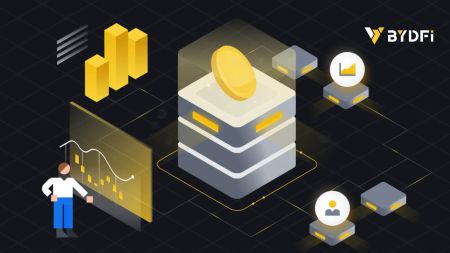အကောင့်ဖွင့်နည်းနှင့် BYDFi သို့ အကောင့်ဝင်နည်း
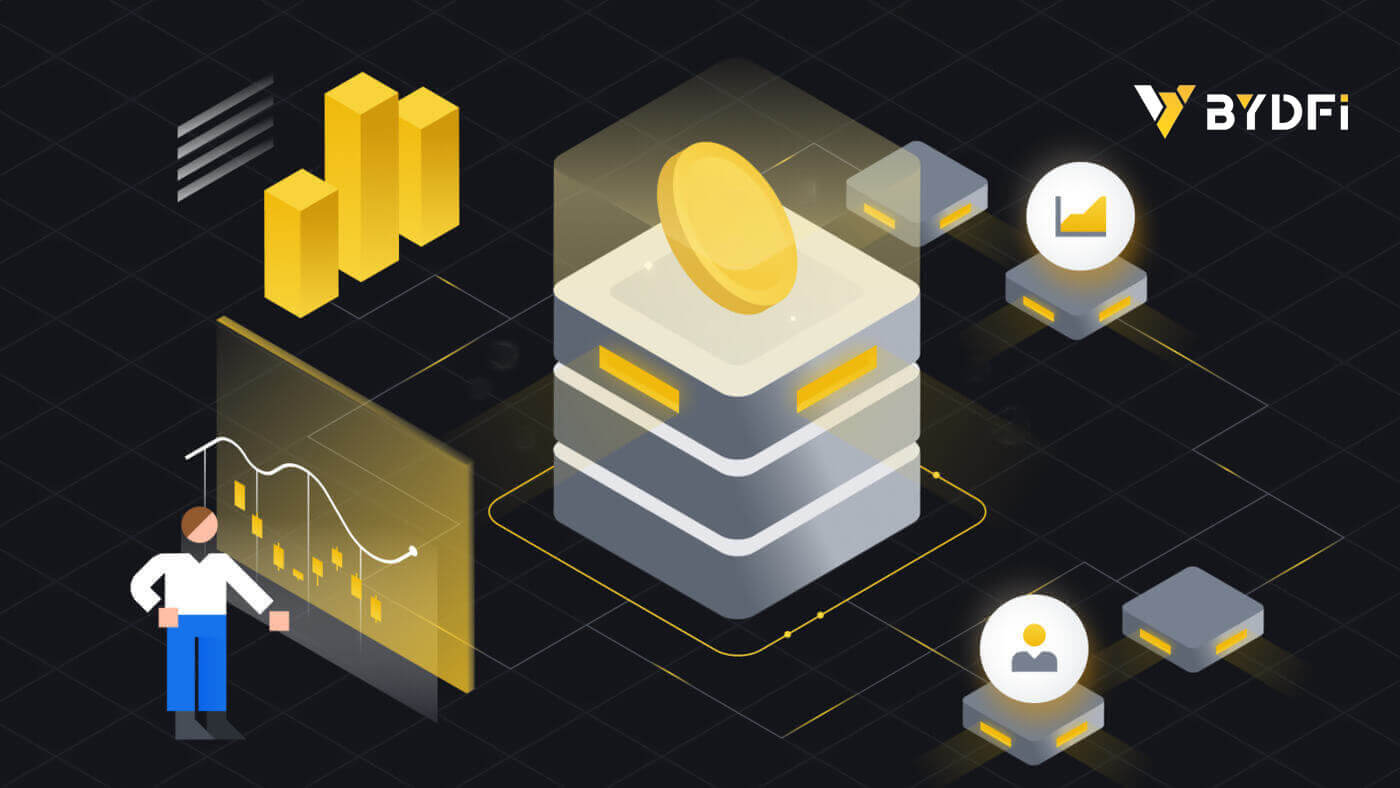
BYDF တွင် အကောင့်ဖွင့်နည်း
ဖုန်းနံပါတ် သို့မဟုတ် အီးမေးလ်ဖြင့် BYDFi တွင် အကောင့်တစ်ခုဖွင့်ပါ။
1. BYDF သို့သွား၍ ညာဘက်အပေါ်ထောင့်ရှိ [ Get Started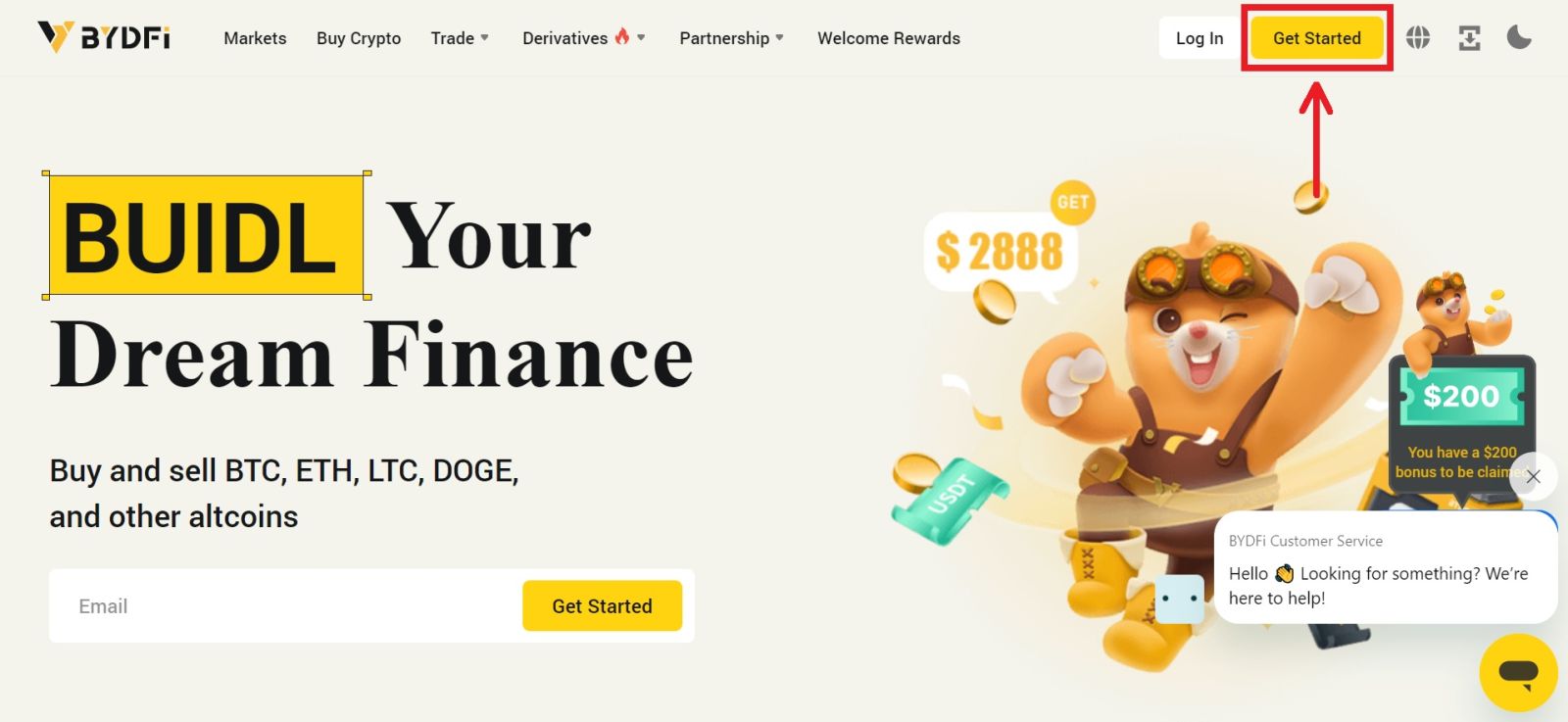
] ကိုနှိပ်ပါ။
2. [Email] သို့မဟုတ် [Mobile] ကိုရွေးချယ်ပြီး သင့်အီးမေးလ်လိပ်စာ/ဖုန်းနံပါတ်ကို ရိုက်ထည့်ပါ။ ထို့နောက် အတည်ပြုကုဒ်ကို လက်ခံရယူရန် [Get code] ကိုနှိပ်ပါ။ 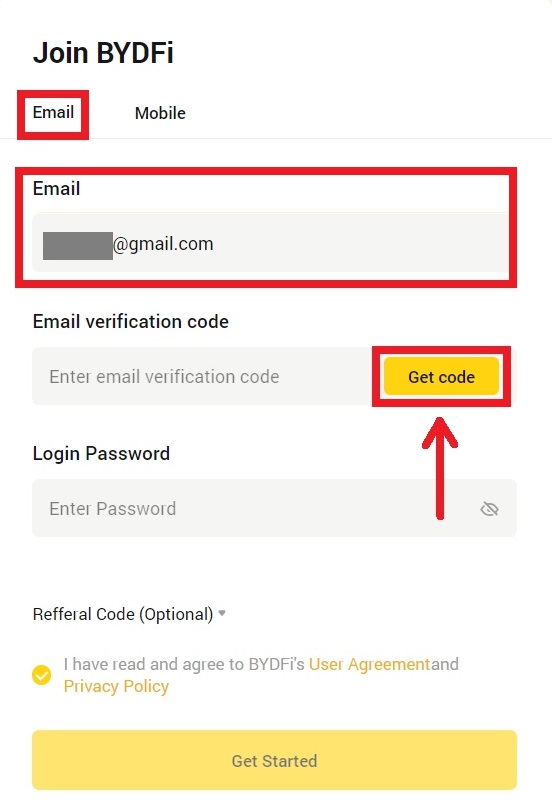
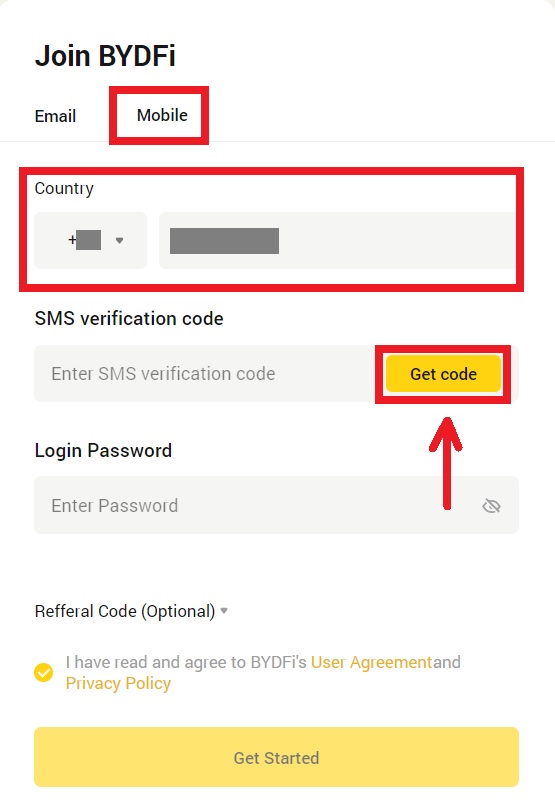
3. ကုဒ်နှင့် စကားဝှက်ကို နေရာလပ်များတွင် ထည့်ပါ။ စည်းမျဥ်းများနှင့် မူဝါဒကို သဘောတူပါ။ ထို့နောက် [Get Started] ကိုနှိပ်ပါ။
မှတ်ချက်- အက္ခရာ ၆-၁၆ လုံး၊ နံပါတ်များနှင့် သင်္ကေတများ ပါဝင်သော စကားဝှက်။ ဂဏန်းတွေ၊ စာလုံးတွေချည်းဖြစ်လို့မရဘူး။ 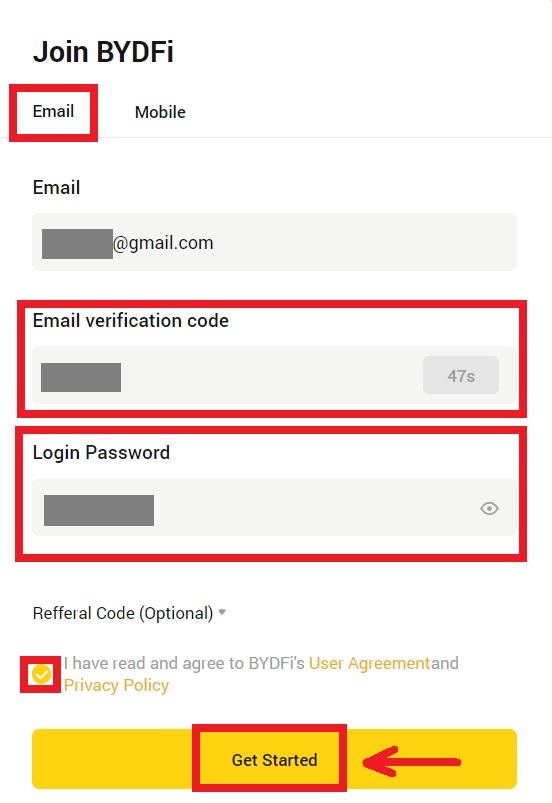
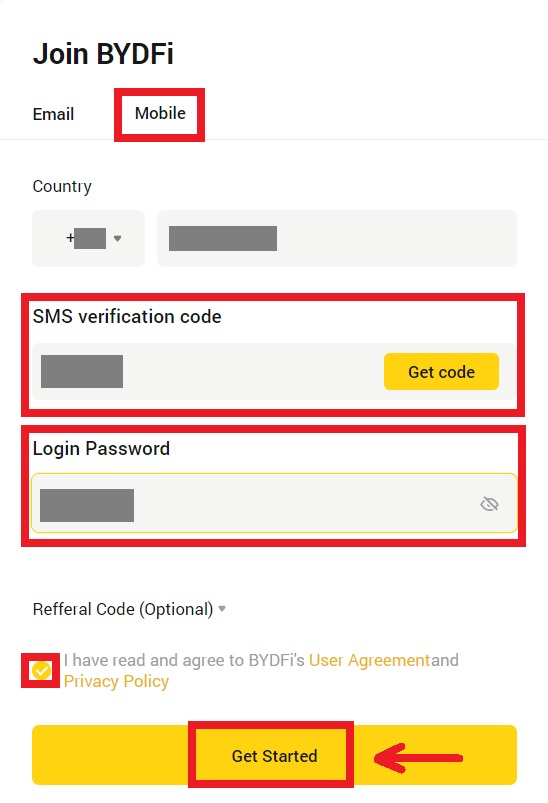
4. ဂုဏ်ယူပါသည်၊ သင်သည် BYDFi တွင် အောင်မြင်စွာ စာရင်းသွင်းနိုင်ပါပြီ။ 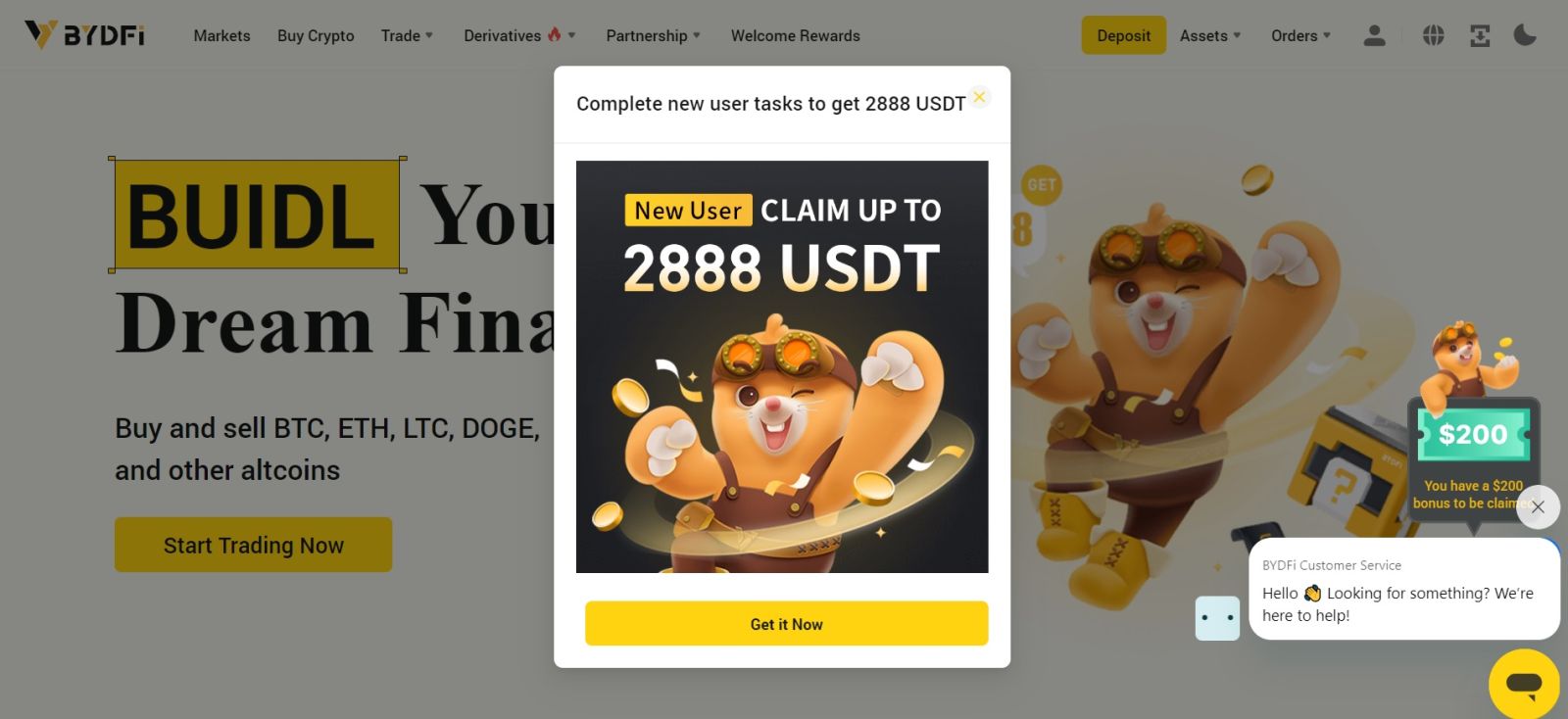
Apple ဖြင့် BYDFi တွင် အကောင့်တစ်ခုဖွင့်ပါ။
ထို့အပြင်၊ သင်သည်သင်၏ Apple အကောင့်ဖြင့် Single Sign-On ကို အသုံးပြု၍ စာရင်းသွင်းနိုင်သည်။ ထိုသို့လုပ်ဆောင်လိုပါက အောက်ပါအဆင့်များကို လိုက်နာပါ-
1. BYDFi သို့သွားရောက်ပြီး [ Get Started ] ကိုနှိပ်ပါ။ 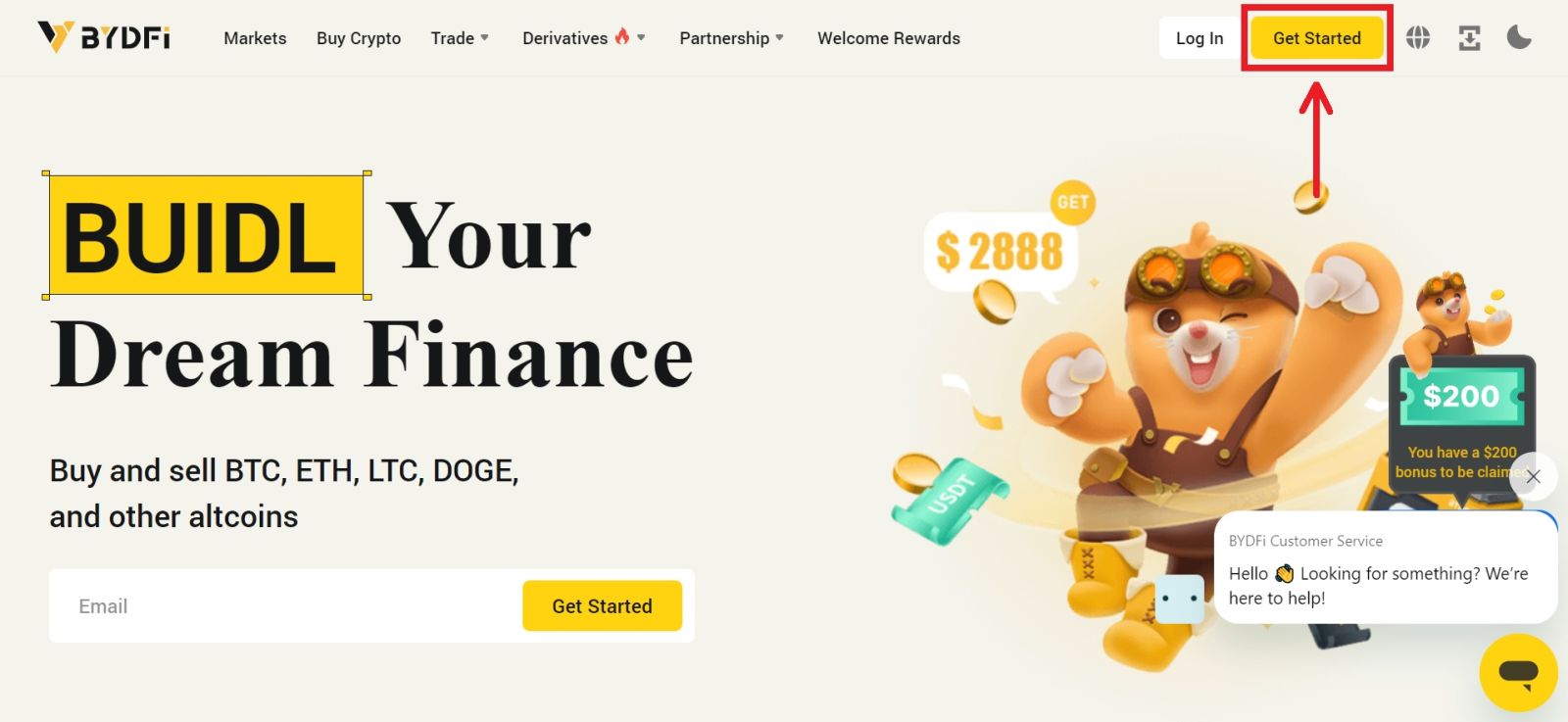 2. [Continue with Apple] ကိုရွေးချယ်ပါ၊ ပေါ်လာသော ဝင်းဒိုးတစ်ခု ပေါ်လာမည်ဖြစ်ပြီး၊ သင်၏ Apple အကောင့်ကို အသုံးပြု၍ BYDFi သို့ လက်မှတ်ထိုးဝင်ရန် သင့်အား အကြောင်းကြားပါမည်။
2. [Continue with Apple] ကိုရွေးချယ်ပါ၊ ပေါ်လာသော ဝင်းဒိုးတစ်ခု ပေါ်လာမည်ဖြစ်ပြီး၊ သင်၏ Apple အကောင့်ကို အသုံးပြု၍ BYDFi သို့ လက်မှတ်ထိုးဝင်ရန် သင့်အား အကြောင်းကြားပါမည်။ 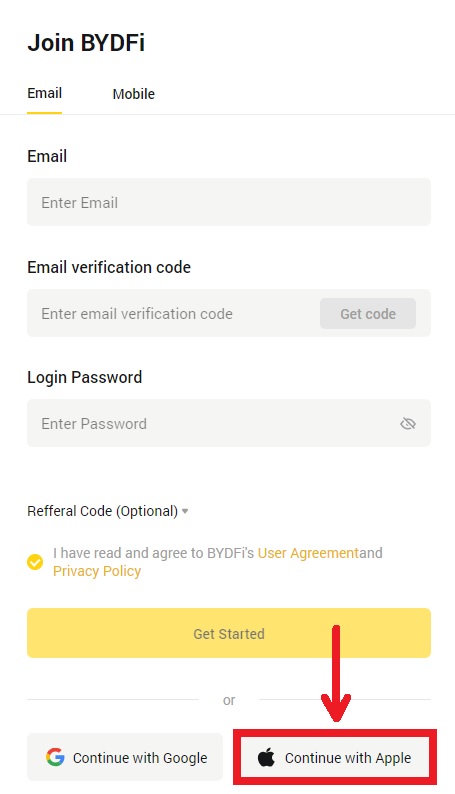
3. သင်၏ Apple ID နှင့် စကားဝှက်ကို ထည့်ပါ။ ထို့နောက် မြှားအိုင်ကွန်ကို နှိပ်ပါ။ 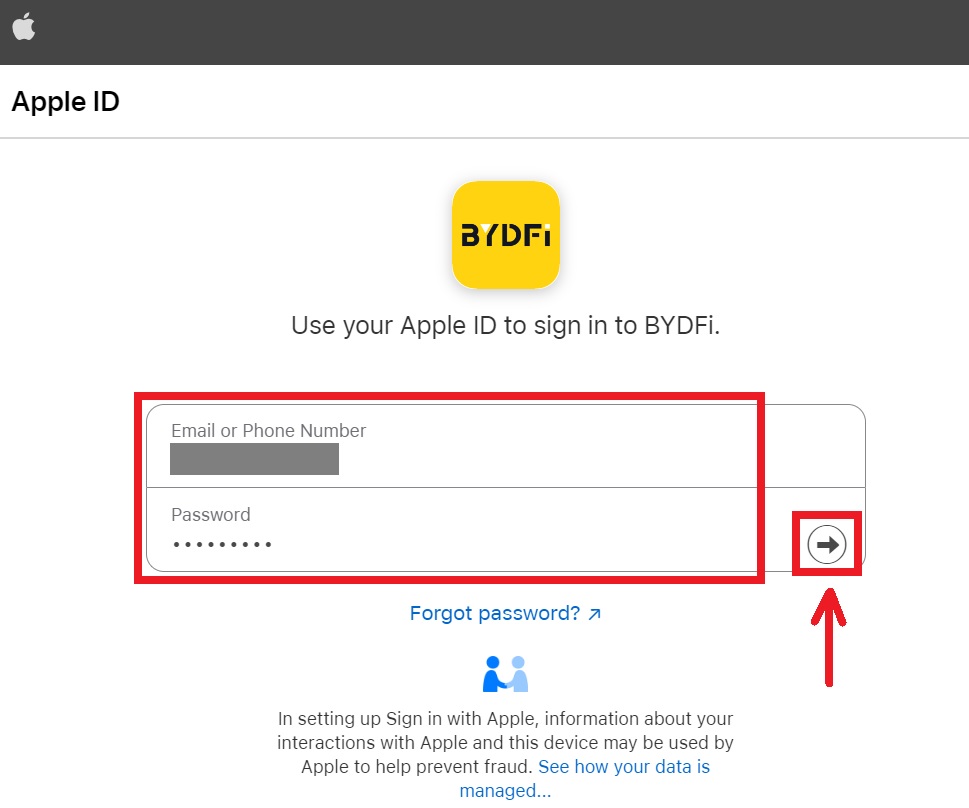 4. အထောက်အထားစိစစ်ခြင်းလုပ်ငန်းစဉ်ကို အပြီးသတ်ပါ။
4. အထောက်အထားစိစစ်ခြင်းလုပ်ငန်းစဉ်ကို အပြီးသတ်ပါ။ 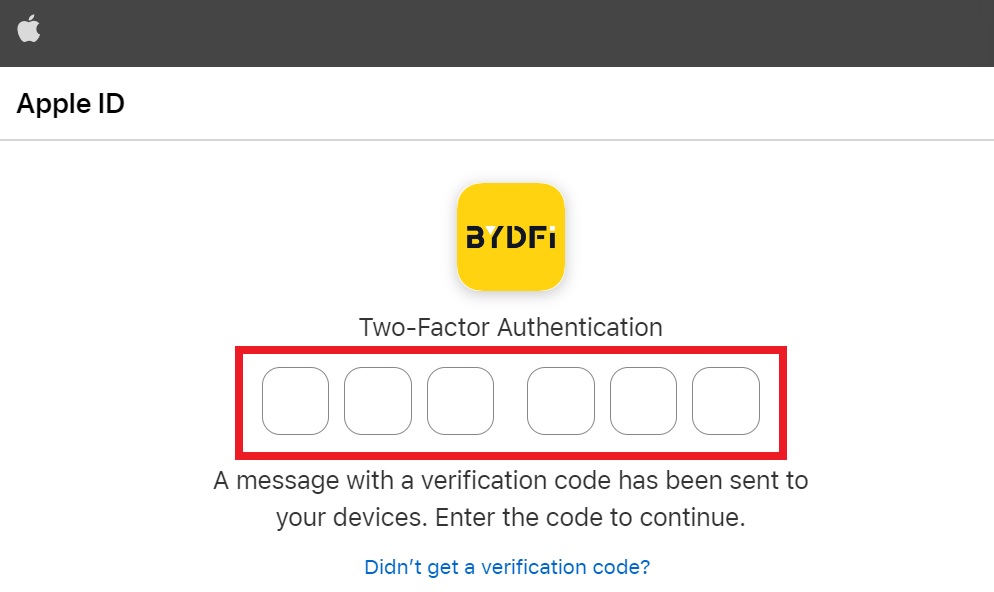
5. [Hide My Email] ကိုရွေးချယ်ပြီး [Continue] ကိုနှိပ်ပါ။ 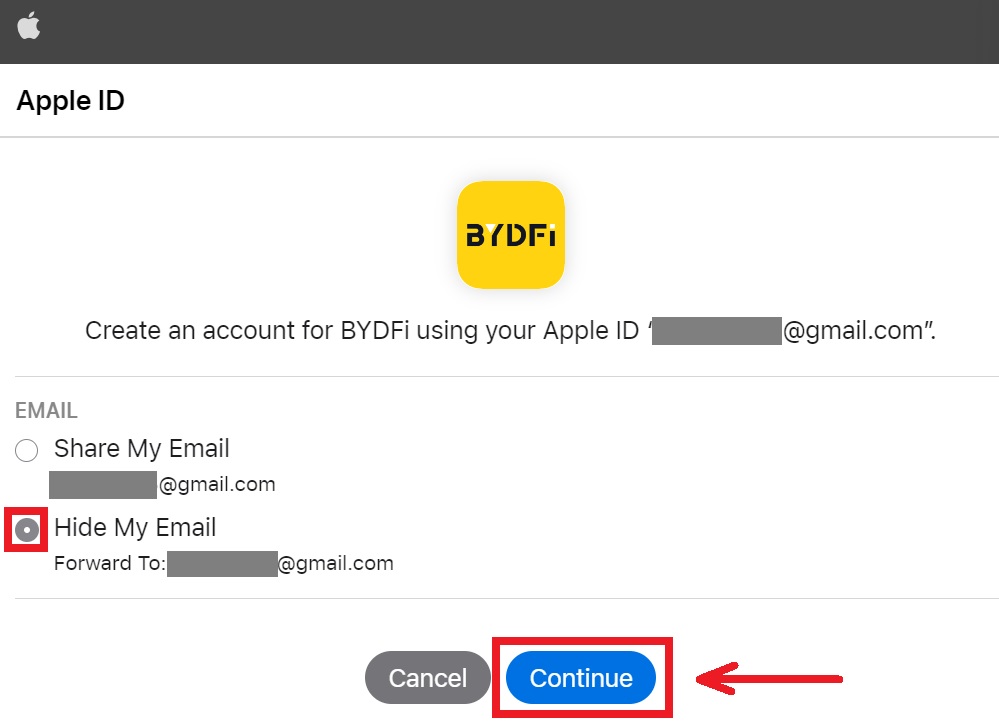
6. သင့်အား BYDF ၏ ဝဘ်ဆိုဒ်သို့ ပြန်လည်ရည်ညွှန်းပါမည်။ ဝေါဟာရနှင့် မူဝါဒကို သဘောတူပြီးနောက် [Get Started] ကိုနှိပ်ပါ။ 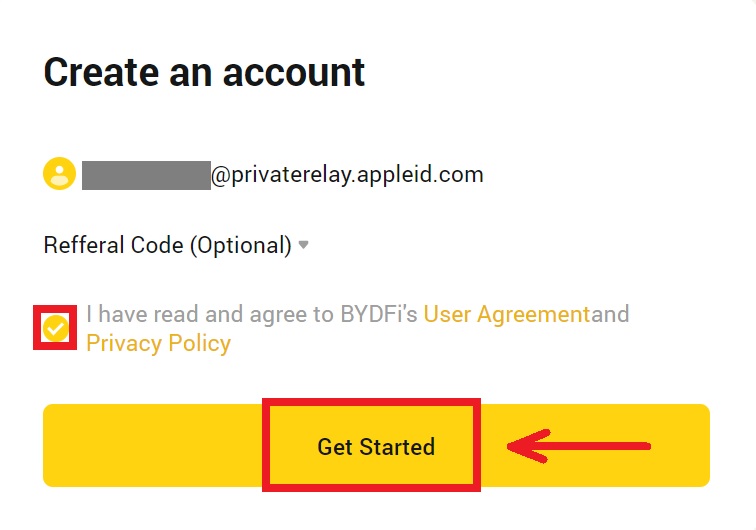
7. ထို့နောက်၊ သင်သည် BYDFi ပလပ်ဖောင်းသို့ အလိုအလျောက် ပြန်ညွှန်းခံရလိမ့်မည်။ 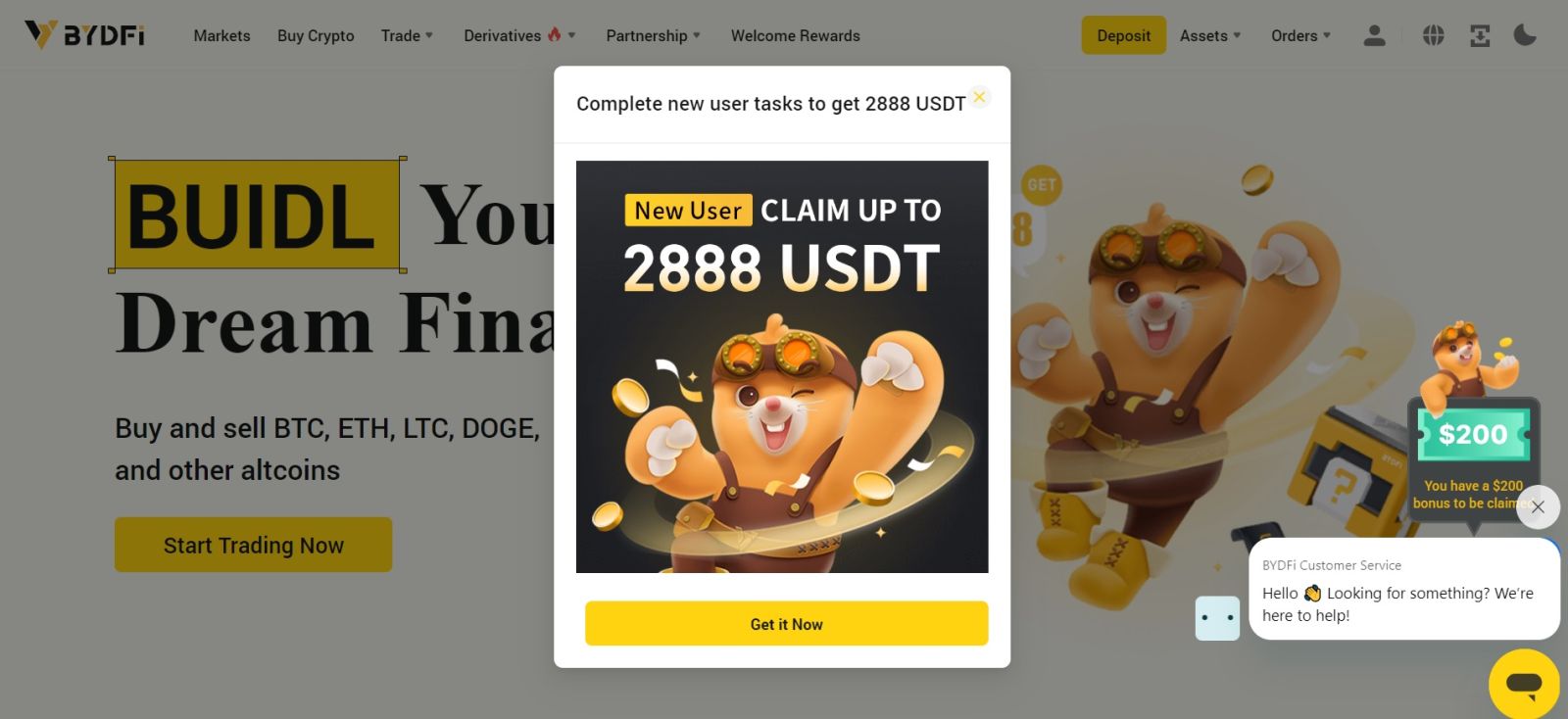
Google ဖြင့် BYDFi တွင် အကောင့်တစ်ခုဖွင့်ပါ။
ထို့အပြင်၊ သင့်တွင် Gmail မှတစ်ဆင့် သင့်အကောင့်ကို စာရင်းသွင်းရန် ရွေးချယ်ခွင့်ရှိပြီး ၎င်းကို ရိုးရှင်းသောအဆင့်အနည်းငယ်ဖြင့် လုပ်ဆောင်နိုင်သည်- 1. BYDFi
သို့သွား၍ [ Get Started ] ကိုနှိပ်ပါ။
2. [Continue with Google] ကိုနှိပ်ပါ။
3. သင့်အီးမေးလ် သို့မဟုတ် ဖုန်းတွင် သင်ထည့်သွင်းထားသည့်နေရာတွင် အကောင့်ဝင်သည့်ဝင်းဒိုးကို ဖွင့်ပါမည်။ ထို့နောက် [Next] ကိုနှိပ်ပါ။
4. ထို့နောက် သင့် Gmail အကောင့်အတွက် စကားဝှက်ကို ထည့်သွင်းပြီး [Next] ကို နှိပ်ပါ။ သင်လက်မှတ်ထိုးဝင်နေကြောင်း အတည်ပြုပါ။
5. သင်သည် BYDFi ၏ဝဘ်ဆိုဒ်သို့ ပြန်လည်ရောက်ရှိမည်ဖြစ်သည်။ ဝေါဟာရနှင့် မူဝါဒကို သဘောတူပြီးနောက် [Get Started] ကိုနှိပ်ပါ။
6. ထို့နောက်၊ သင်သည် BYDFi ပလပ်ဖောင်းသို့ အလိုအလျောက် ပြန်ညွှန်းခံရလိမ့်မည်။
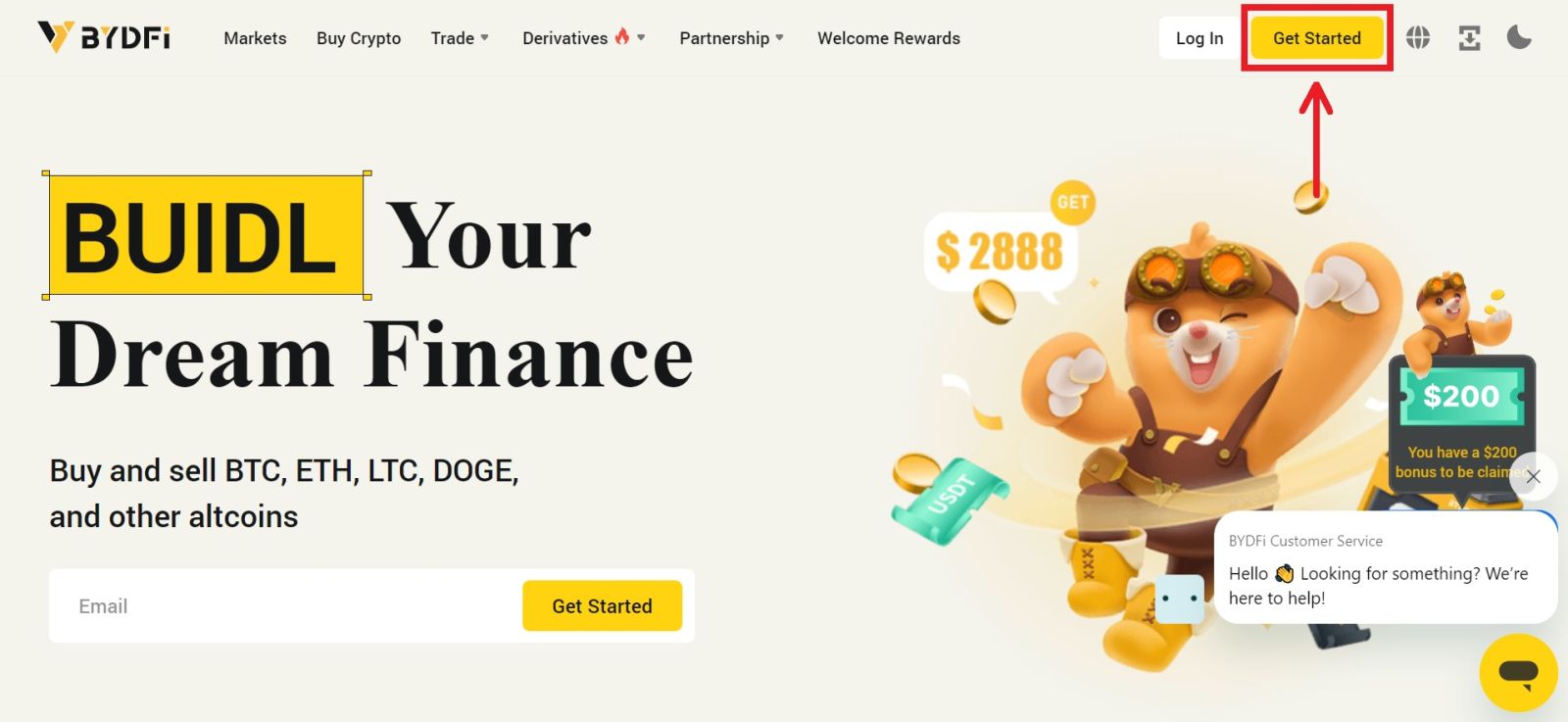
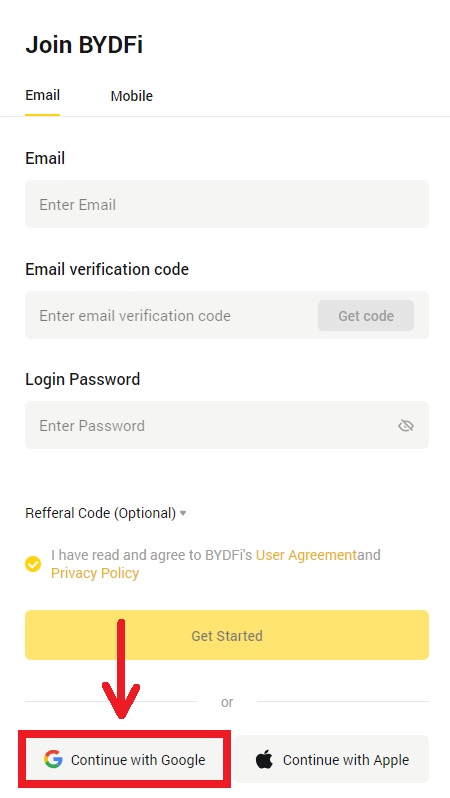
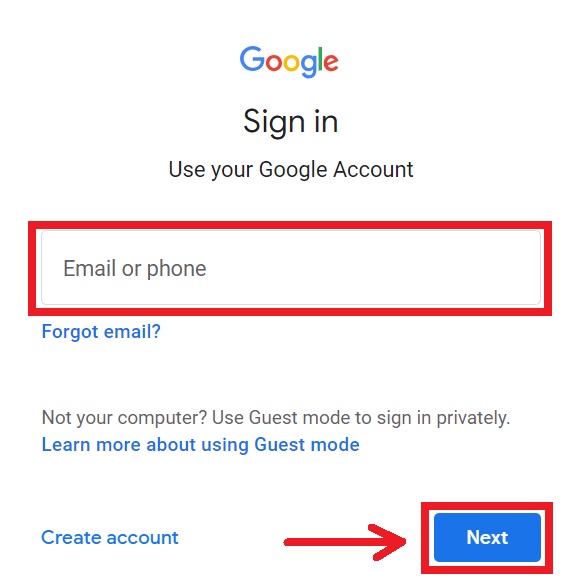
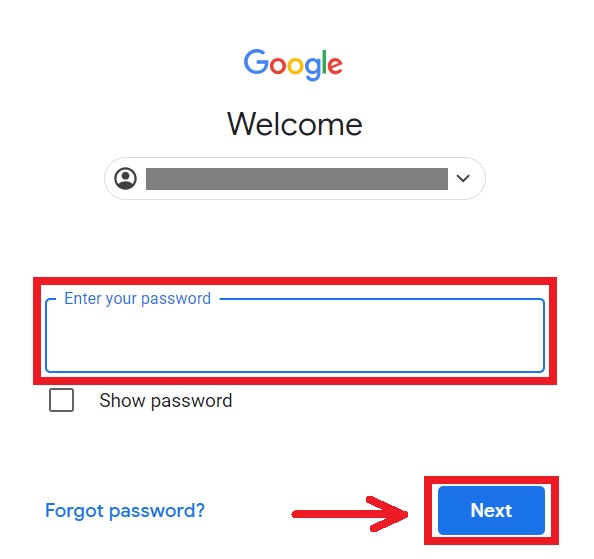
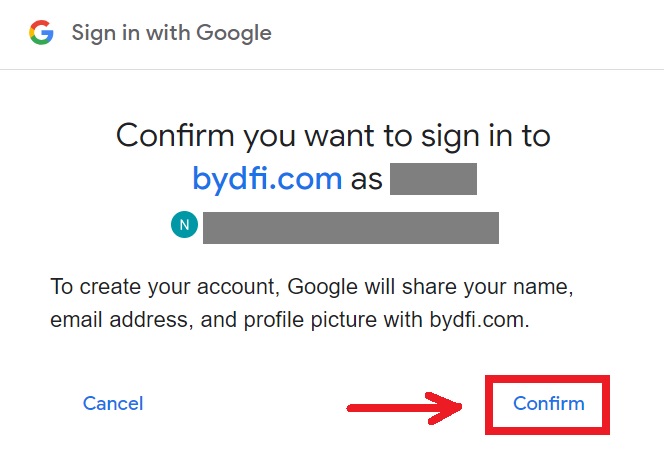
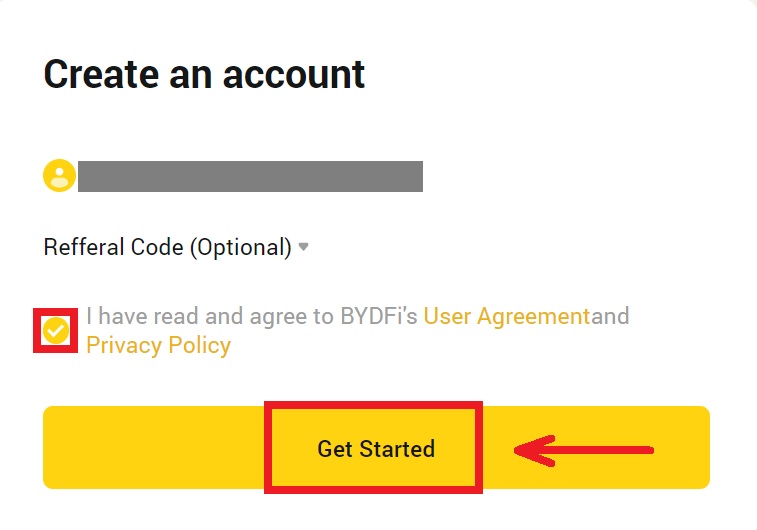
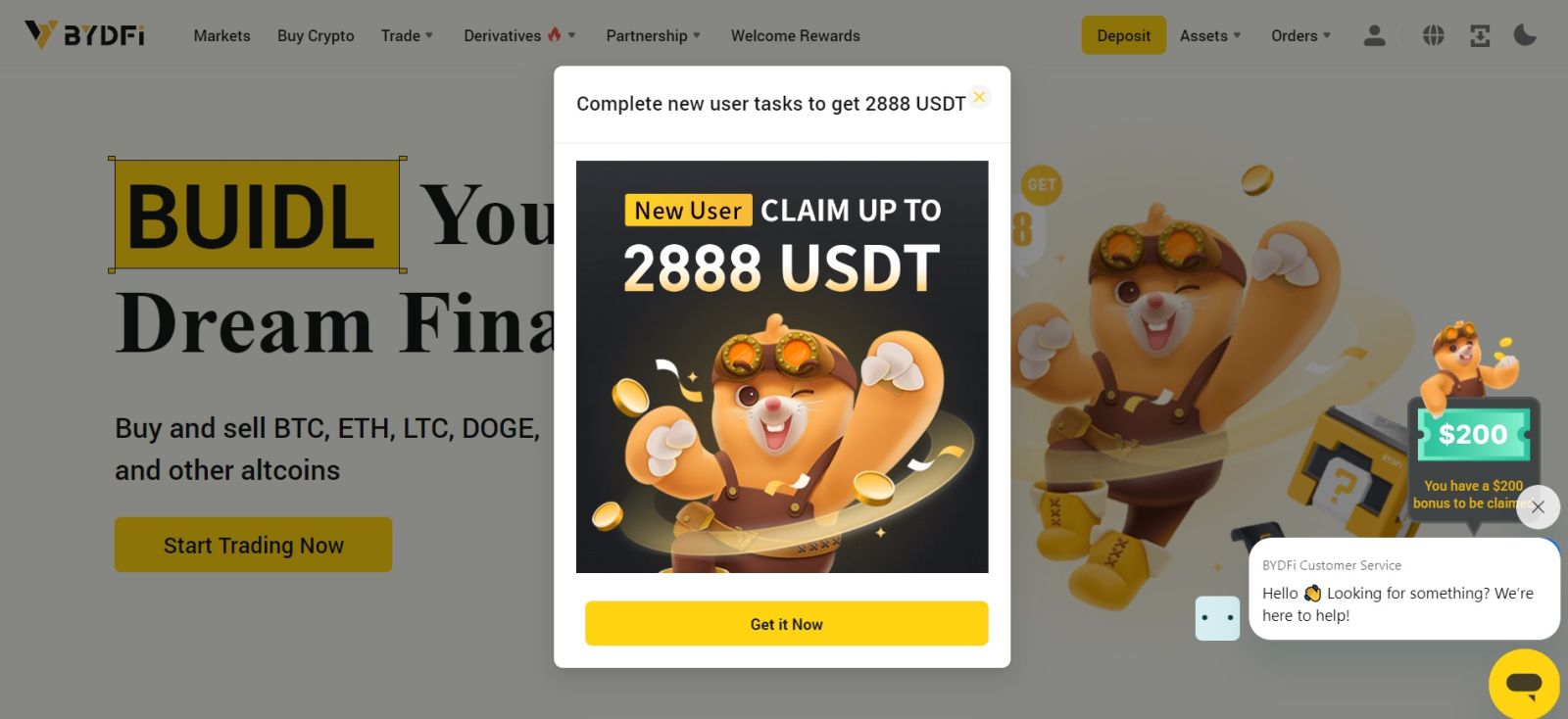
BYDFi အက်ပ်တွင် အကောင့်တစ်ခုဖွင့်ပါ။
ကုန်သည်များ၏ 70% ကျော်သည် ၎င်းတို့၏ဖုန်းများတွင် စျေးကွက်များကို ရောင်းဝယ်နေကြသည်။ စျေးကွက်လှုပ်ရှားမှုတိုင်းကို တုံ့ပြန်ရန် ၎င်းတို့နှင့်ပူးပေါင်းပါ။
1. Google Play သို့မဟုတ် App Store တွင် BYDFi အက်ပ်ကို ထည့်သွင်းပါ ။ 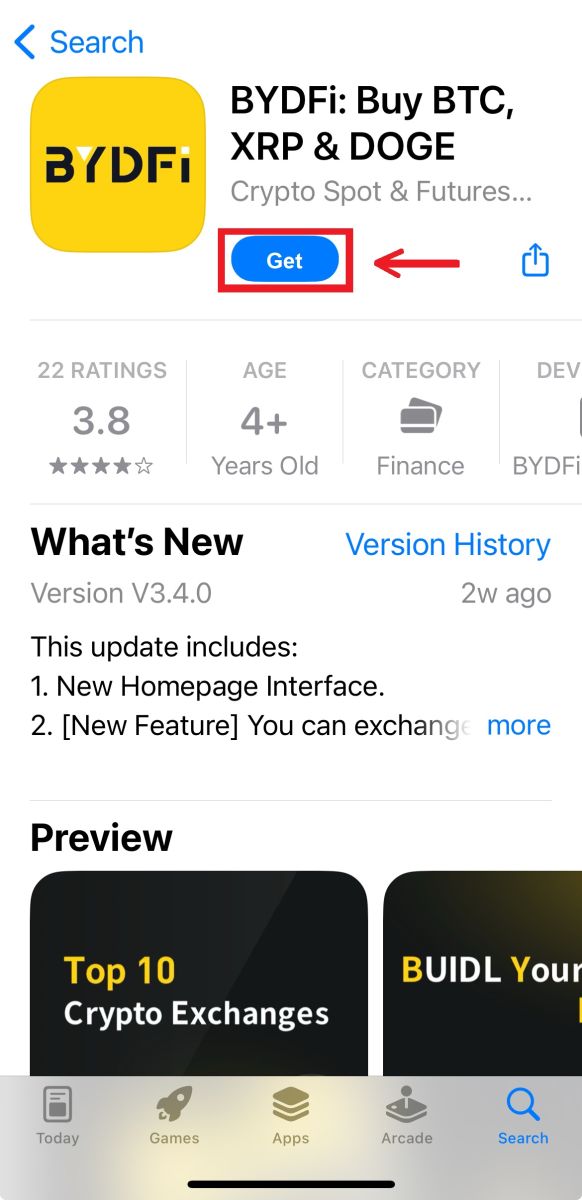
2. [Sign up/Log in] ကိုနှိပ်ပါ။ 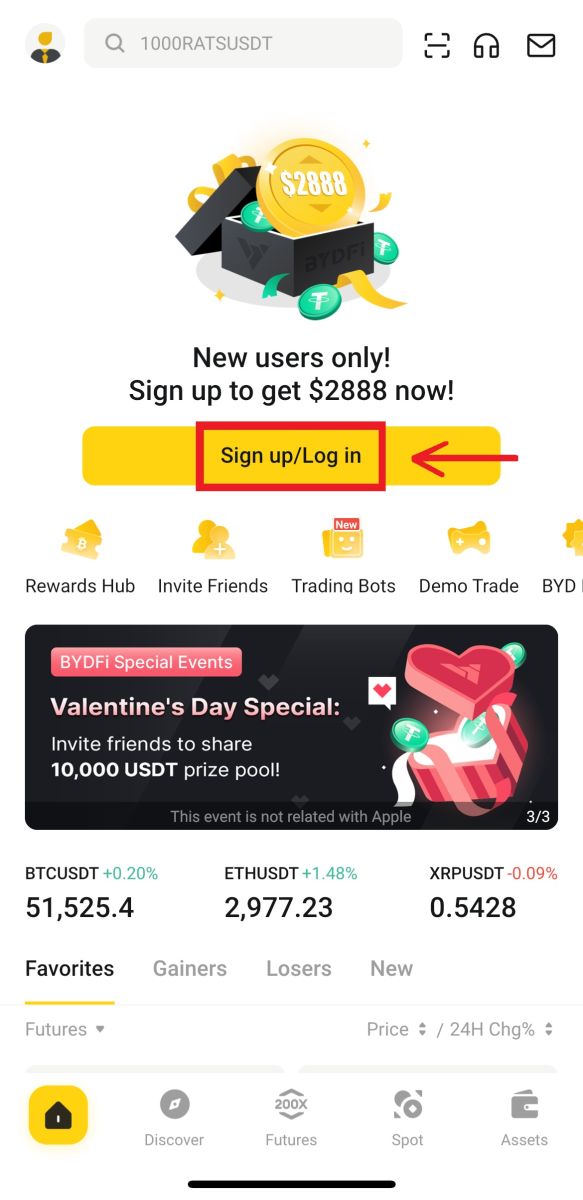
3. မှတ်ပုံတင်ခြင်းနည်းလမ်းကို ရွေးချယ်ပါ၊ သင်သည် အီးမေးလ်၊ မိုဘိုင်း၊ Google အကောင့် သို့မဟုတ် Apple ID မှ ရွေးချယ်နိုင်သည်။ 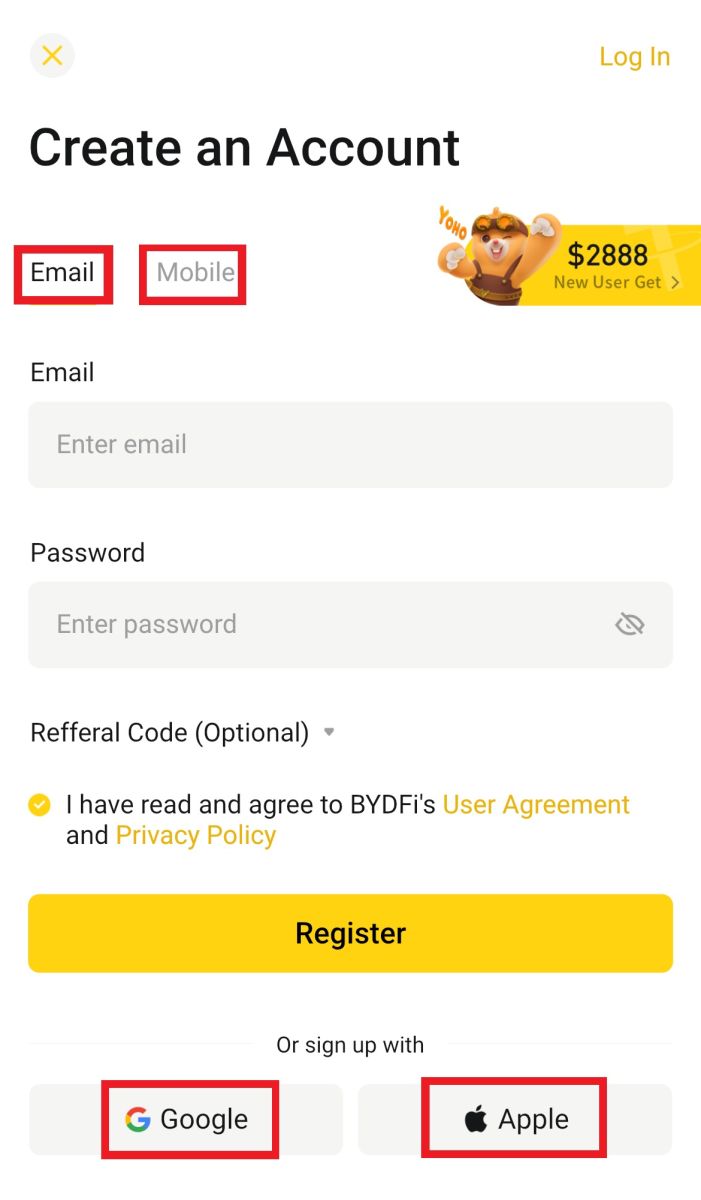
သင်၏ Email/Mobile အကောင့်ဖြင့် စာရင်းသွင်းပါ-
4. သင်၏ Email/Mobile နှင့် password ကိုထည့်ပါ။ စည်းမျဉ်းများနှင့် မူဝါဒများကို သဘောတူပြီးနောက် [မှတ်ပုံတင်ရန်] ကိုနှိပ်ပါ။ 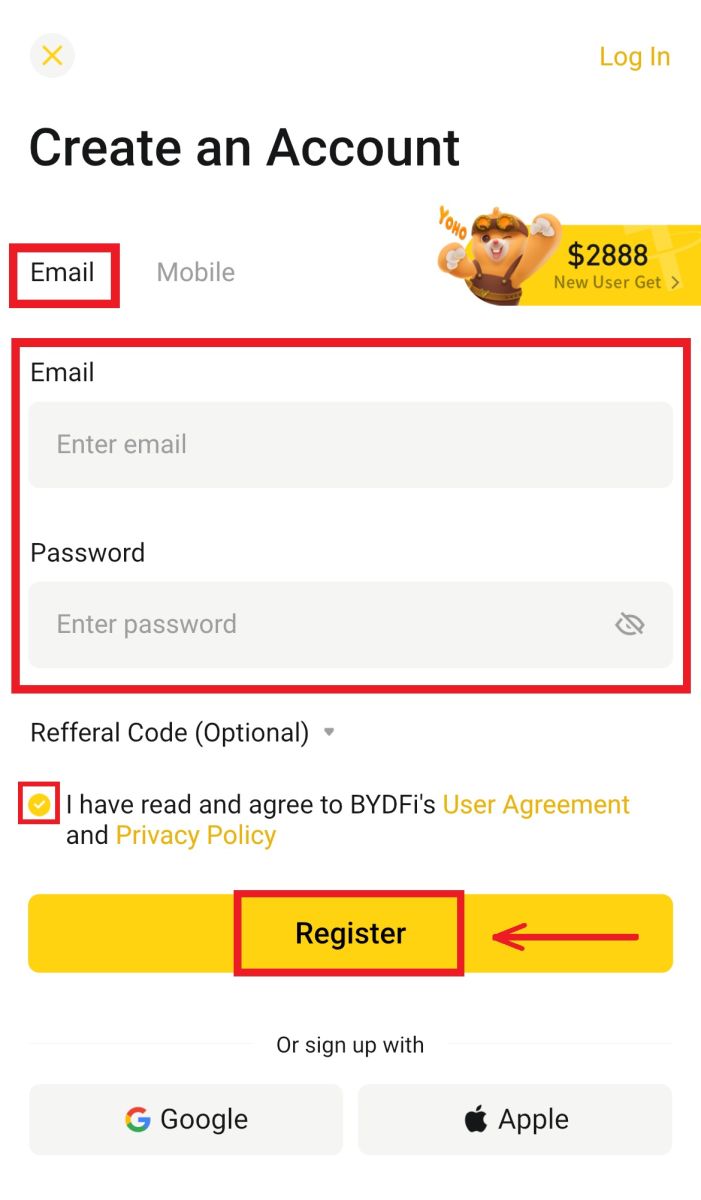
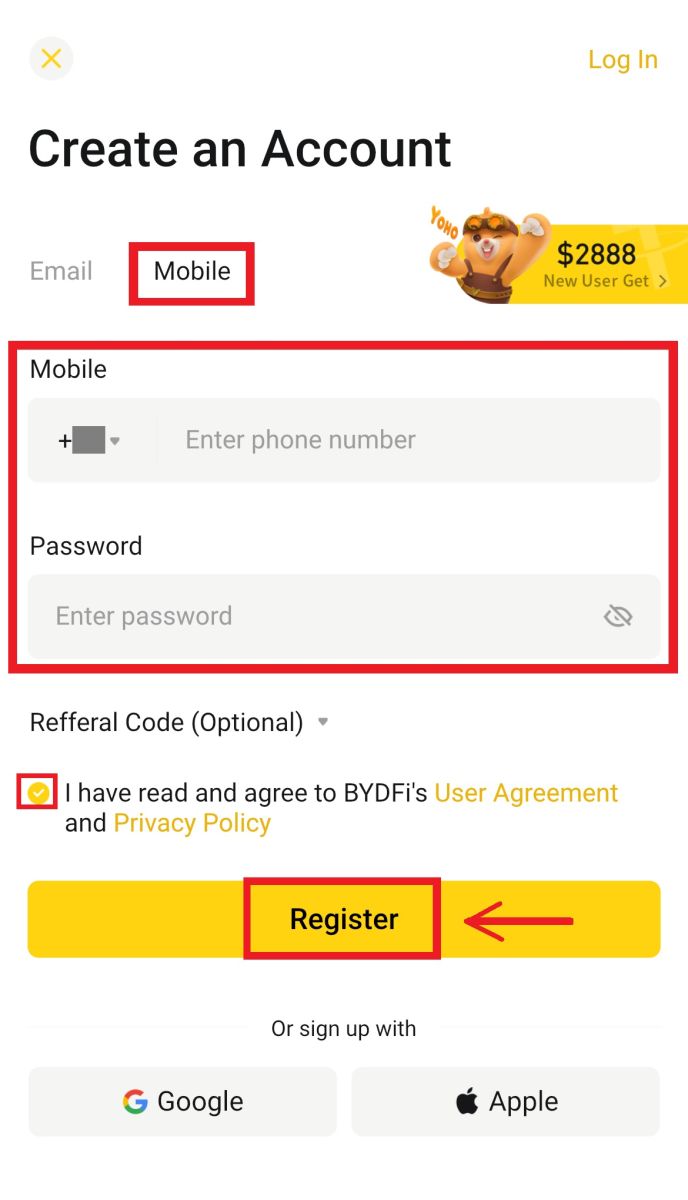
5. သင့်အီးမေးလ်/မိုဘိုင်းသို့ ပေးပို့ထားသည့် ကုဒ်ကိုရိုက်ထည့်ပါ၊ ထို့နောက် [မှတ်ပုံတင်ရန်] ကိုနှိပ်ပါ။ 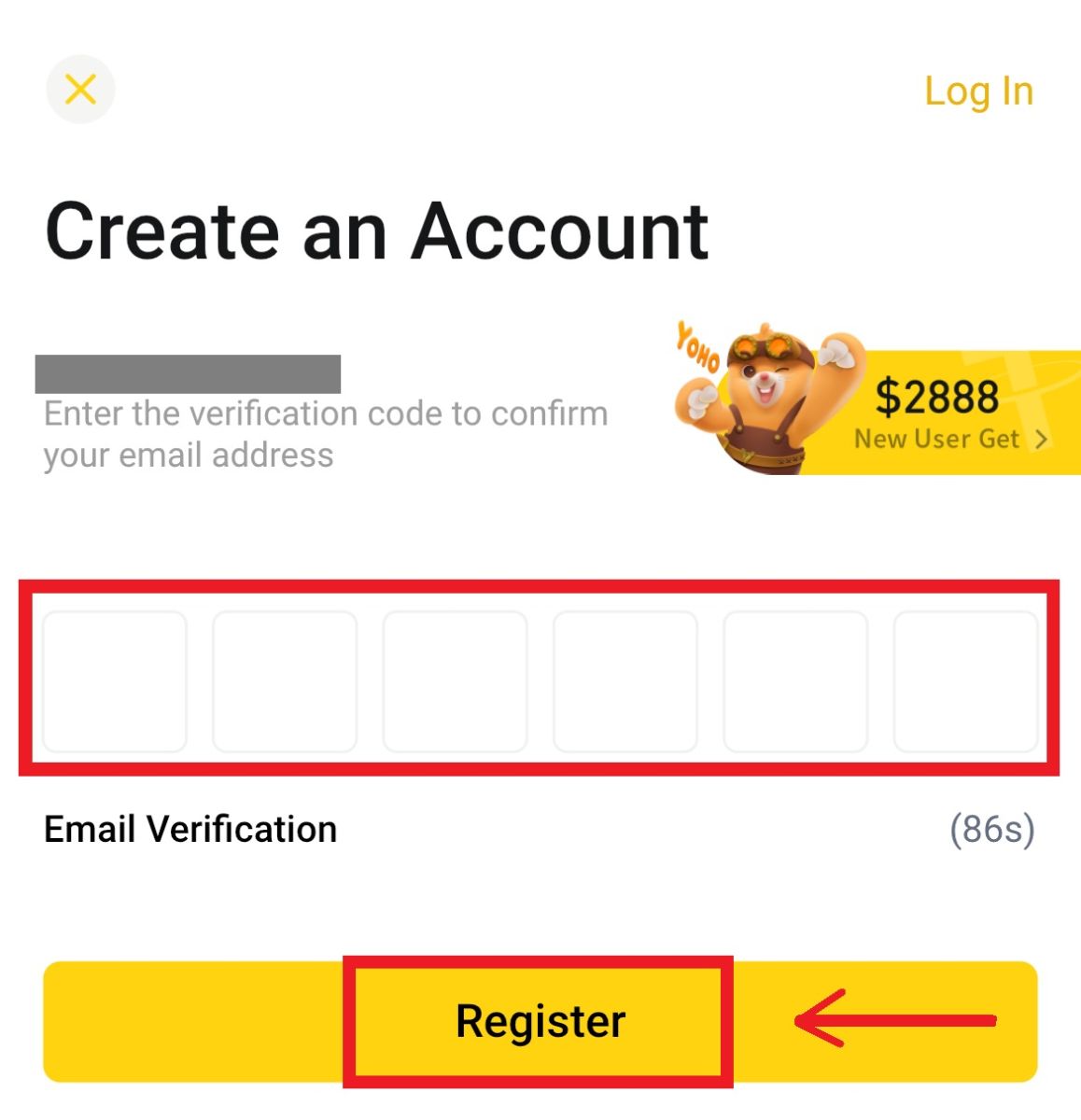
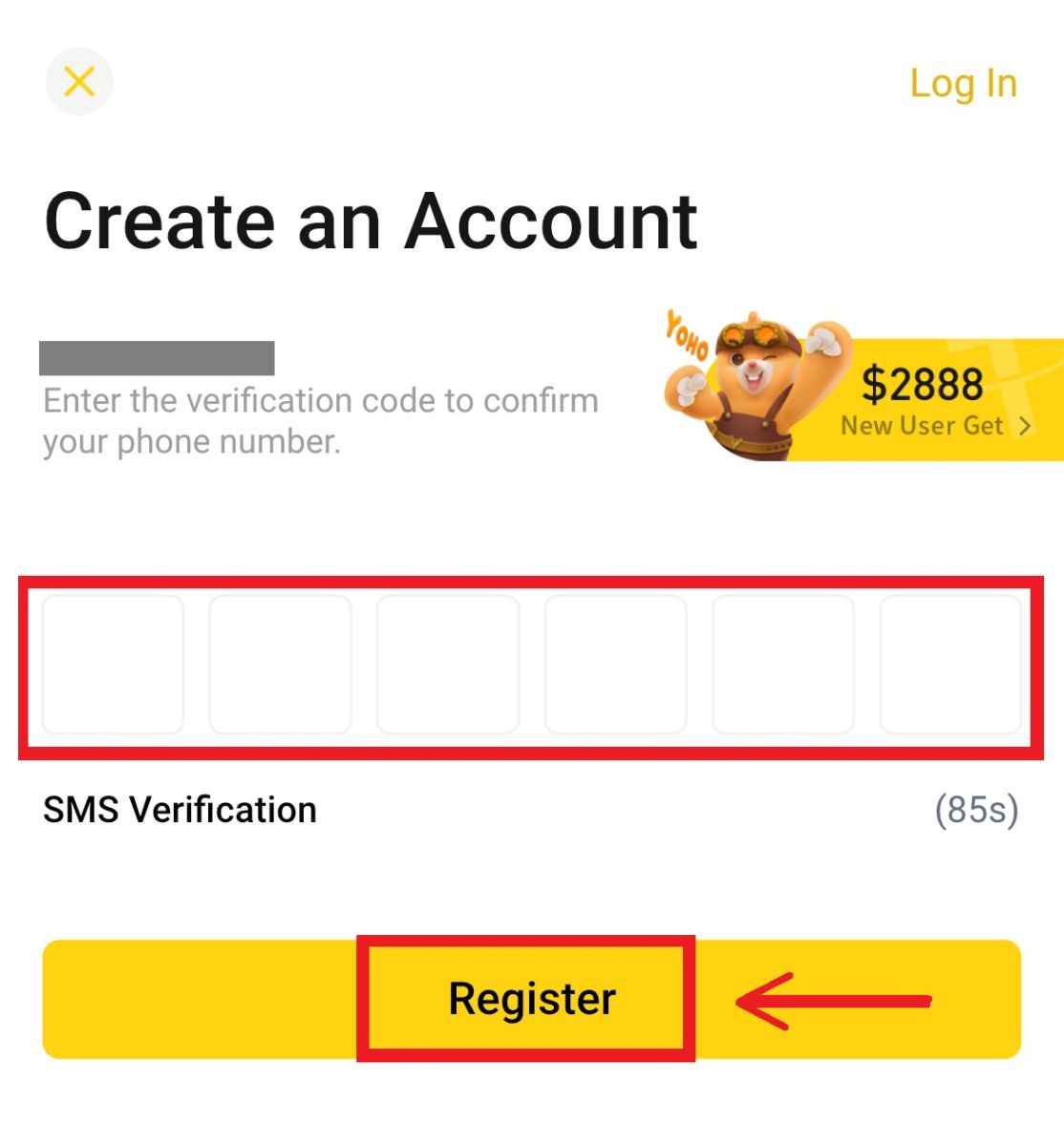 6. ဂုဏ်ယူပါသည်။ သင်သည် BYDF အကောင့်ကို အောင်မြင်စွာ ဖန်တီးပြီးဖြစ်သည်။
6. ဂုဏ်ယူပါသည်။ သင်သည် BYDF အကောင့်ကို အောင်မြင်စွာ ဖန်တီးပြီးဖြစ်သည်။ 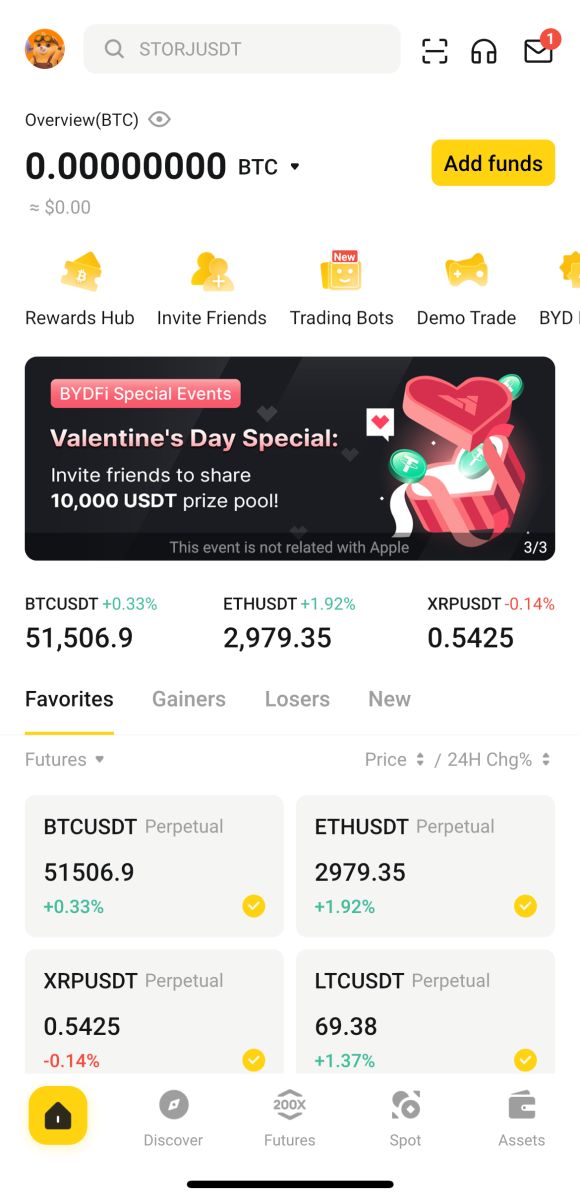
သင့် Google အကောင့်ဖြင့် စာရင်းသွင်းပါ-
4. [Google] - [Continue] ကို ရွေးပါ။ 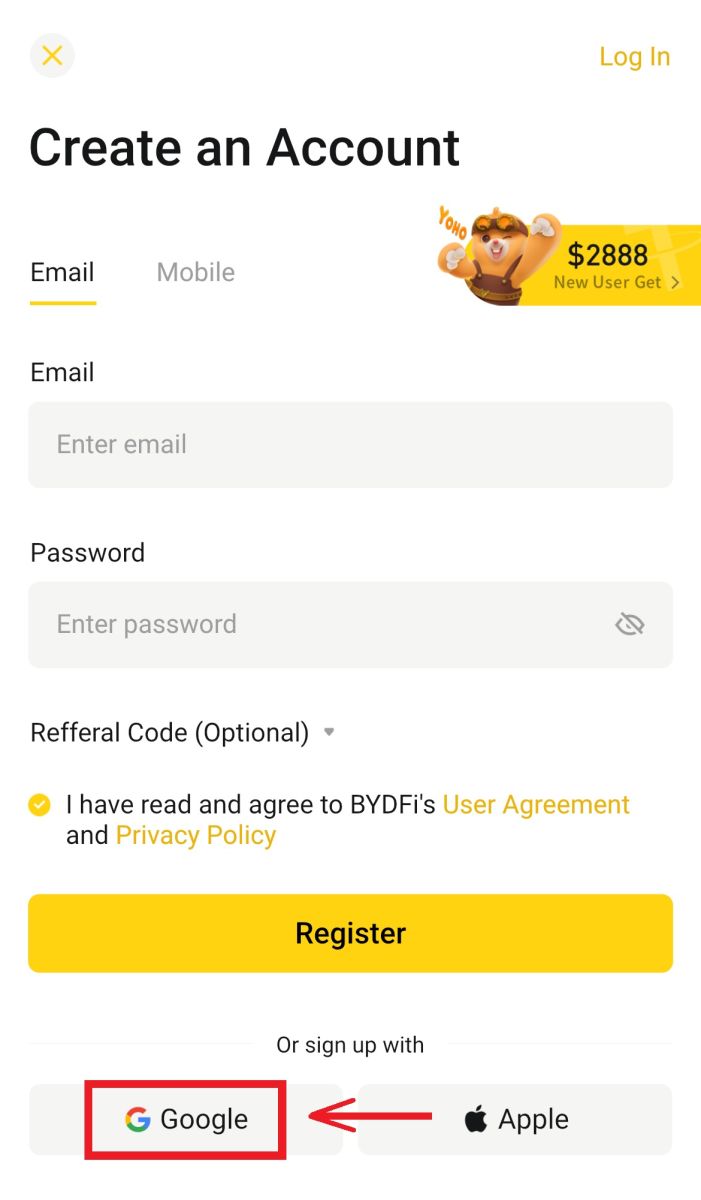
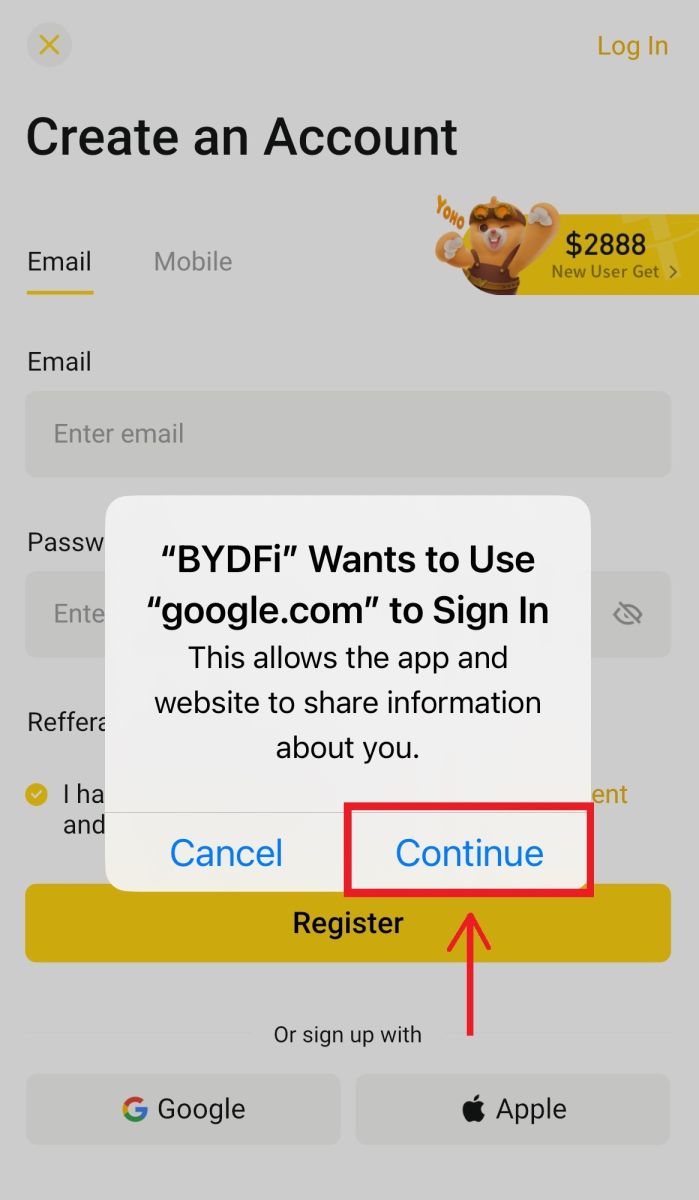
5. သင်၏ Google အကောင့်ကို အသုံးပြု၍ BYDFi သို့ လက်မှတ်ထိုးဝင်ရန် သင့်အား သတိပေးပါလိမ့်မည်။ သင့်အီးမေးလ်/ဖုန်းနှင့် စကားဝှက်ကို ဖြည့်ပြီး [Next] ကိုနှိပ်ပါ။ 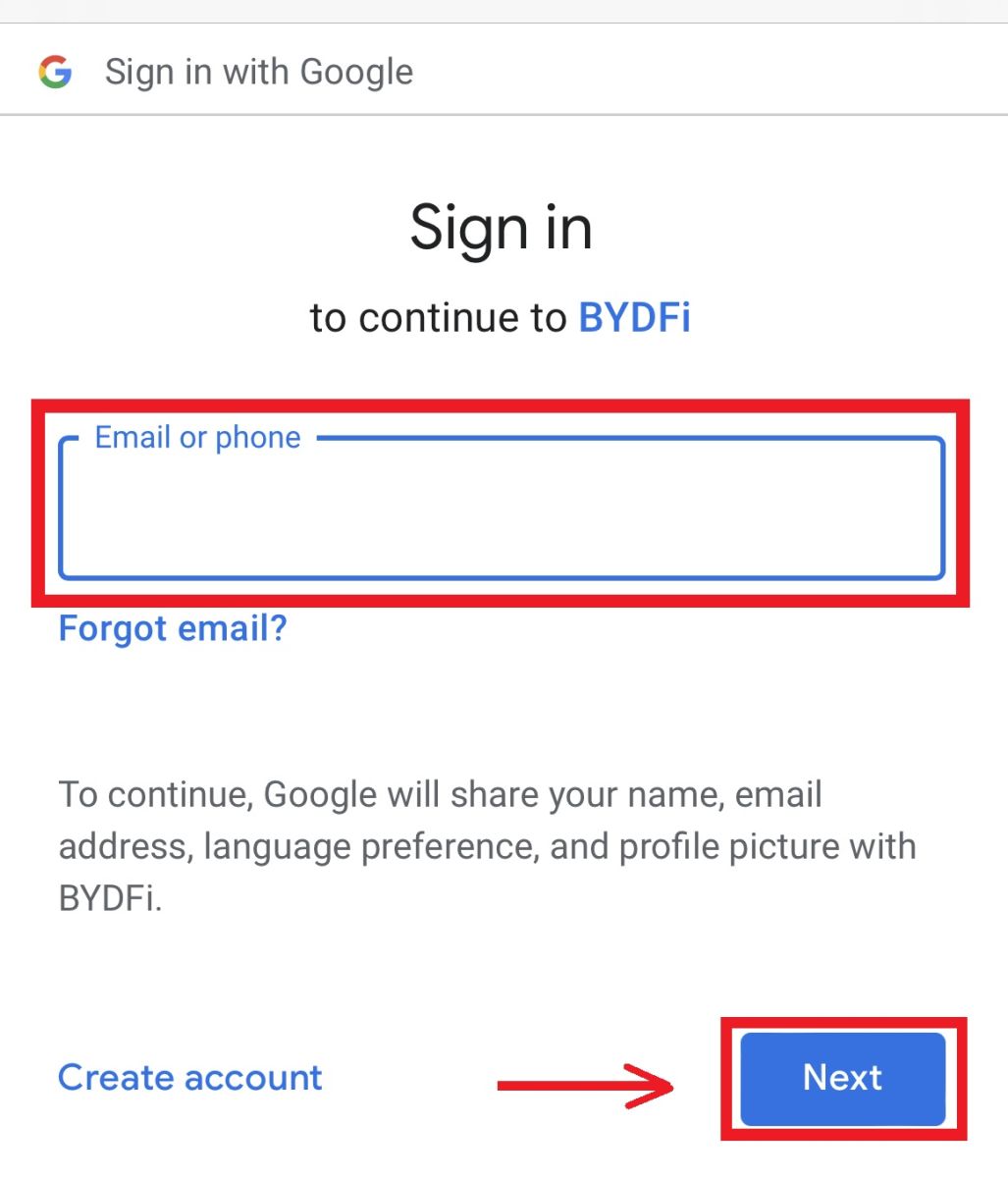
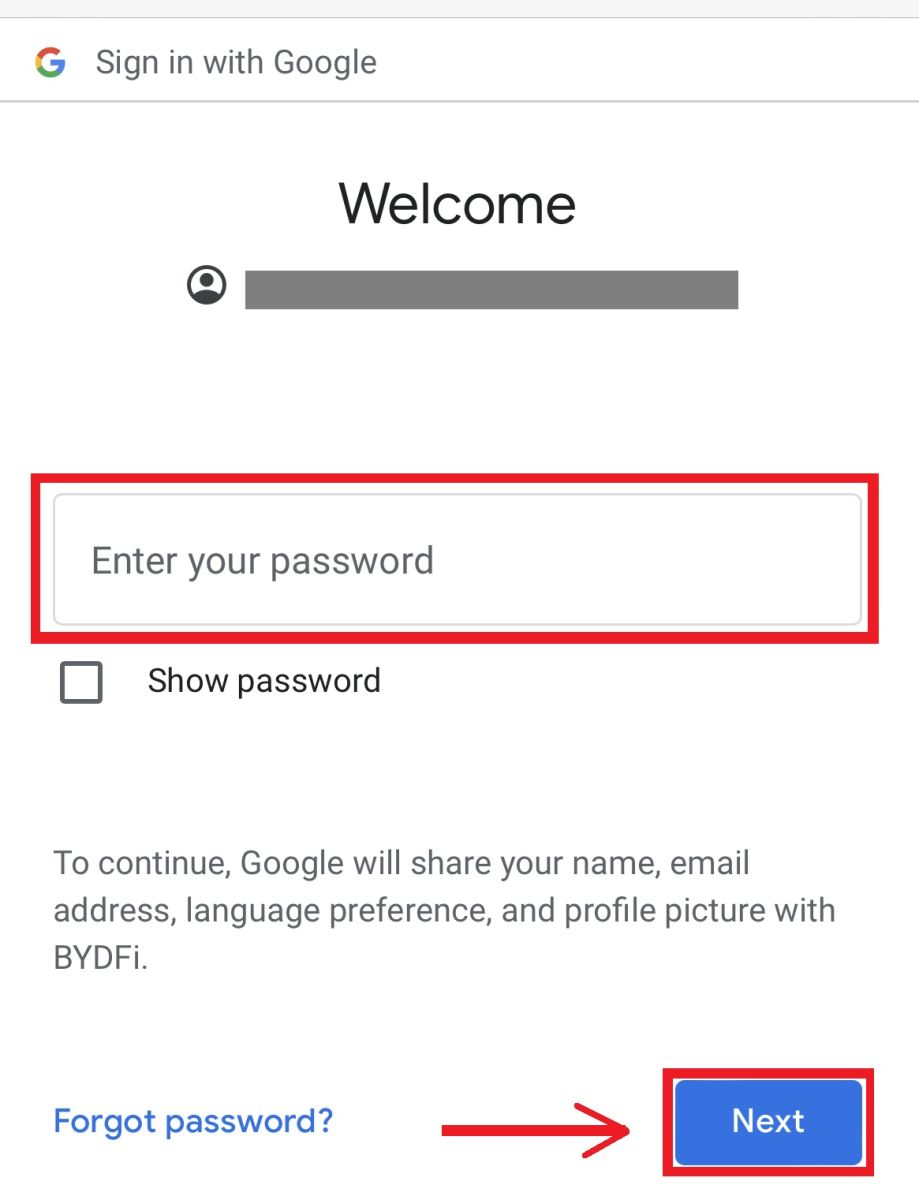 6. [Continue] ကိုနှိပ်ပါ။
6. [Continue] ကိုနှိပ်ပါ။ 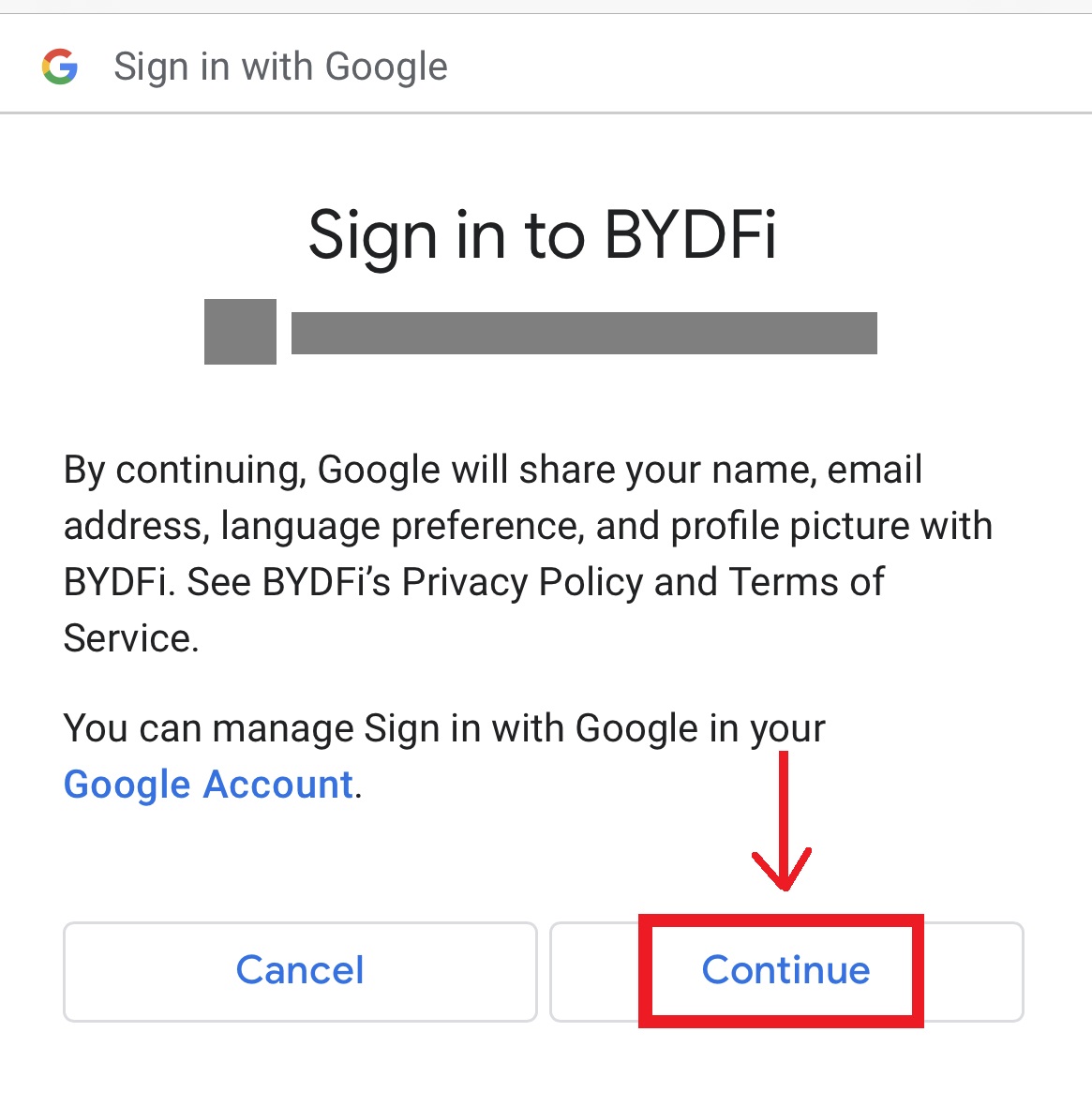 7. သင့်အား BYDFi သို့ ပြန်လည်ရည်ညွှန်းမည်ဖြစ်ပြီး [မှတ်ပုံတင်ရန်] ကိုနှိပ်ပါက သင့်အကောင့်ကို ဝင်ရောက်ကြည့်ရှုနိုင်မည်ဖြစ်သည်။
7. သင့်အား BYDFi သို့ ပြန်လည်ရည်ညွှန်းမည်ဖြစ်ပြီး [မှတ်ပုံတင်ရန်] ကိုနှိပ်ပါက သင့်အကောင့်ကို ဝင်ရောက်ကြည့်ရှုနိုင်မည်ဖြစ်သည်။ 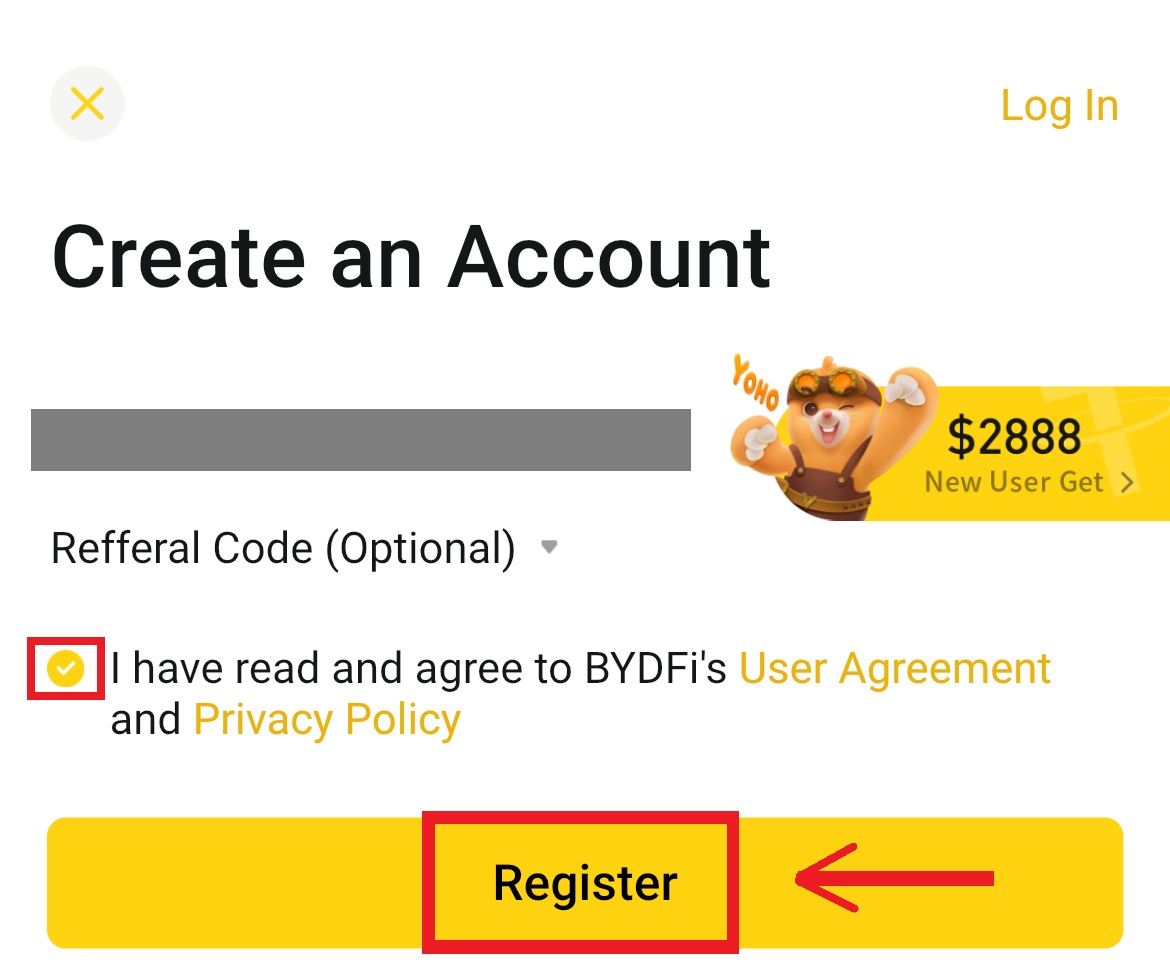
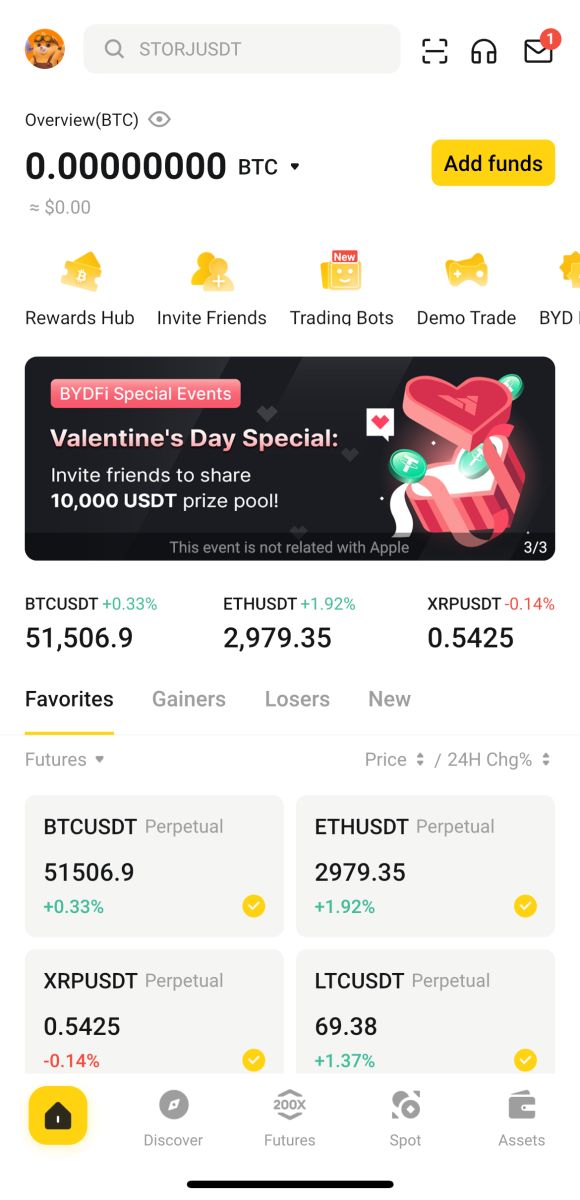
သင်၏ Apple အကောင့်ဖြင့် စာရင်းသွင်းပါ-
4. [Apple] ကို ရွေးပါ။ သင်၏ Apple အကောင့်ကို အသုံးပြု၍ BYDFi သို့ လက်မှတ်ထိုးဝင်ရန် သင့်အား သတိပေးပါလိမ့်မည်။ [Continue] ကိုနှိပ်ပါ။ 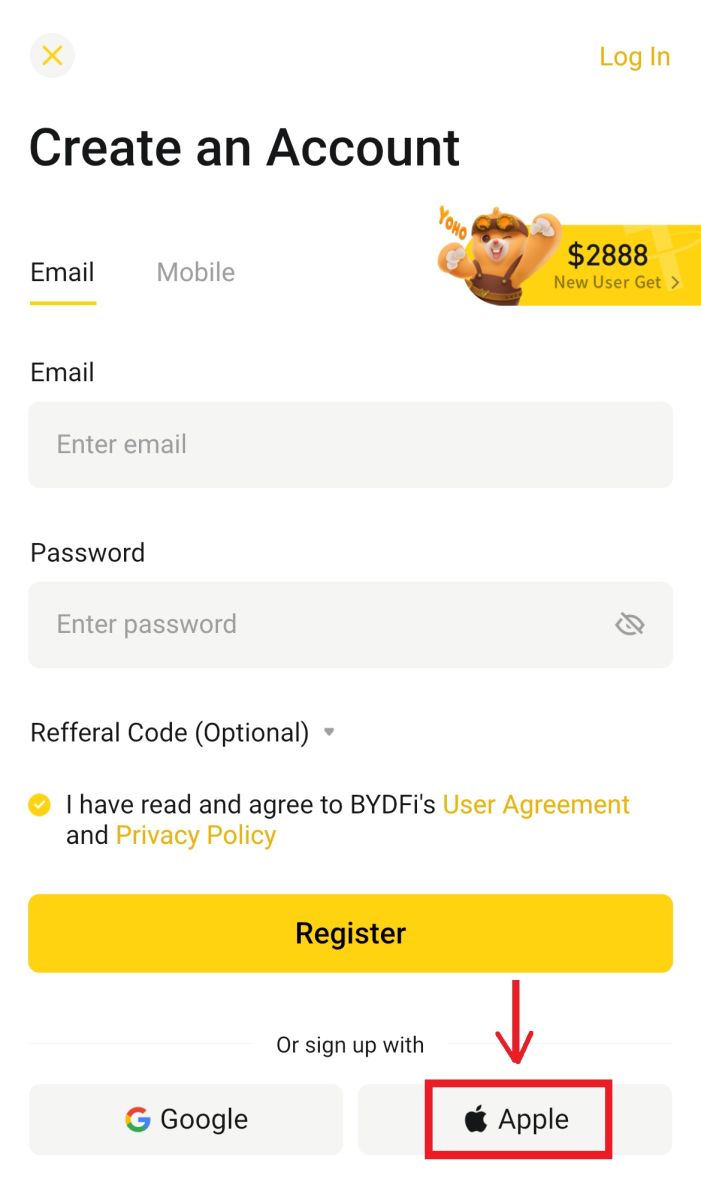
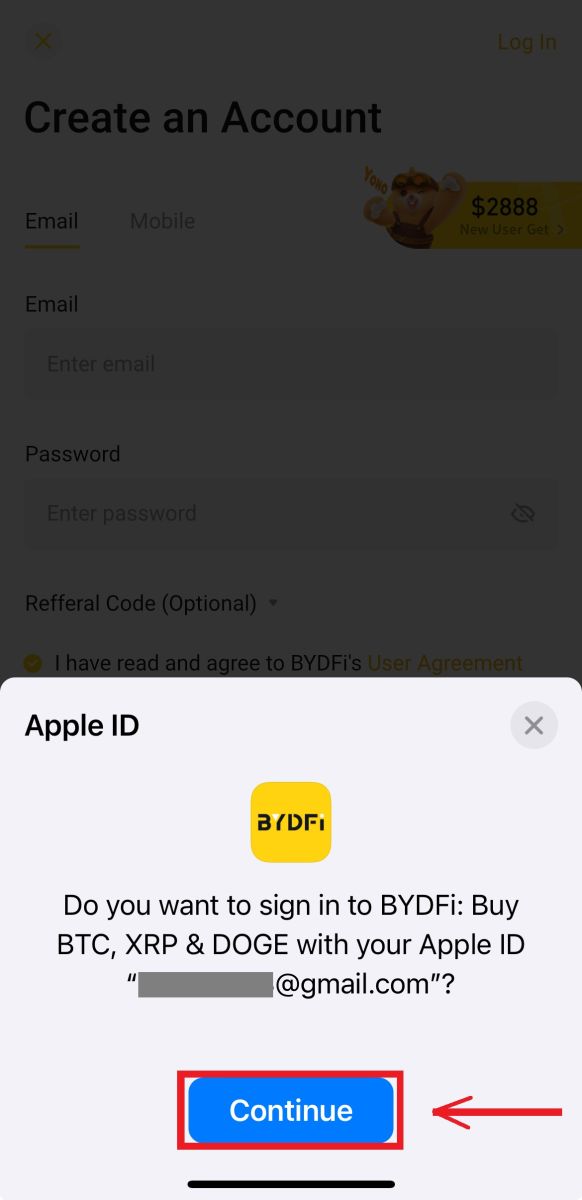
5. သင့်အား BYDFi သို့ ပြန်လည်ရည်ညွှန်းမည်ဖြစ်ပြီး၊ [မှတ်ပုံတင်ရန်] ကိုနှိပ်ပါက သင့်အကောင့်ကို ဝင်ရောက်ကြည့်ရှုနိုင်မည်ဖြစ်သည်။ 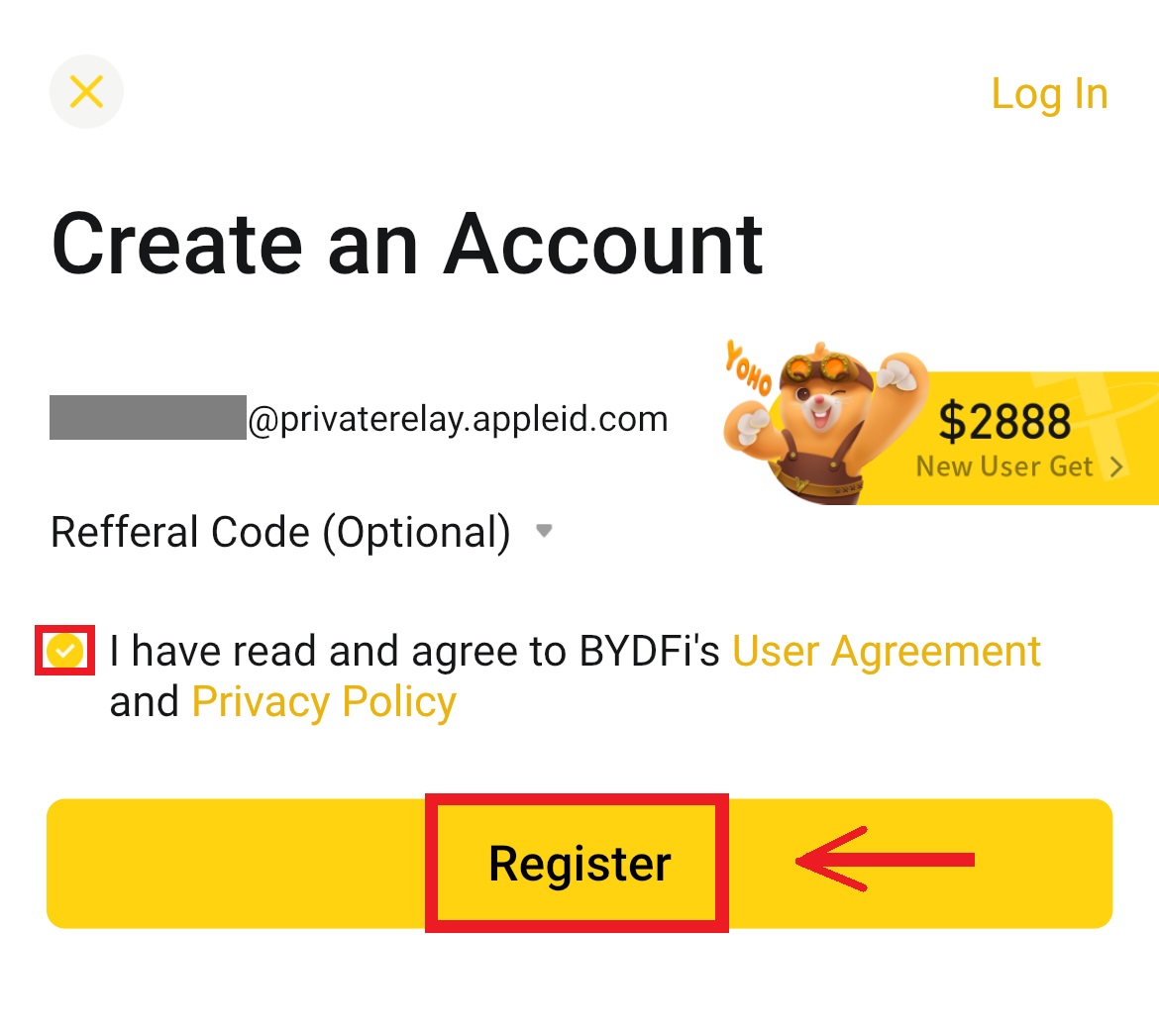
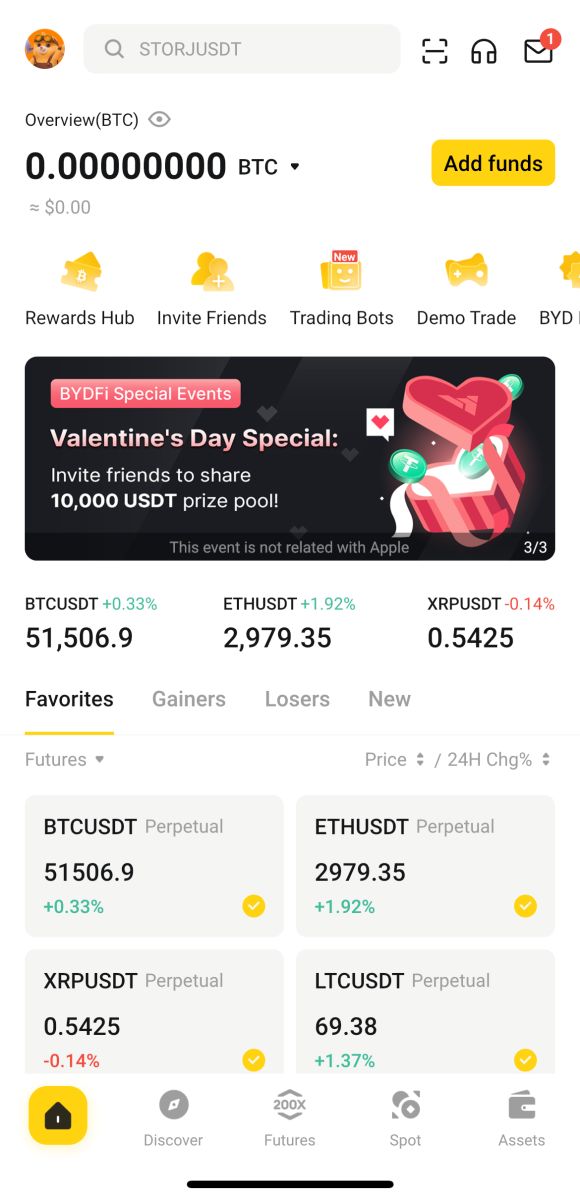
အမေးများသောမေးခွန်းများ (FAQs)
SMS Verification ကုဒ်ကို မရပါက ကျွန်ုပ် ဘာလုပ်သင့်သနည်း။
အကယ်၍ သင်သည် အတည်ပြုကုဒ်ကို မရရှိနိုင်ပါက၊ BYDFi မှ အောက်ပါနည်းလမ်းများကို စမ်းသုံးကြည့်ရန် အကြံပြုပါသည်။
1. ပထမဦးစွာ သင့်မိုဘိုင်းနံပါတ်နှင့် နိုင်ငံကုဒ်ကို မှန်ကန်စွာ ထည့်သွင်းထားကြောင်း သေချာပါစေ။
2. အချက်ပြမှု မကောင်းပါက၊ အတည်ပြုကုဒ်ကို ရယူရန် အချက်ပြမှု ကောင်းမွန်သည့် တည်နေရာသို့ ရွှေ့ရန် အကြံပြုအပ်ပါသည်။ လေယာဉ်ပျံသန်းမှုမုဒ်ကိုလည်း ဖွင့်နိုင်ပိတ်နိုင်ပြီး ကွန်ရက်ကို ထပ်မံဖွင့်နိုင်သည်။
3. မိုဘိုင်းလ်ဖုန်း၏ သိုလှောင်မှုနေရာ လုံလောက်မှုရှိမရှိ အတည်ပြုပါ။ သိုလှောင်ခန်းနေရာပြည့်ပါက၊ အတည်ပြုကုဒ်ကို လက်ခံရရှိမည်မဟုတ်ပါ။ BYDFi သည် SMS ၏ အကြောင်းအရာကို ပုံမှန်ရှင်းလင်းရန် အကြံပြုထားသည်။
4. မိုဘိုင်းနံပါတ်သည် ကြွေးကျန်မရှိ သို့မဟုတ် ပိတ်ထားကြောင်း သေချာပါစေ။
5. သင့်ဖုန်းကို ပြန်လည်စတင်ပါ။
သင့်အီးမေးလ်လိပ်စာ/ မိုဘိုင်းနံပါတ်ကို ဘယ်လိုပြောင်းမလဲ။
သင့်အကောင့်၏ဘေးကင်းမှုအတွက်၊ သင့်အီးမေးလ်လိပ်စာ/မိုဘိုင်းနံပါတ်မပြောင်းမီ KYC ပြီးကြောင်း သေချာပါစေ။
1. KYC ပြီးသွားပါက၊ သင်၏ကိုယ်ပွား- [အကောင့်နှင့် လုံခြုံရေး] ကိုနှိပ်ပါ။ 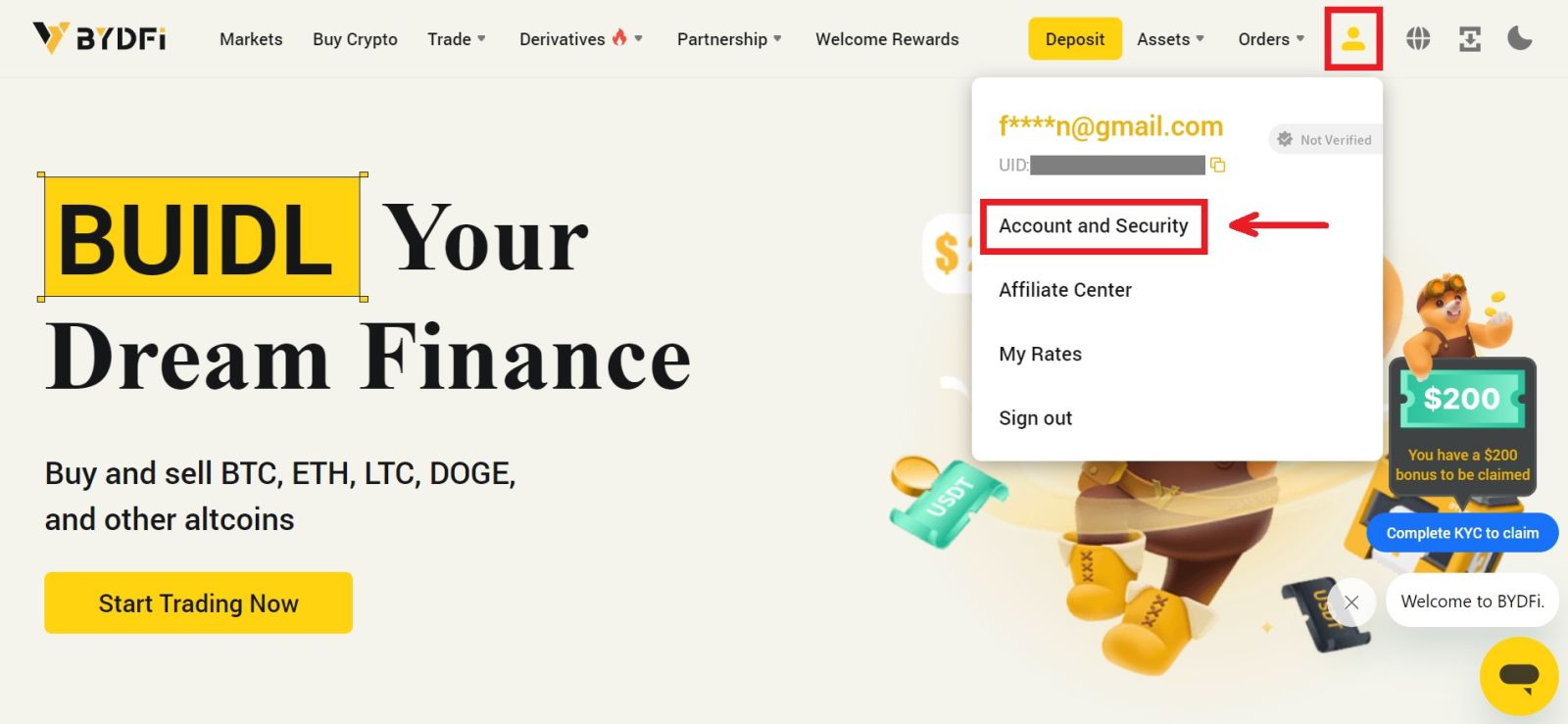 2. ချည်နှောင်ထားသော မိုဘိုင်းနံပါတ်၊ ရန်ပုံငွေ စကားဝှက် သို့မဟုတ် Google အထောက်အထားရှိပြီးသား သုံးစွဲသူများအတွက်၊ ခလုတ်ခလုတ်ကို နှိပ်ပါ။ အကယ်၍ သင်သည် အထက်ဖော်ပြပါ ဆက်တင်များထဲမှ တစ်စုံတစ်ရာကို မချည်နှောင်ထားပါက၊ သင့်အကောင့်၏ လုံခြုံရေးအတွက်၊ ကျေးဇူးပြု၍ ဦးစွာလုပ်ဆောင်ပါ။
2. ချည်နှောင်ထားသော မိုဘိုင်းနံပါတ်၊ ရန်ပုံငွေ စကားဝှက် သို့မဟုတ် Google အထောက်အထားရှိပြီးသား သုံးစွဲသူများအတွက်၊ ခလုတ်ခလုတ်ကို နှိပ်ပါ။ အကယ်၍ သင်သည် အထက်ဖော်ပြပါ ဆက်တင်များထဲမှ တစ်စုံတစ်ရာကို မချည်နှောင်ထားပါက၊ သင့်အကောင့်၏ လုံခြုံရေးအတွက်၊ ကျေးဇူးပြု၍ ဦးစွာလုပ်ဆောင်ပါ။
[Security Center] - [Fund Password] ကိုနှိပ်ပါ။ လိုအပ်သောအချက်အလက်များကိုဖြည့်ပြီး [Confirm] ကိုနှိပ်ပါ။ 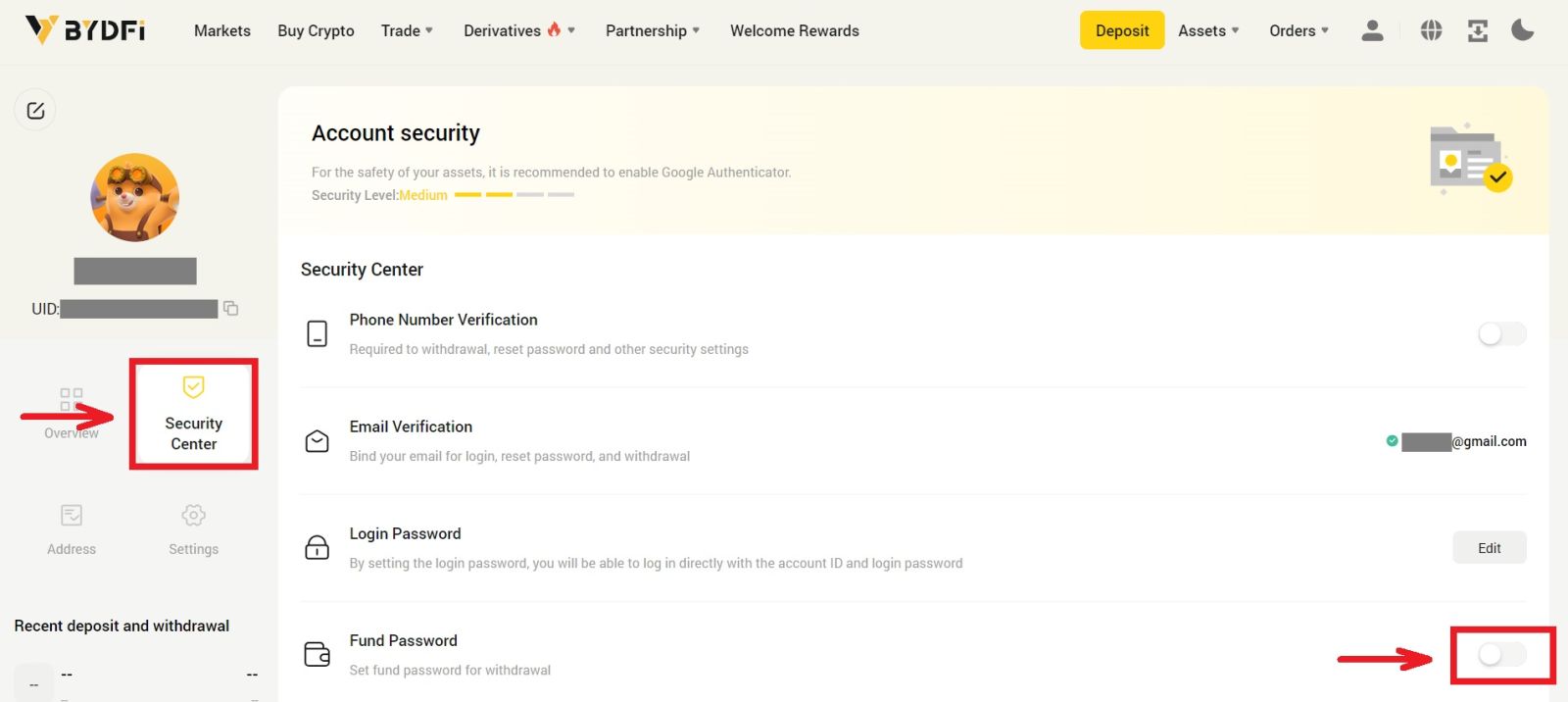
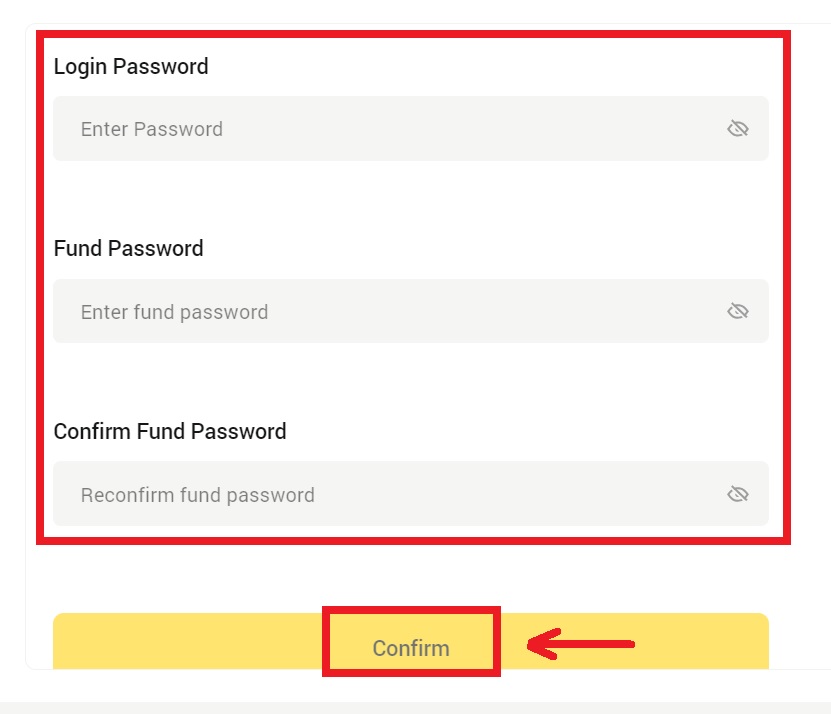
3. ကျေးဇူးပြု၍ စာမျက်နှာပေါ်ရှိ ညွှန်ကြားချက်များကို ဖတ်ပြီး [Code is not available] → [Email/Mobile Number is not available, reset for apply] - [Reset Confirm] ကိုနှိပ်ပါ။ 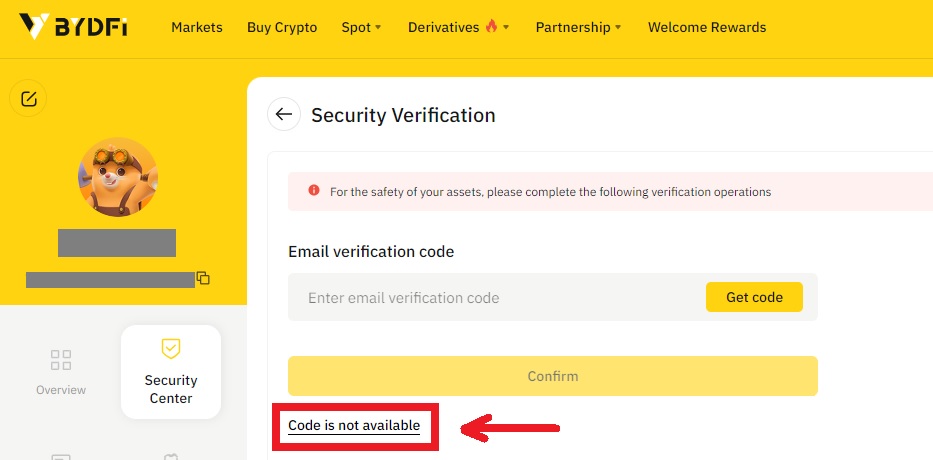
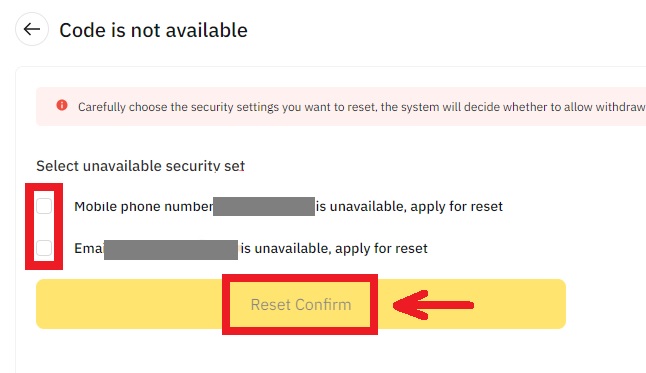
4. ညွှန်ကြားထားသည့်အတိုင်း အတည်ပြုကုဒ်ကို ရိုက်ထည့်ကာ သင့်အကောင့်တွင် အီးမေးလ်လိပ်စာ/မိုဘိုင်းနံပါတ်အသစ်တစ်ခုကို ချည်နှောင်ပါ။
မှတ်ချက်- သင့်အကောင့်၏ဘေးကင်းမှုအတွက်၊ သင့်အီးမေးလ်လိပ်စာ/မိုဘိုင်းနံပါတ်ကို ပြောင်းလဲပြီးနောက် 24 နာရီကြာ ငွေထုတ်ခြင်းမပြုရန် တားမြစ်ထားသည်။
BYDF သို့ အကောင့်ဝင်နည်း
သင်၏ BYDFi အကောင့်သို့ ဝင်ရောက်ပါ။
1. BYDFi ဝဘ်ဆိုဒ် ကိုသွားပြီး [ Log In ] ကိုနှိပ်ပါ ။ 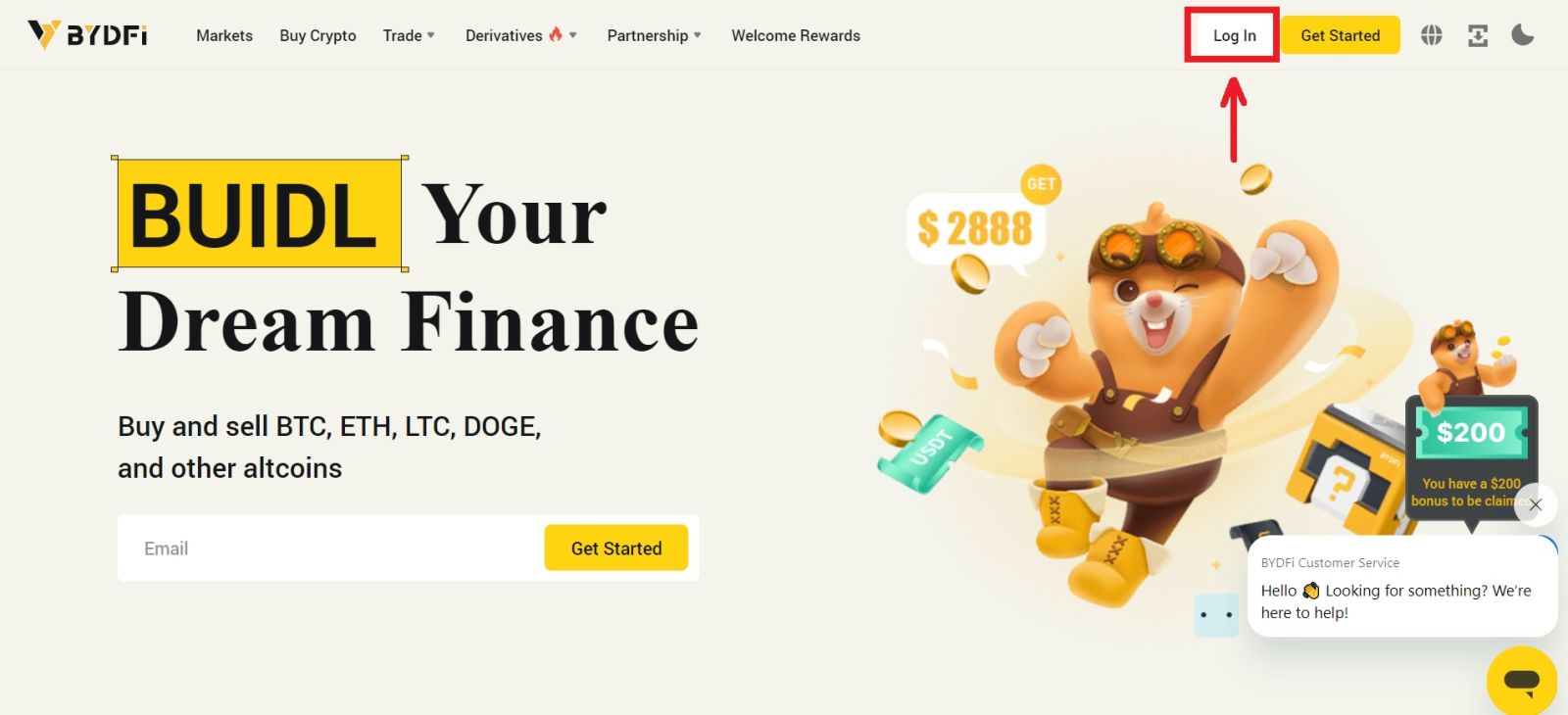
သင်၏အီးမေးလ်၊ မိုဘိုင်း၊ Google အကောင့်၊ Apple အကောင့် သို့မဟုတ် QR ကုဒ်ကို အသုံးပြု၍ သင်ဝင်ရောက်နိုင်သည်။ 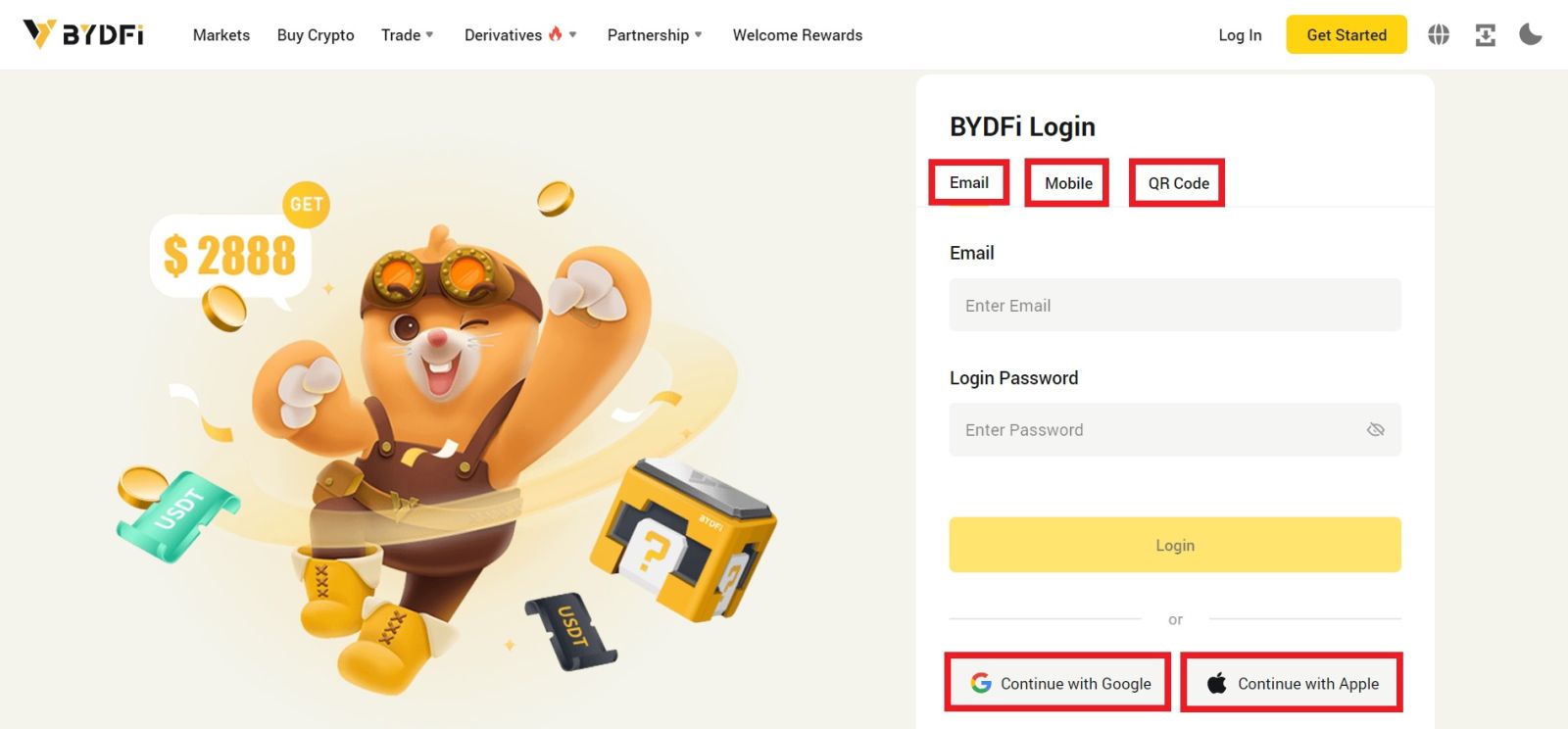
2. သင်၏ အီးမေးလ်/မိုဘိုင်းနှင့် စကားဝှက်ကို ထည့်ပါ။ ထို့နောက် [Login] ကိုနှိပ်ပါ။ 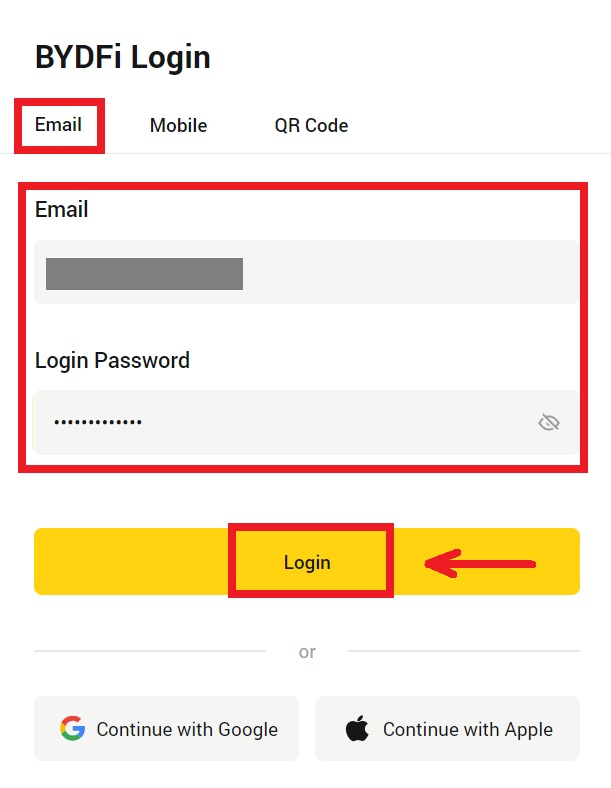
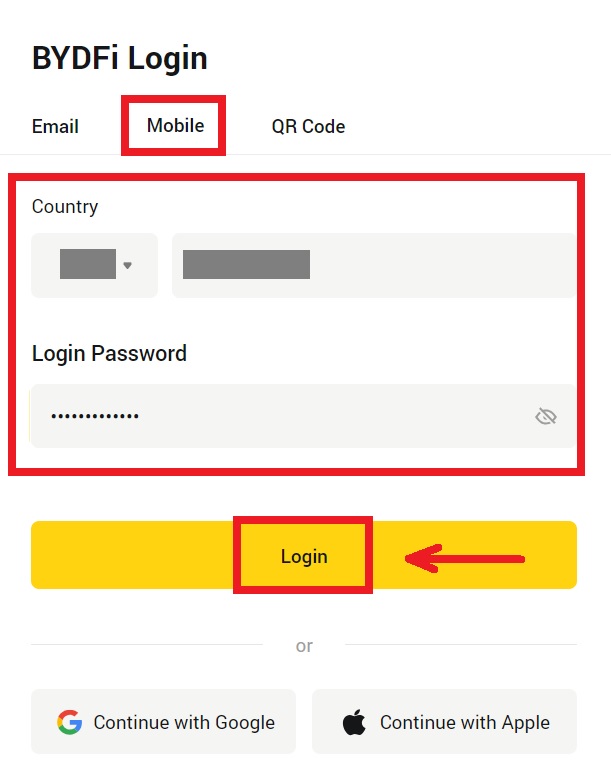
3. သင်၏ QR ကုဒ်ဖြင့် လော့ဂ်အင်လုပ်နေပါက သင်၏ BYDFi အက်ပ်ကိုဖွင့်ပြီး ကုဒ်ကို စကင်န်ဖတ်ပါ။ 
4. ထို့နောက်၊ သင်သည် သင်၏ BYDFi အကောင့်ကို ရောင်းဝယ်ဖောက်ကားရန်အတွက် အောင်မြင်စွာ အသုံးပြုနိုင်သည်။ 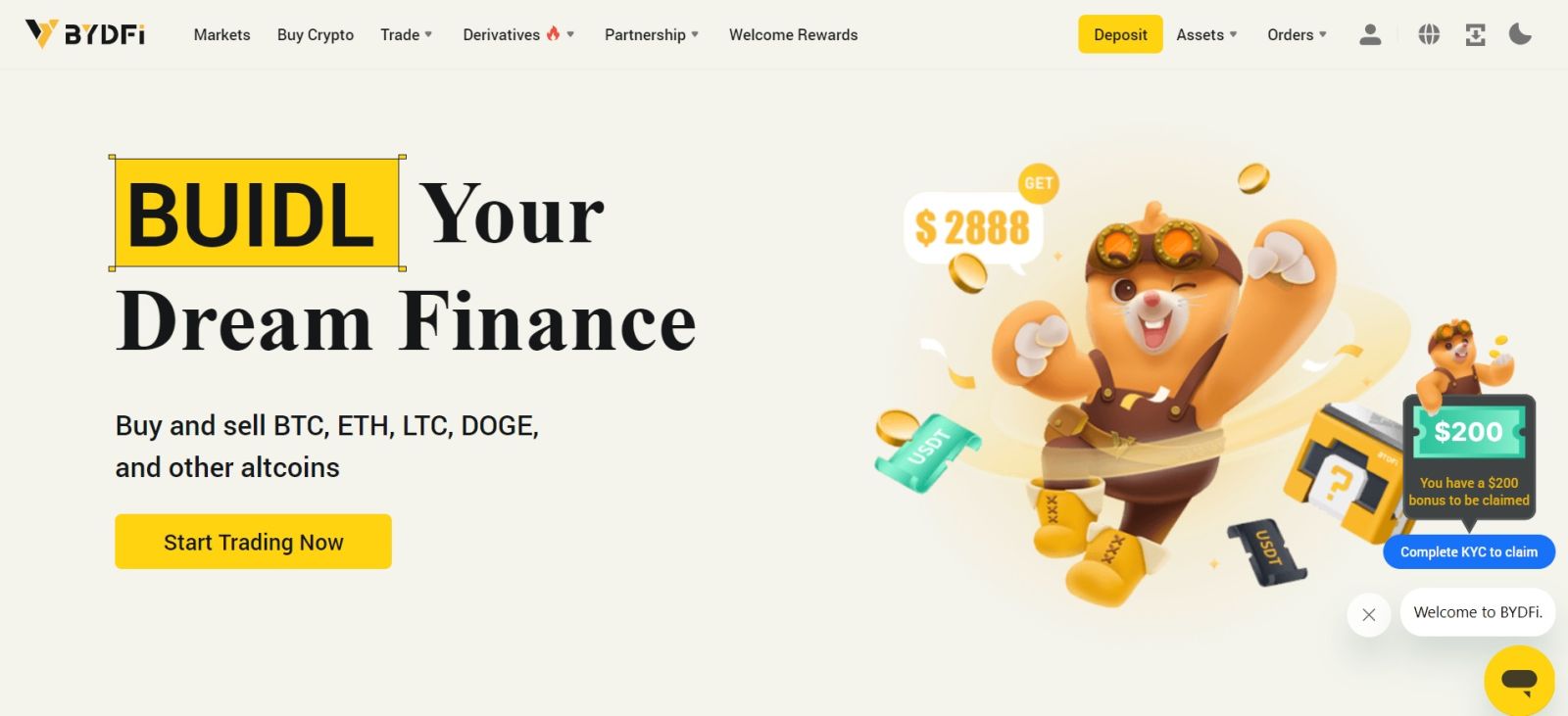
သင်၏ Google အကောင့်ဖြင့် BYDF သို့ လက်မှတ်ထိုးဝင်ပါ။
1. BYDFi ဝဘ်ဆိုက် ကိုသွားပြီး [ Log In ] ကိုနှိပ်ပါ။ 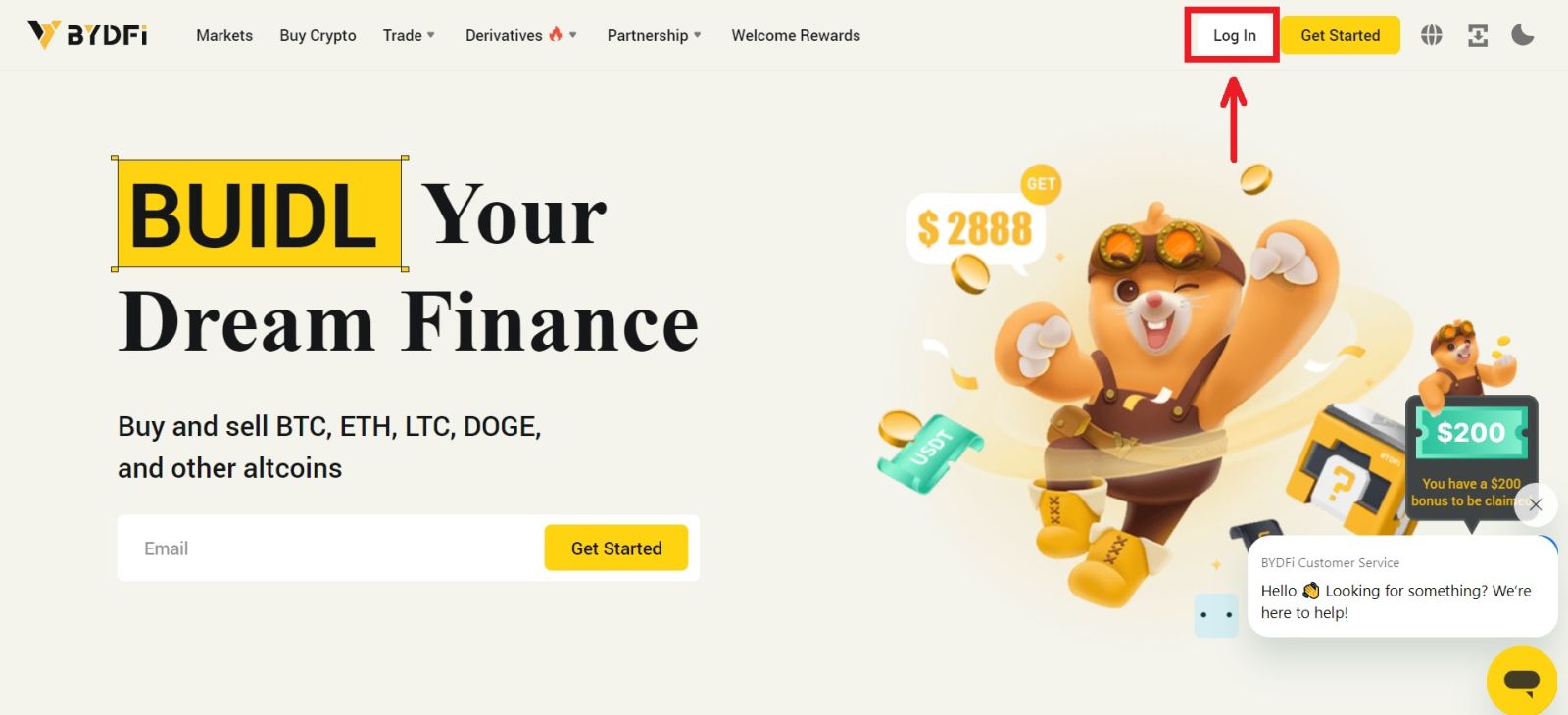 2. [Continue with Google] ကို ရွေးပါ။
2. [Continue with Google] ကို ရွေးပါ။ 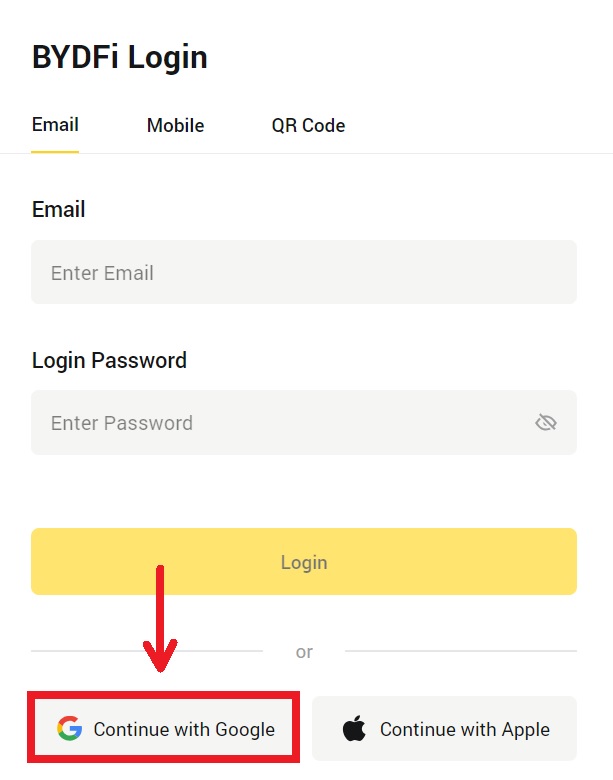
3. ပေါ်လာသော ဝင်းဒိုးတစ်ခု ပေါ်လာမည်ဖြစ်ပြီး သင်၏ Google အကောင့်ကို အသုံးပြု၍ BYDFi သို့ လက်မှတ်ထိုးဝင်ရန် သင့်အား အကြောင်းကြားပါမည်။ သင့်အီးမေးလ်/ဖုန်းနှင့် စကားဝှက်တို့ကို ဖြည့်စွက်ပါ။ ထို့နောက် [Next] ကိုနှိပ်ပါ။ 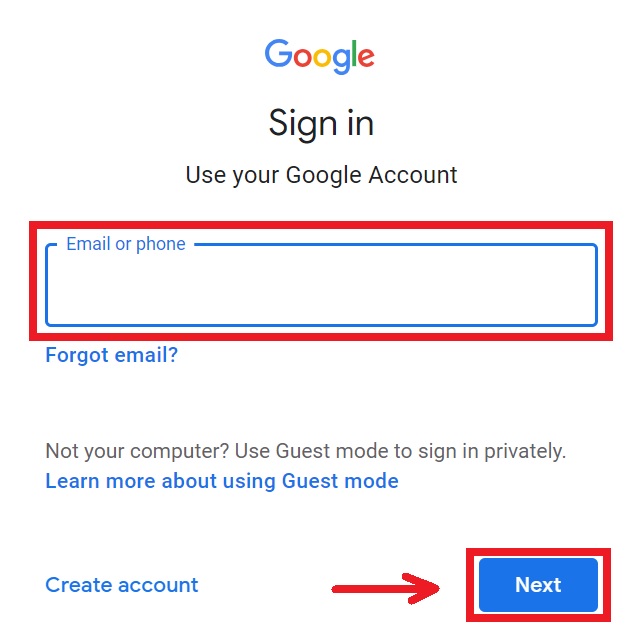
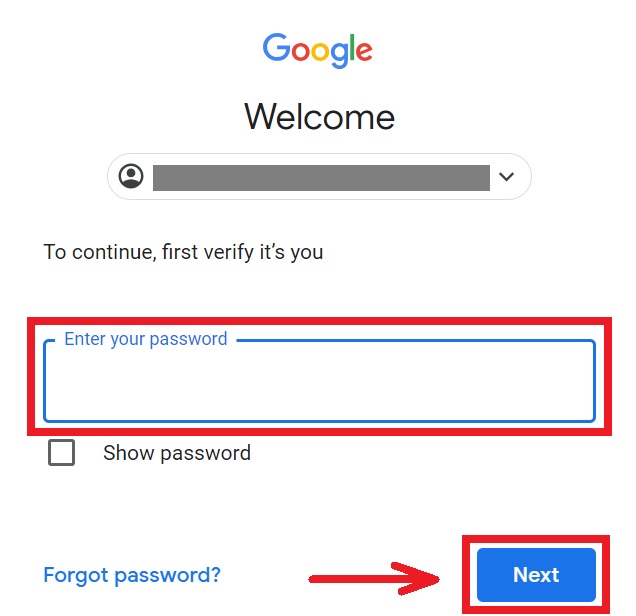
4. သင်၏ BYDFi အကောင့်ကို Google နှင့် ချိတ်ဆက်ရန် သင့်စကားဝှက်ကို ထည့်ပါ။ 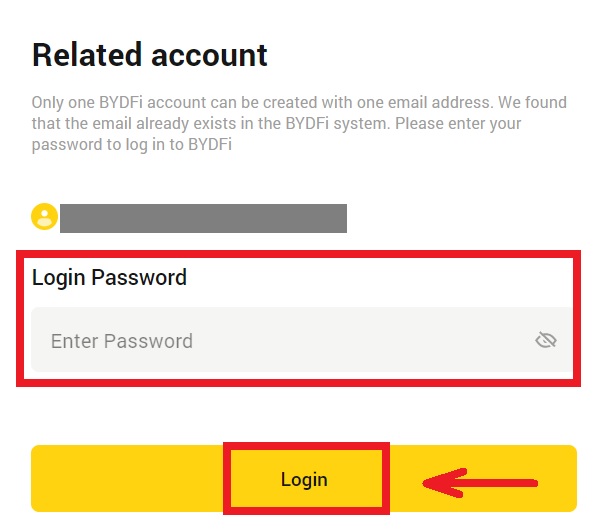
5. လက်မှတ်ထိုးဝင်ပြီးနောက်၊ သင်သည် BYDFi ဝဘ်ဆိုက်သို့ ပြန်ညွှန်းခံရလိမ့်မည်။ 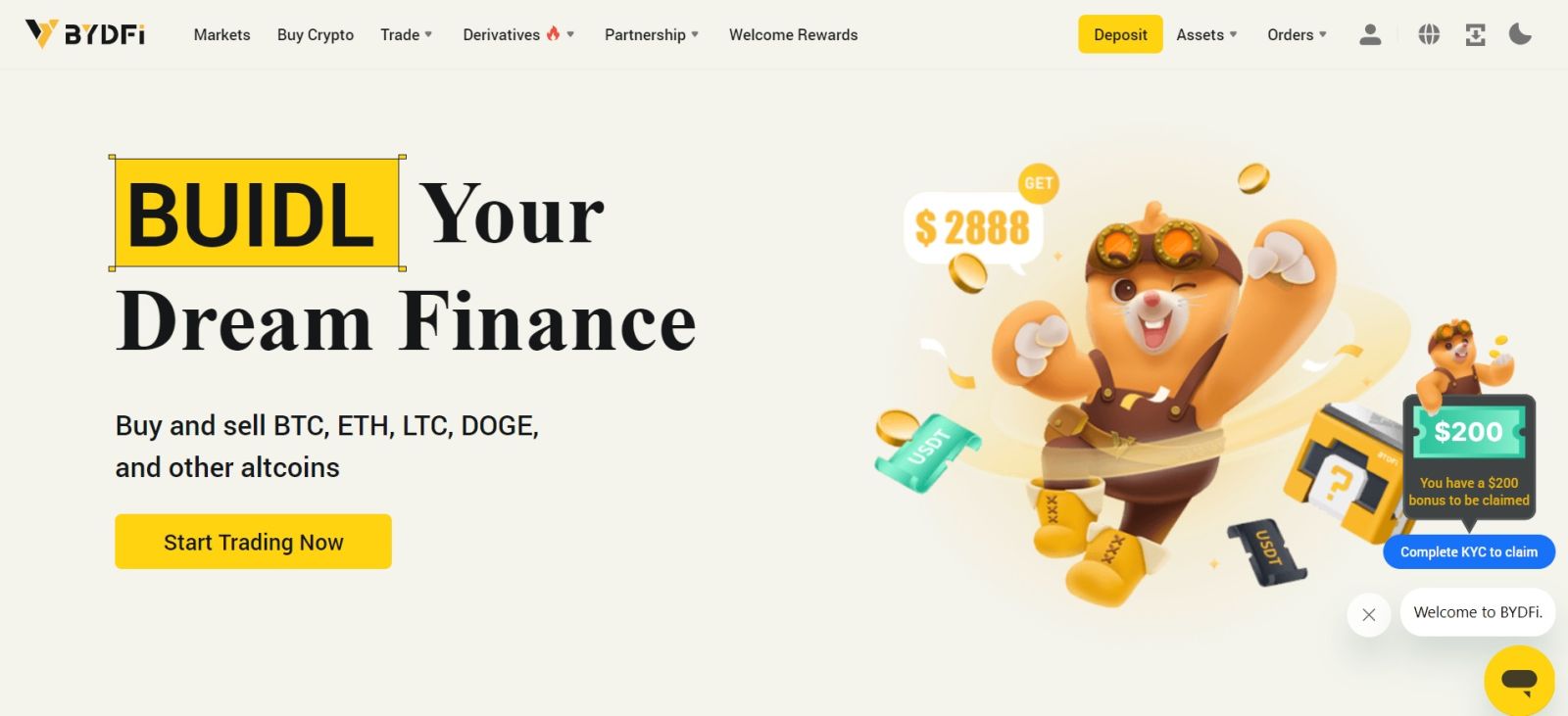
သင်၏ Apple အကောင့်ဖြင့် BYDF သို့ အကောင့်ဝင်ပါ။
1. BYDF သို့သွားရောက်ပြီး [ Log In ] ကိုနှိပ်ပါ။ 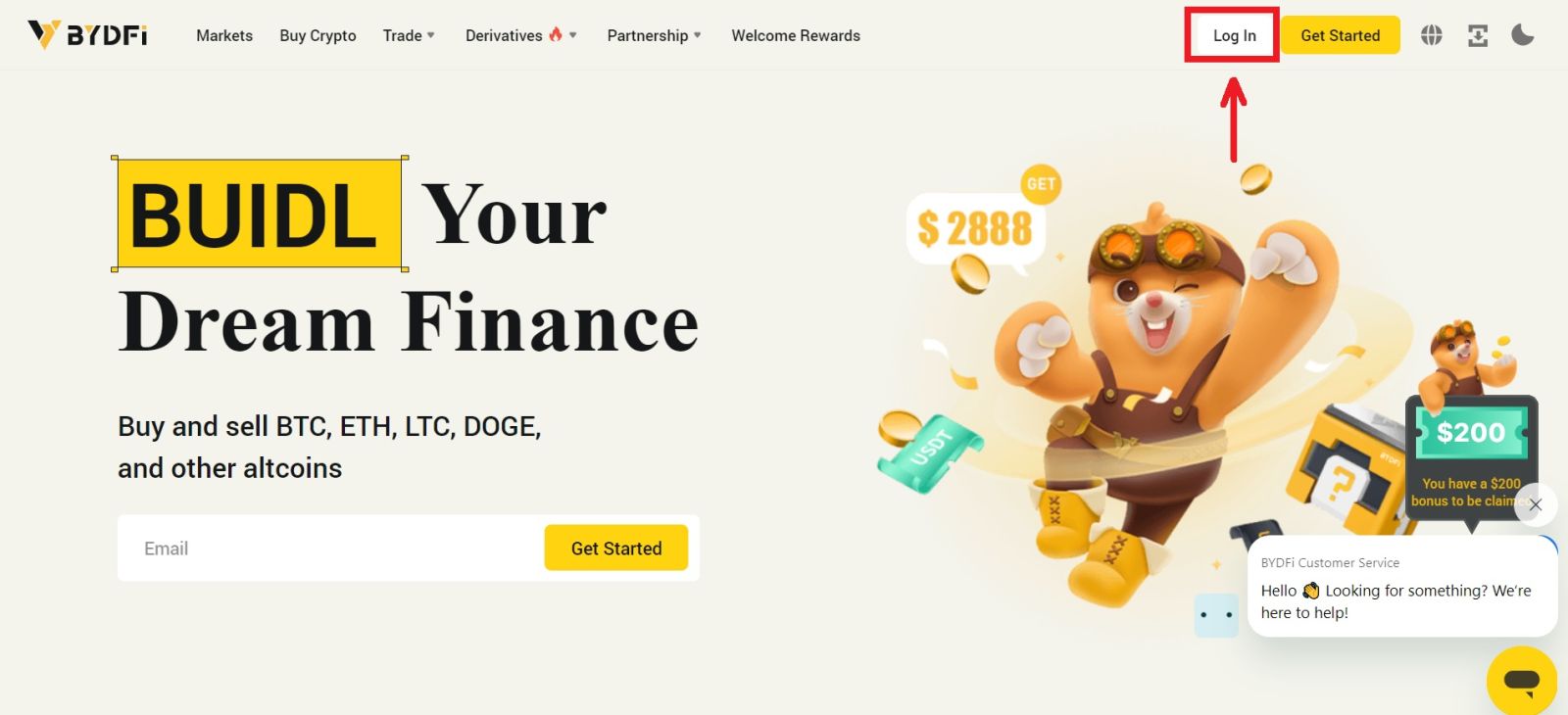 2. [Continue with Apple] ခလုတ်ကို နှိပ်ပါ။
2. [Continue with Apple] ခလုတ်ကို နှိပ်ပါ။ 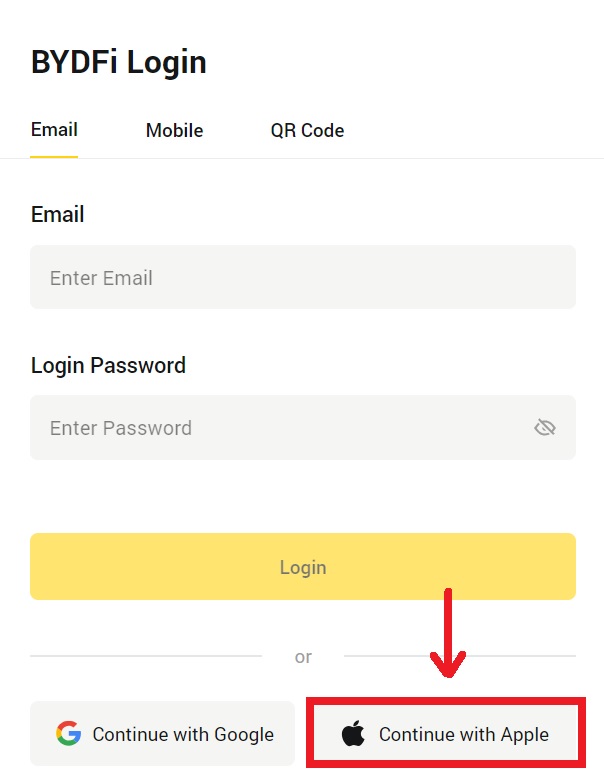
3. BYDF သို့ လက်မှတ်ထိုးဝင်ရန် သင်၏ Apple ID နှင့် စကားဝှက်ကို ထည့်ပါ။ 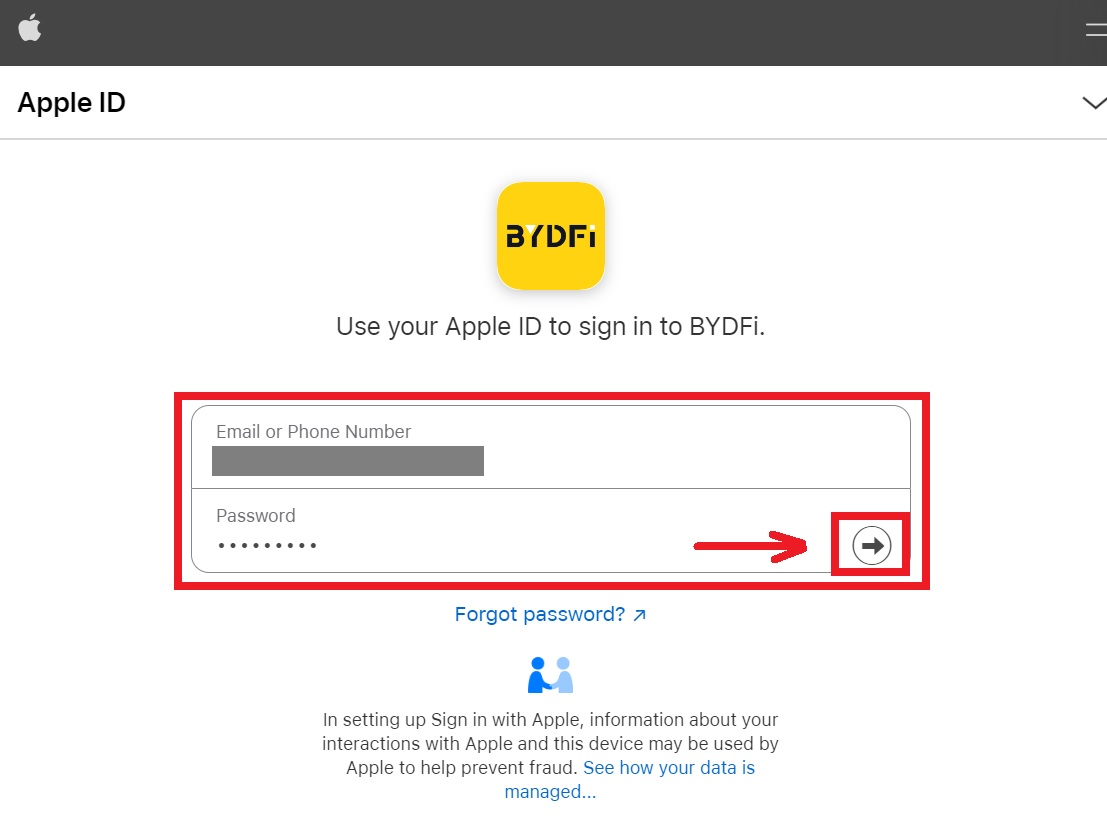 4. [Continue] ကိုနှိပ်ပါ။
4. [Continue] ကိုနှိပ်ပါ။ 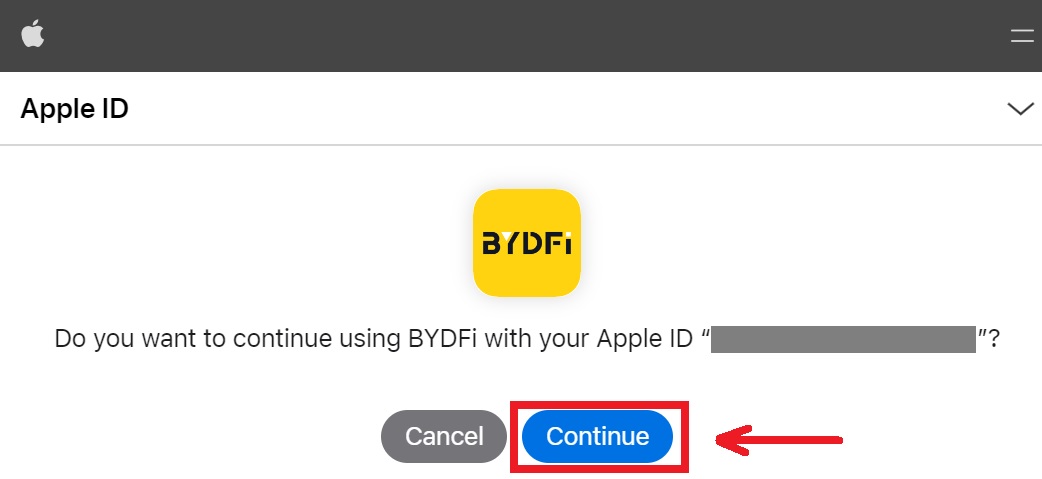 5. သင်၏ BYDFi အကောင့်ကို Apple နှင့် ချိတ်ဆက်ရန် သင့်စကားဝှက်ကို ထည့်သွင်းပါ။
5. သင်၏ BYDFi အကောင့်ကို Apple နှင့် ချိတ်ဆက်ရန် သင့်စကားဝှက်ကို ထည့်သွင်းပါ။ 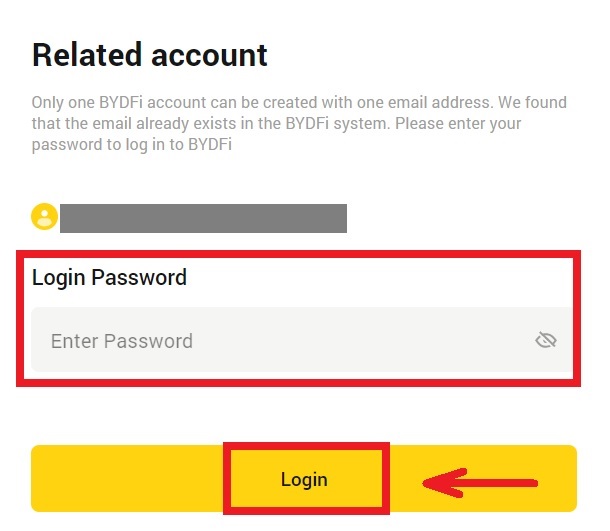
6. လက်မှတ်ထိုးဝင်ပြီးနောက်၊ သင်သည် BYDFi ဝဘ်ဆိုက်သို့ ပြန်ညွှန်းခံရလိမ့်မည်။ 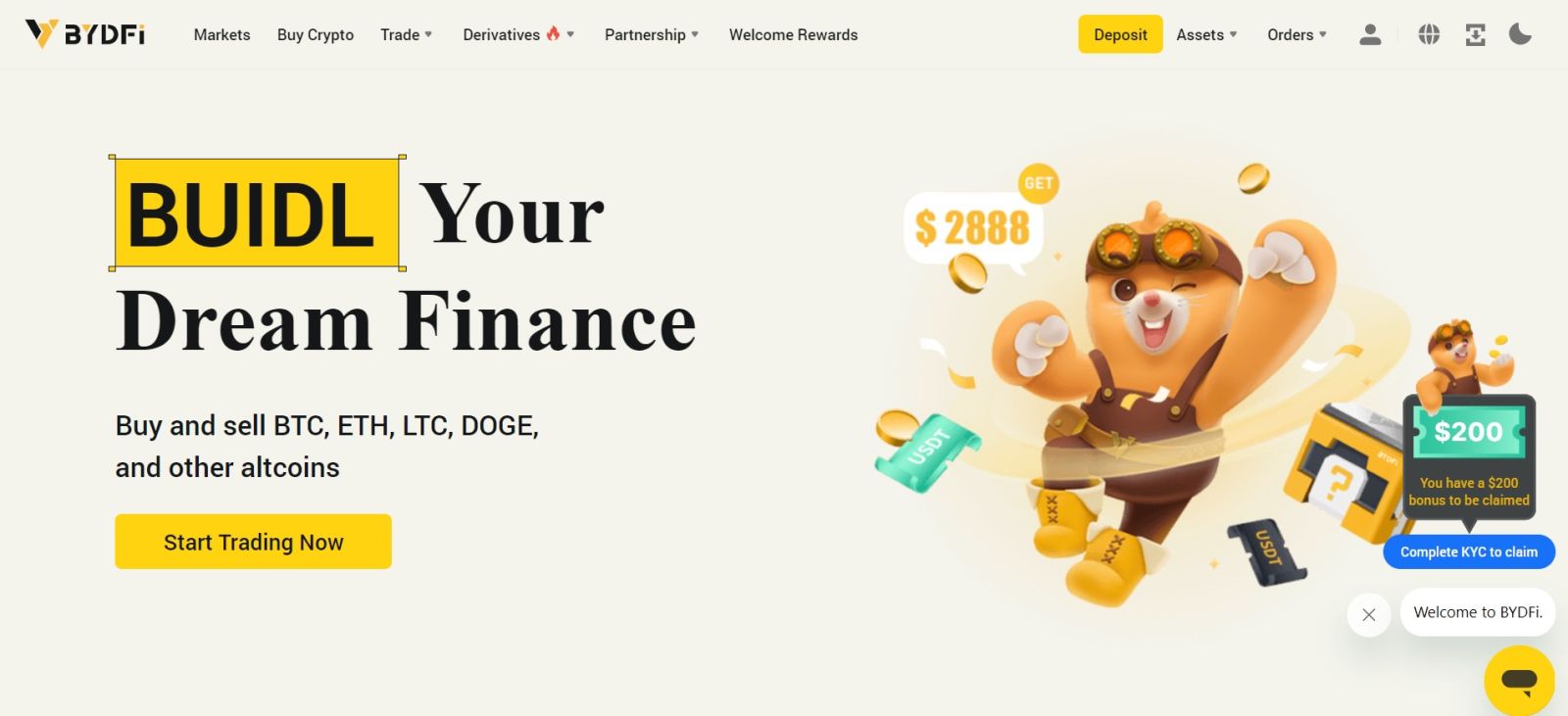
_
BYDFi အက်ပ်တွင် ဝင်ရောက်ပါ။
BYDF အက်ပ်ကို ဖွင့်ပြီး [ အကောင့်ဖွင့်/ လော့ဂ်အင် ] ကိုနှိပ်ပါ။ 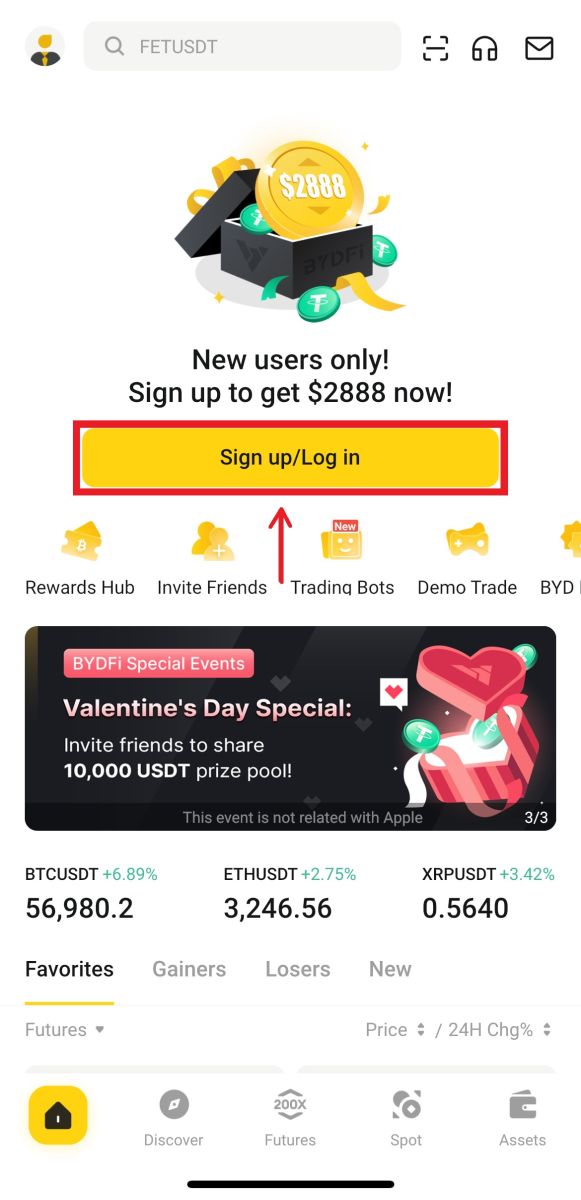
Email/Mobile ကိုအသုံးပြု၍ အကောင့်ဝင်ပါ
1. သင့်အချက်အလက်များကိုဖြည့်ပြီး [Log In] ကိုနှိပ်ပါ 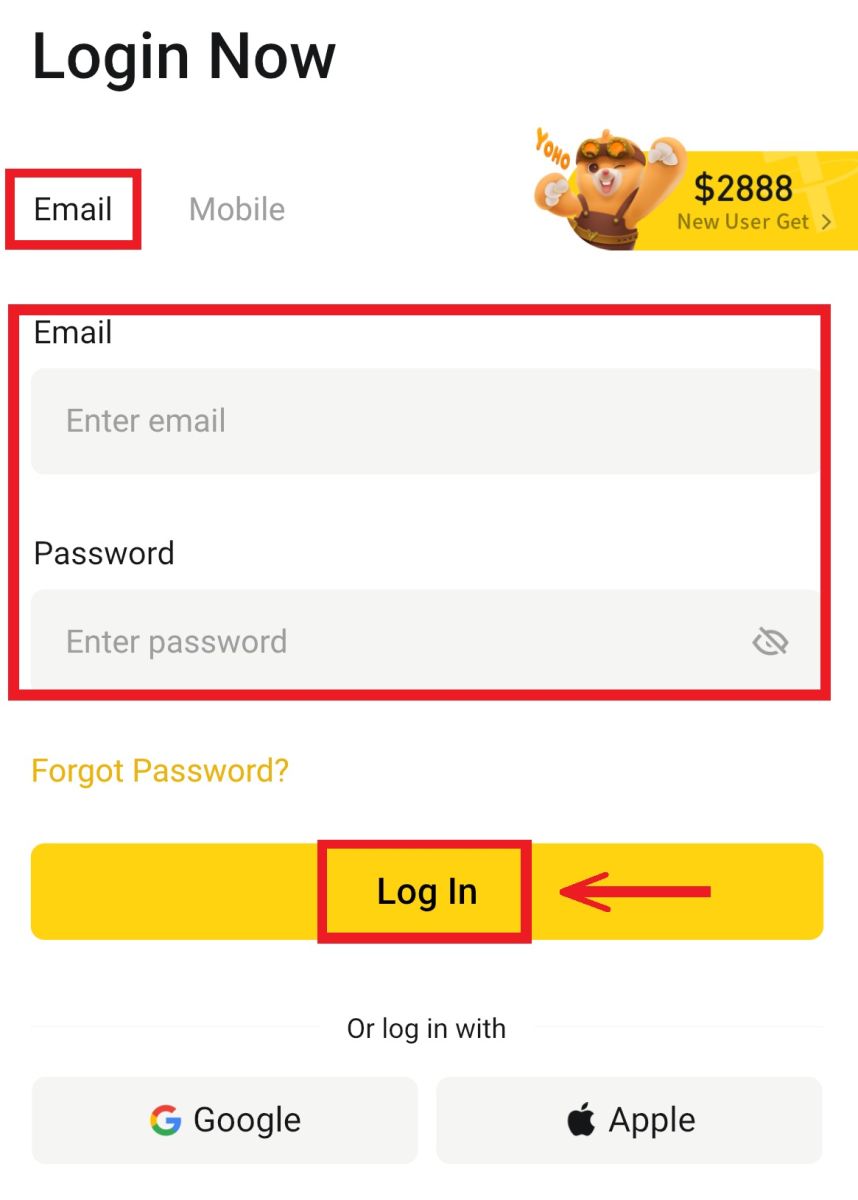
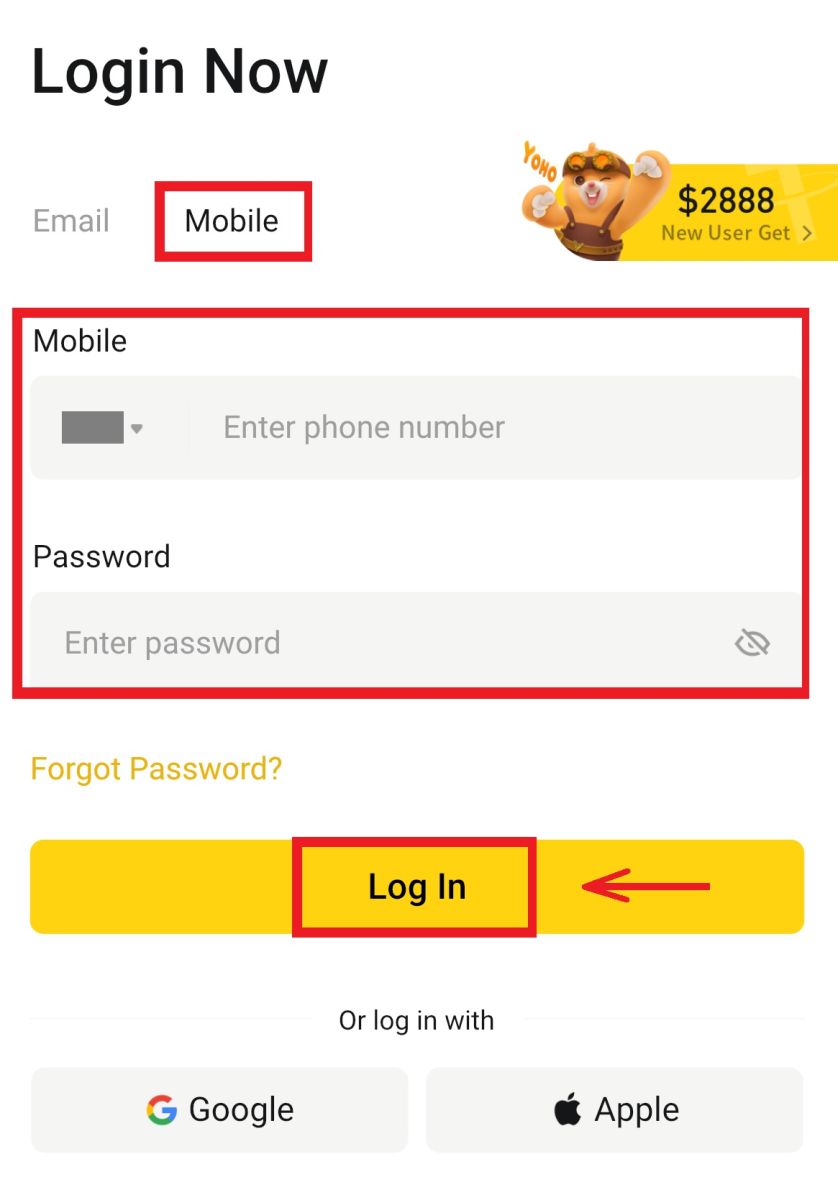
2. သင်ဝင်ရောက်ပြီး အရောင်းအဝယ်စတင်နိုင်မည်ဖြစ်ပါသည်။ 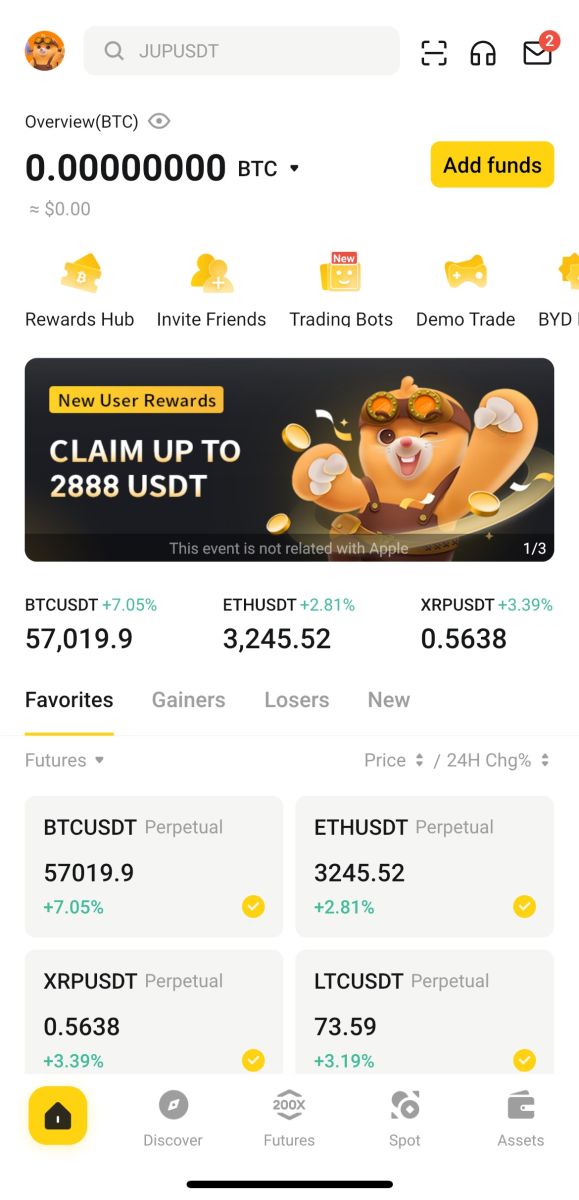
Google ကို အသုံးပြု၍ အကောင့်ဝင်ပါ
1. [Google] - [Continue] ကိုနှိပ်ပါ။ 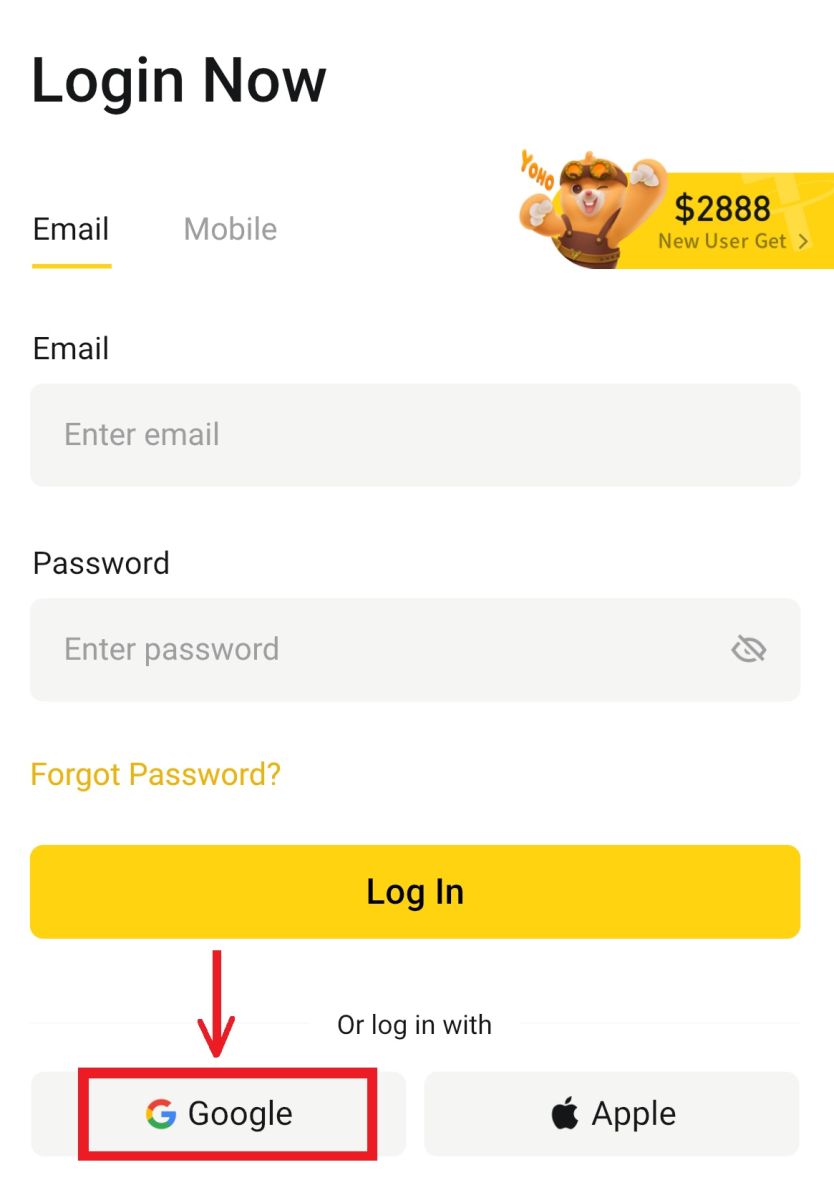
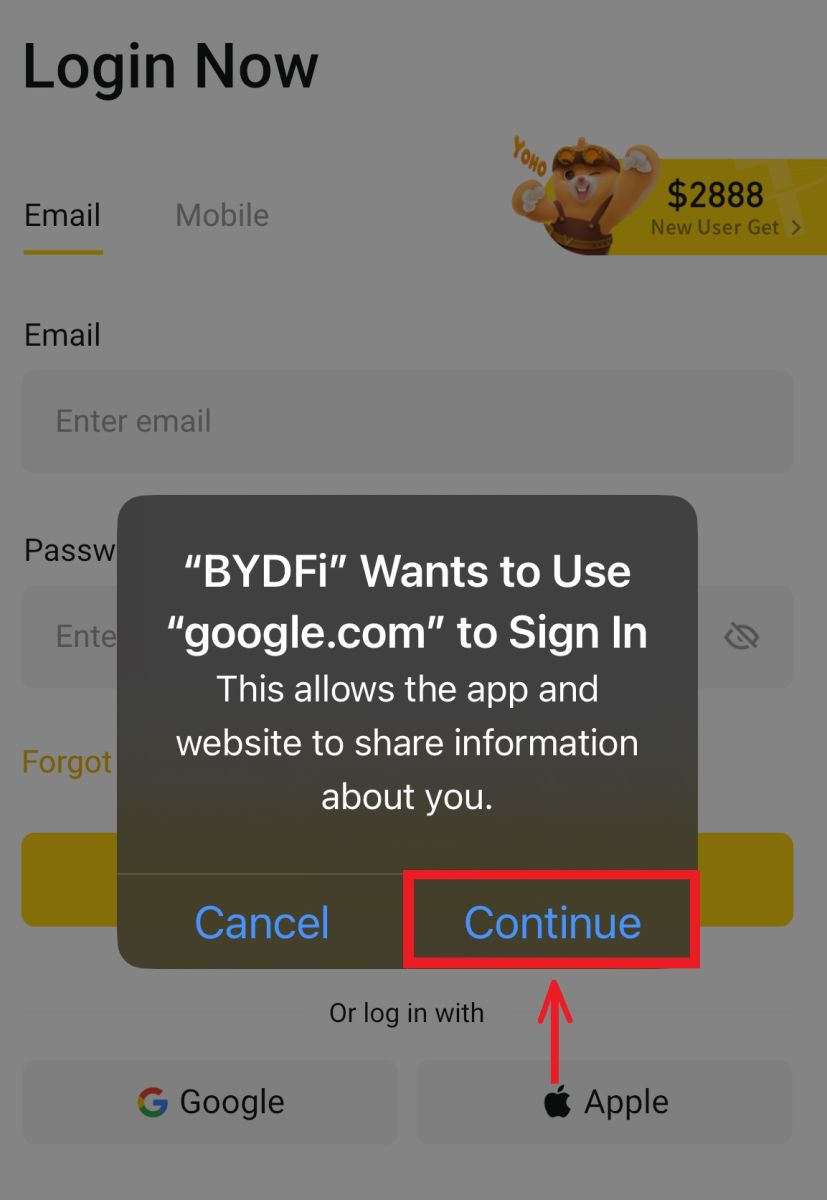 2. သင့်အီးမေးလ်နှင့် စကားဝှက်ကိုဖြည့်ပါ၊ ထို့နောက် [Next] ကိုနှိပ်ပါ။
2. သင့်အီးမေးလ်နှင့် စကားဝှက်ကိုဖြည့်ပါ၊ ထို့နောက် [Next] ကိုနှိပ်ပါ။ 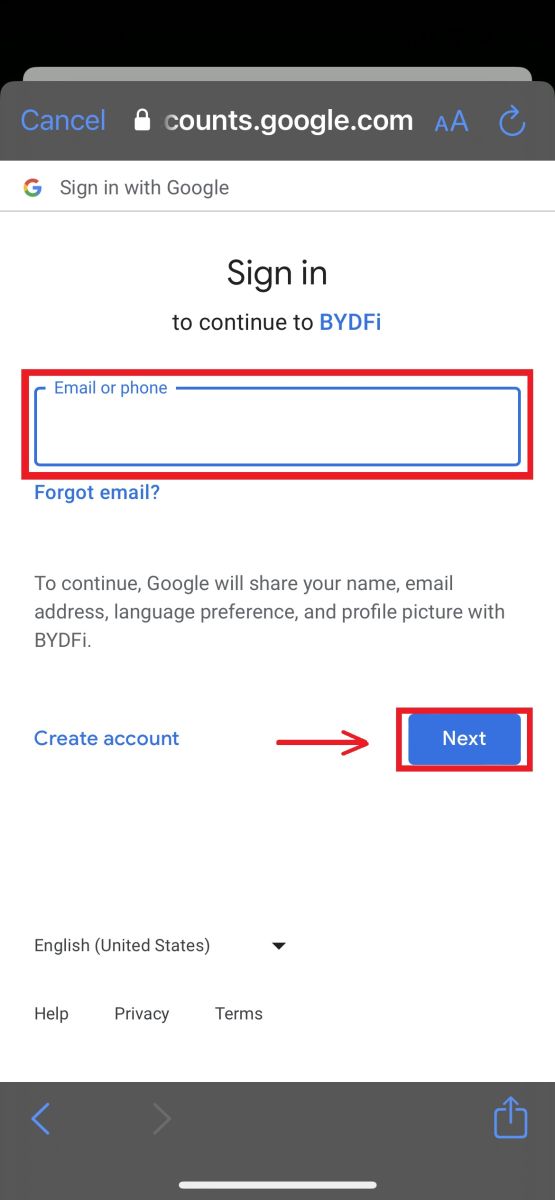
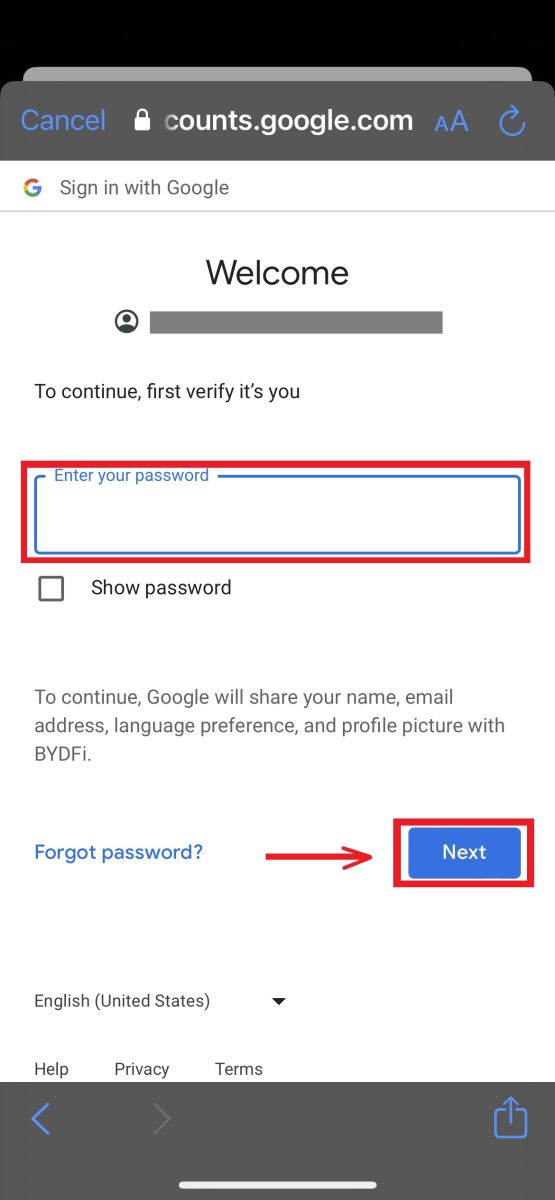
3. သင့်အကောင့်စကားဝှက်ကိုဖြည့်ပြီး [Log In] ကိုနှိပ်ပါ။ 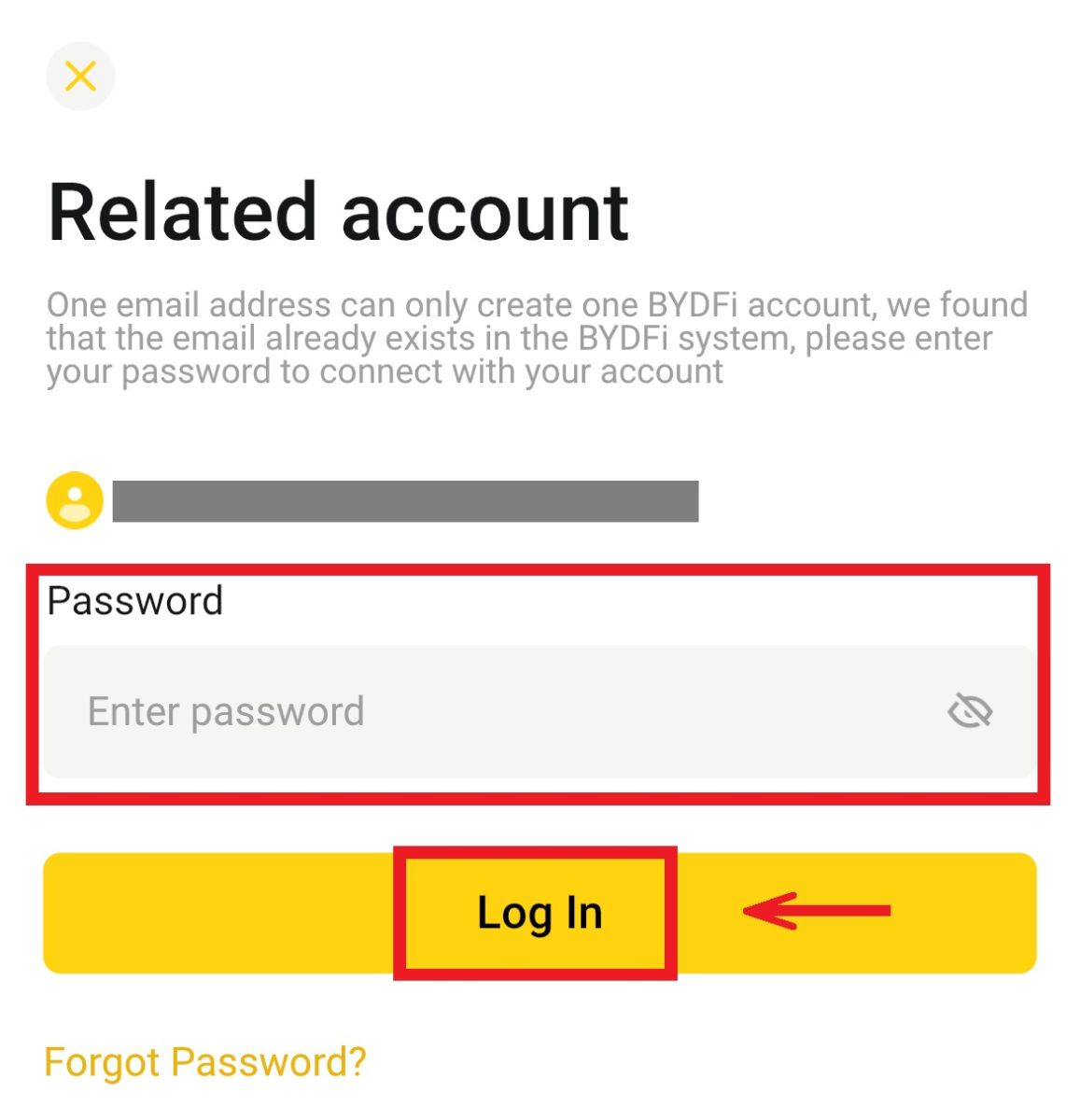
4. သင်ဝင်ရောက်ပြီး ကုန်သွယ်မှုကို စတင်နိုင်မည်ဖြစ်သည်။ 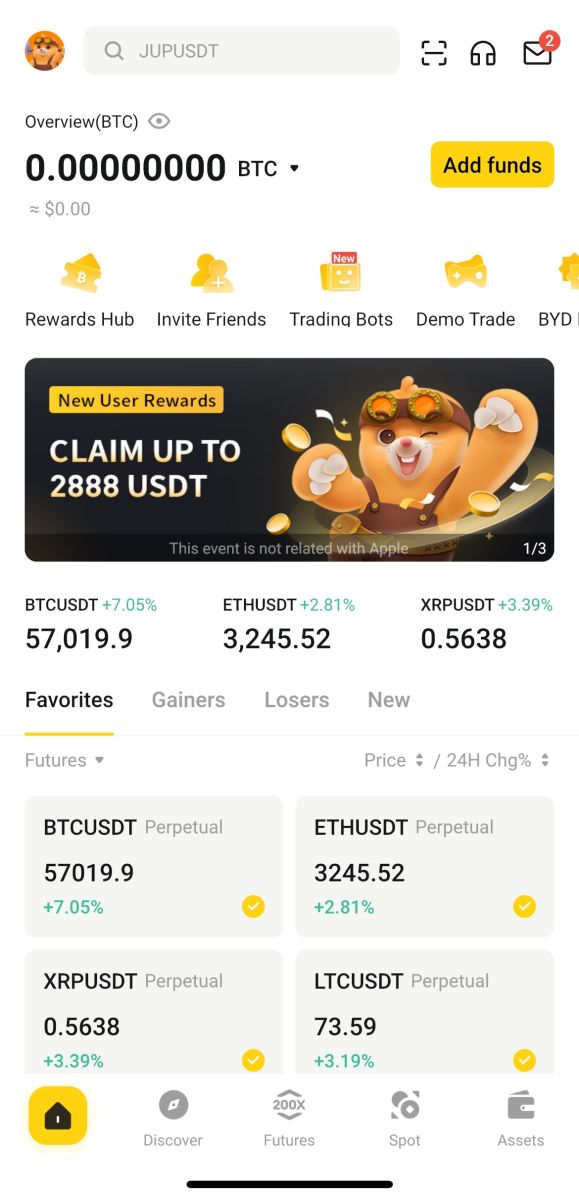
သင်၏ Apple အကောင့်ဖြင့် စာရင်းသွင်းပါ-
1. [Apple] ကို ရွေးချယ်ပါ။ သင်၏ Apple အကောင့်ကို အသုံးပြု၍ BYDFi သို့ လက်မှတ်ထိုးဝင်ရန် သင့်အား သတိပေးပါလိမ့်မည်။ [Continue] ကိုနှိပ်ပါ။ 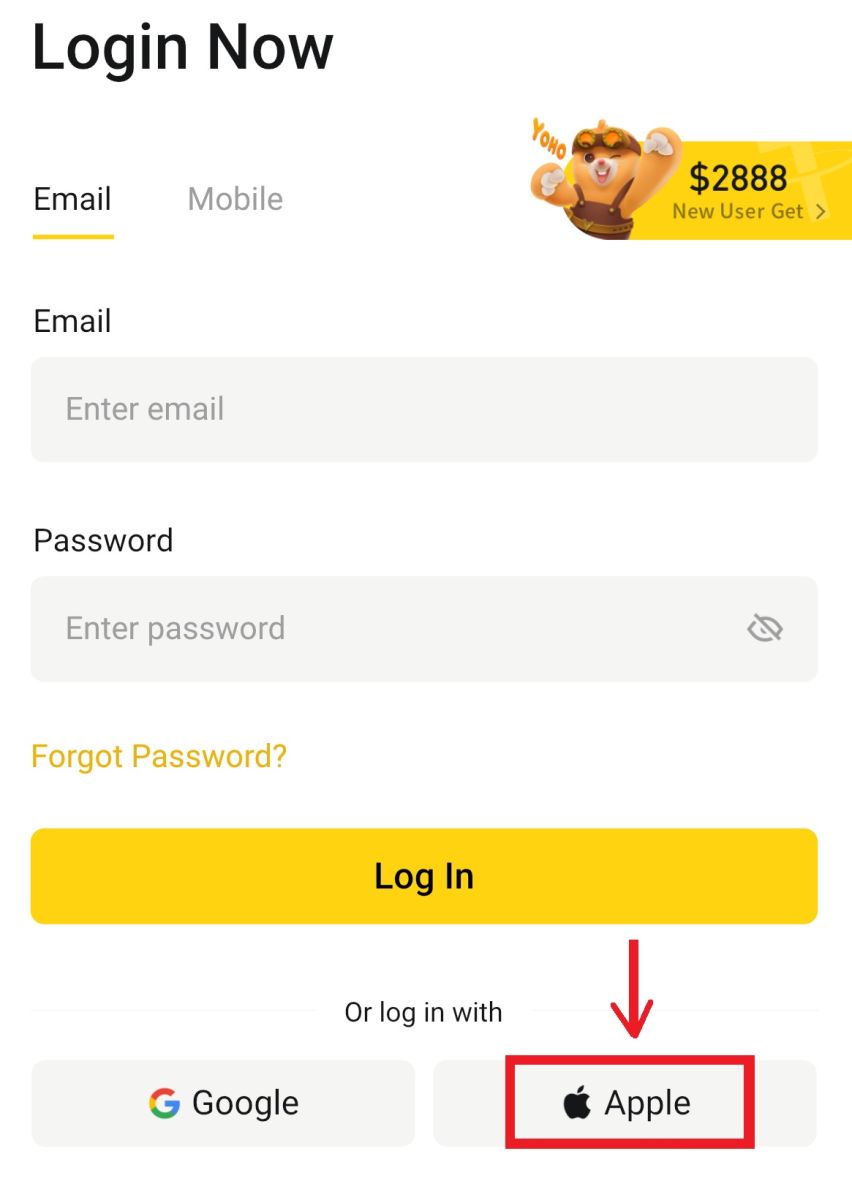
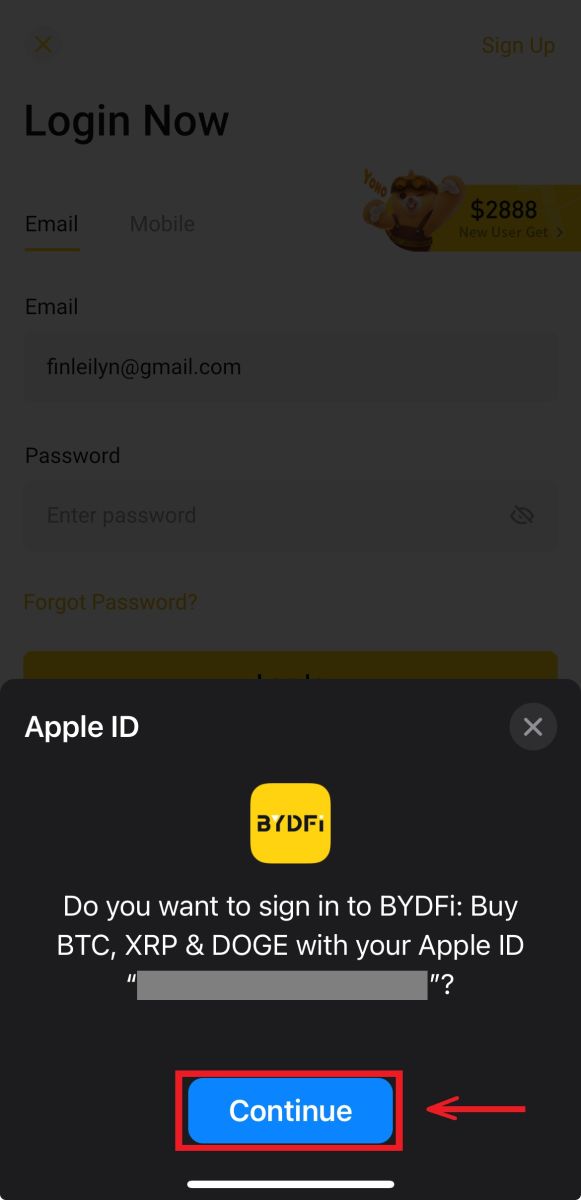
2. သင်ဝင်ရောက်ပြီး ကုန်သွယ်မှုကို စတင်နိုင်မည်ဖြစ်ပါသည်။ 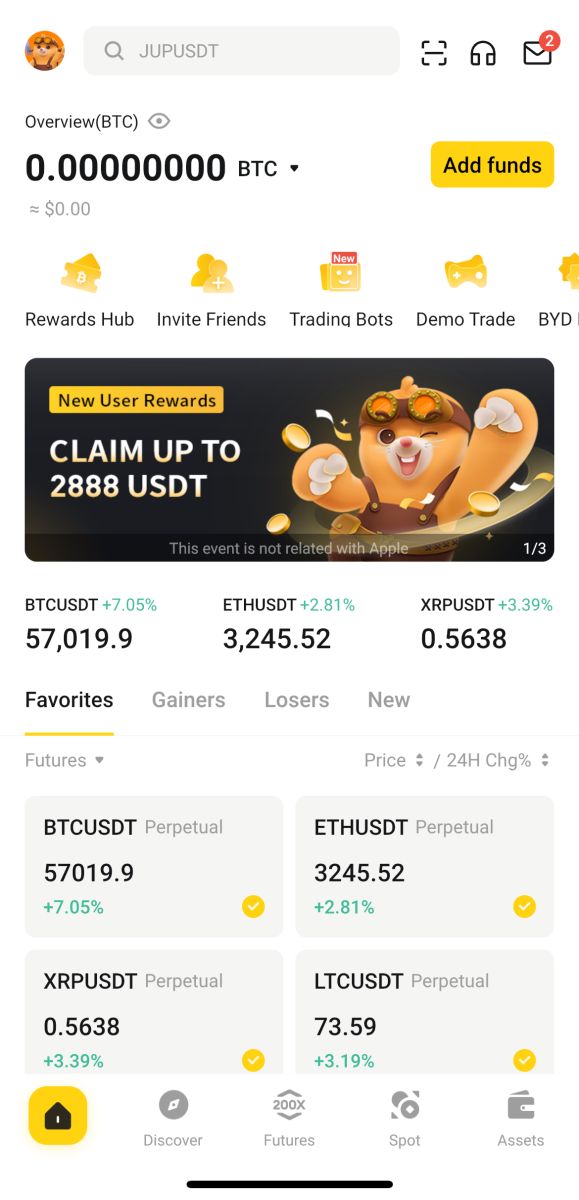
BYDF အကောင့်မှ ကျွန်ုပ်၏ စကားဝှက်ကို မေ့သွားပါသည်။
BYDFi ဝဘ်ဆိုက် သို့မဟုတ် အက်ပ်မှ သင့်အကောင့်စကားဝှက်ကို ပြန်လည်သတ်မှတ်နိုင်သည်။ လုံခြုံရေးအကြောင်းပြချက်ကြောင့် စကားဝှက်ပြန်လည်သတ်မှတ်ပြီးနောက် 24 နာရီအတွင်း သင့်အကောင့်မှ ငွေထုတ်ခြင်းကို ဆိုင်းငံ့ထားမည်ဖြစ်ကြောင်း ကျေးဇူးပြု၍ သတိပြုပါ။ 1. BYDFi ဝဘ်ဆိုက်
ကိုသွားပြီး [ Log In ] ကိုနှိပ်ပါ။ 2. လော့ဂ်အင်စာမျက်နှာတွင်၊ [Forgot Password?] ကိုနှိပ်ပါ။
3. သင့်အကောင့် အီးမေးလ် သို့မဟုတ် ဖုန်းနံပါတ်ကို ထည့်သွင်းပြီး [Submit] ကို နှိပ်ပါ။ သင့်အကောင့်ဝင်စကားဝှက်ကိုပြောင်းပြီးနောက် 24 နာရီကြာသည့်နောက် စက်ပစ္စည်းအသစ်ဖြင့် ရန်ပုံငွေများကို ထုတ်ယူနိုင်မည်မဟုတ်ကြောင်း ကျေးဇူးပြု၍ သတိပြုပါ။
4။ သင့်အီးမေးလ် သို့မဟုတ် SMS တွင် သင်လက်ခံရရှိထားသော အတည်ပြုကုဒ်ကို ထည့်ပါ၊ ဆက်လုပ်ရန် [အတည်ပြုရန်] ကိုနှိပ်ပါ။ .
5. သင်၏ စကားဝှက်အသစ်ကို ထည့်သွင်းပြီး [Submit] ကို နှိပ်ပါ။
6. သင့်စကားဝှက်ကို အောင်မြင်စွာ ပြန်လည်သတ်မှတ်ပြီးနောက်၊ ဆိုက်သည် သင့်အား လော့ဂ်အင်စာမျက်နှာသို့ ပြန်သွားရန် ညွှန်ကြားမည်ဖြစ်သည်။ သင့်စကားဝှက်အသစ်ဖြင့် လော့ဂ်အင်ဝင်ပြီး သင်သွားလို့ရပါပြီ။
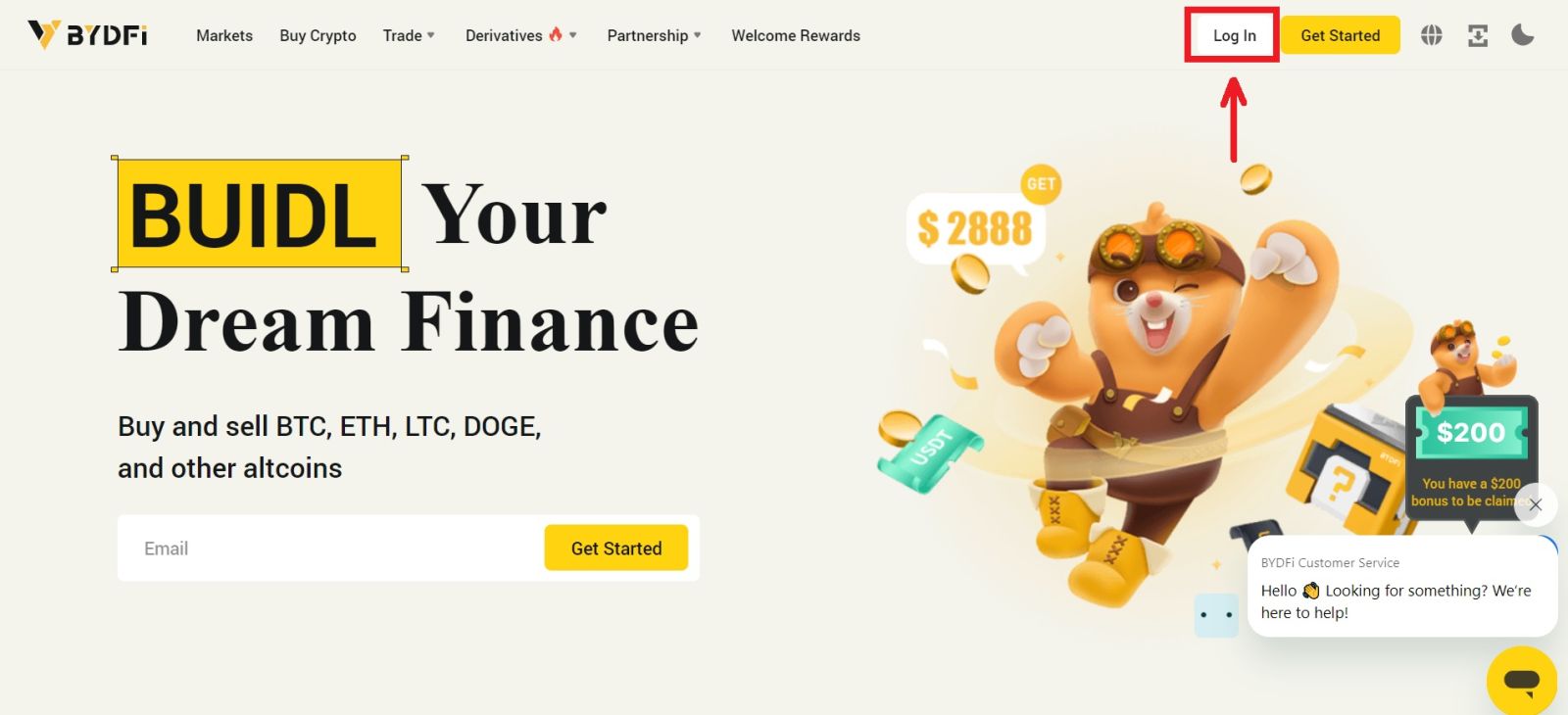
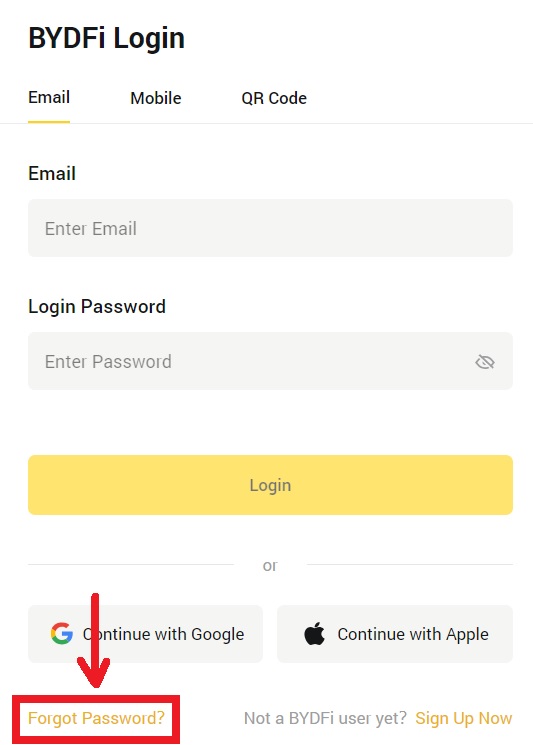
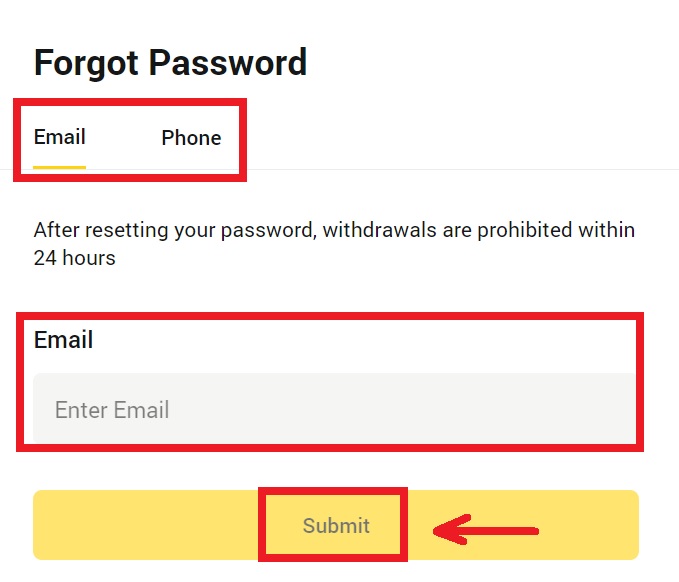
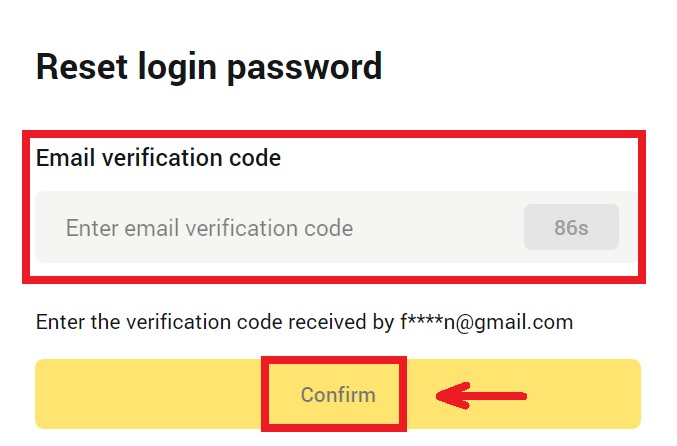
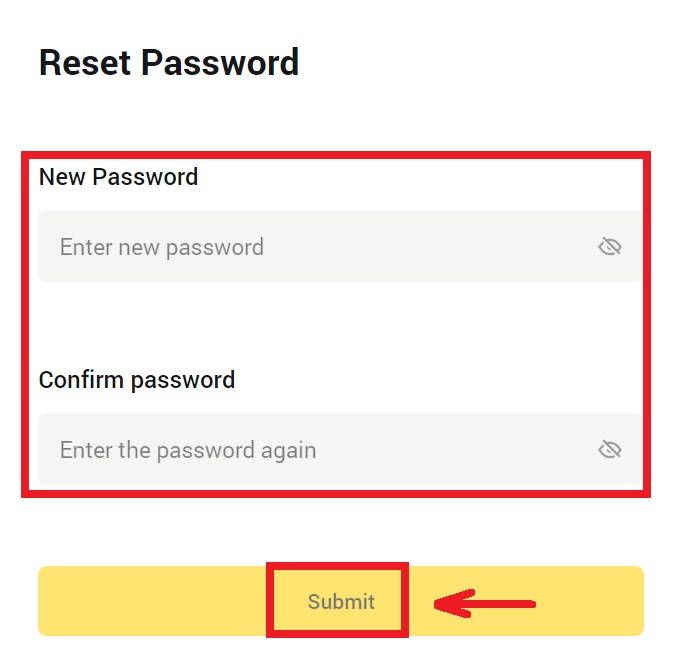
အမေးများသောမေးခွန်းများ (FAQs)
Google Authenticator ကို ဘယ်လို ချိတ်ရမလဲ။
1. သင့်ကိုယ်ပွား- [အကောင့်နှင့် လုံခြုံရေး] ကိုနှိပ်ပြီး [Google Authenticator] ကိုဖွင့်ပါ။ 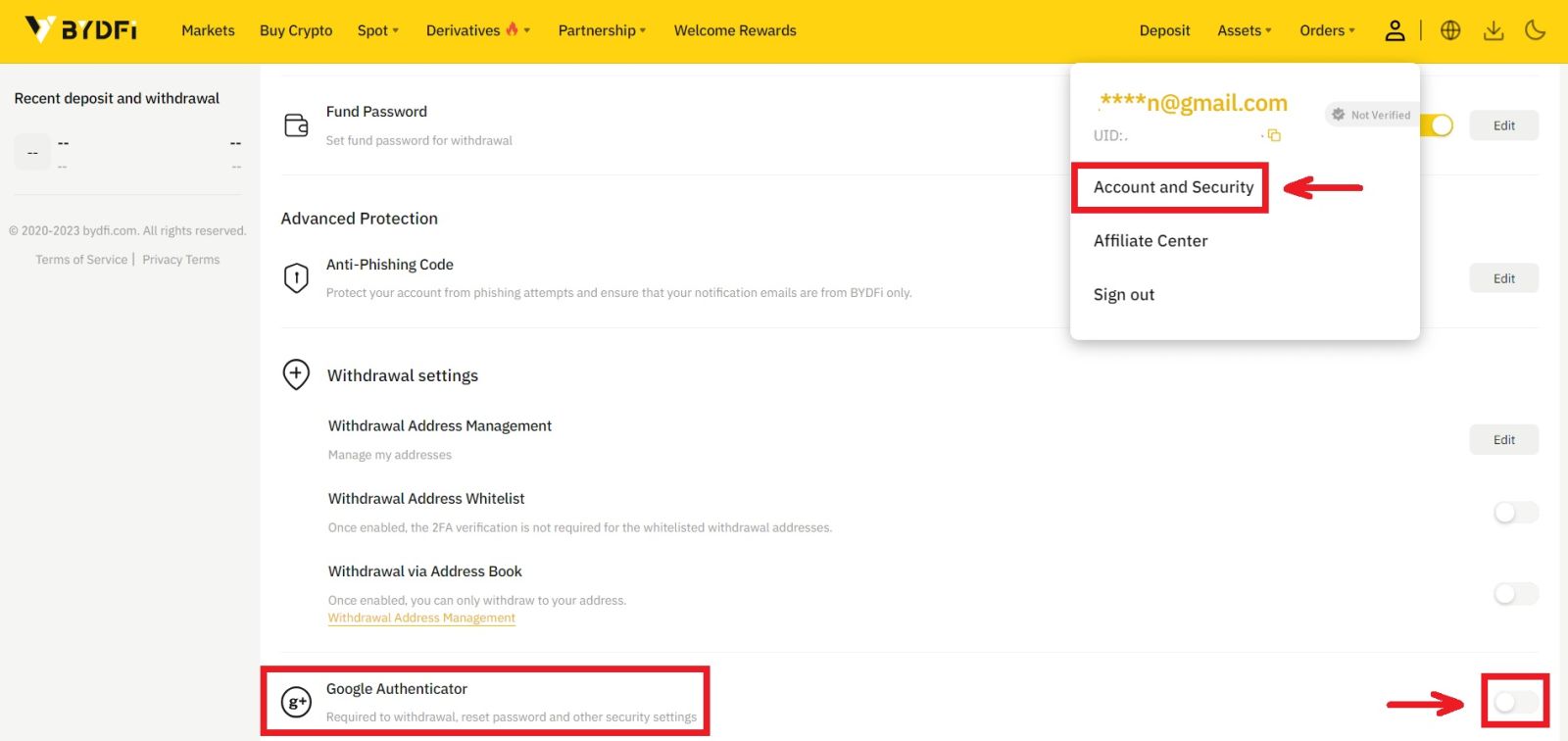
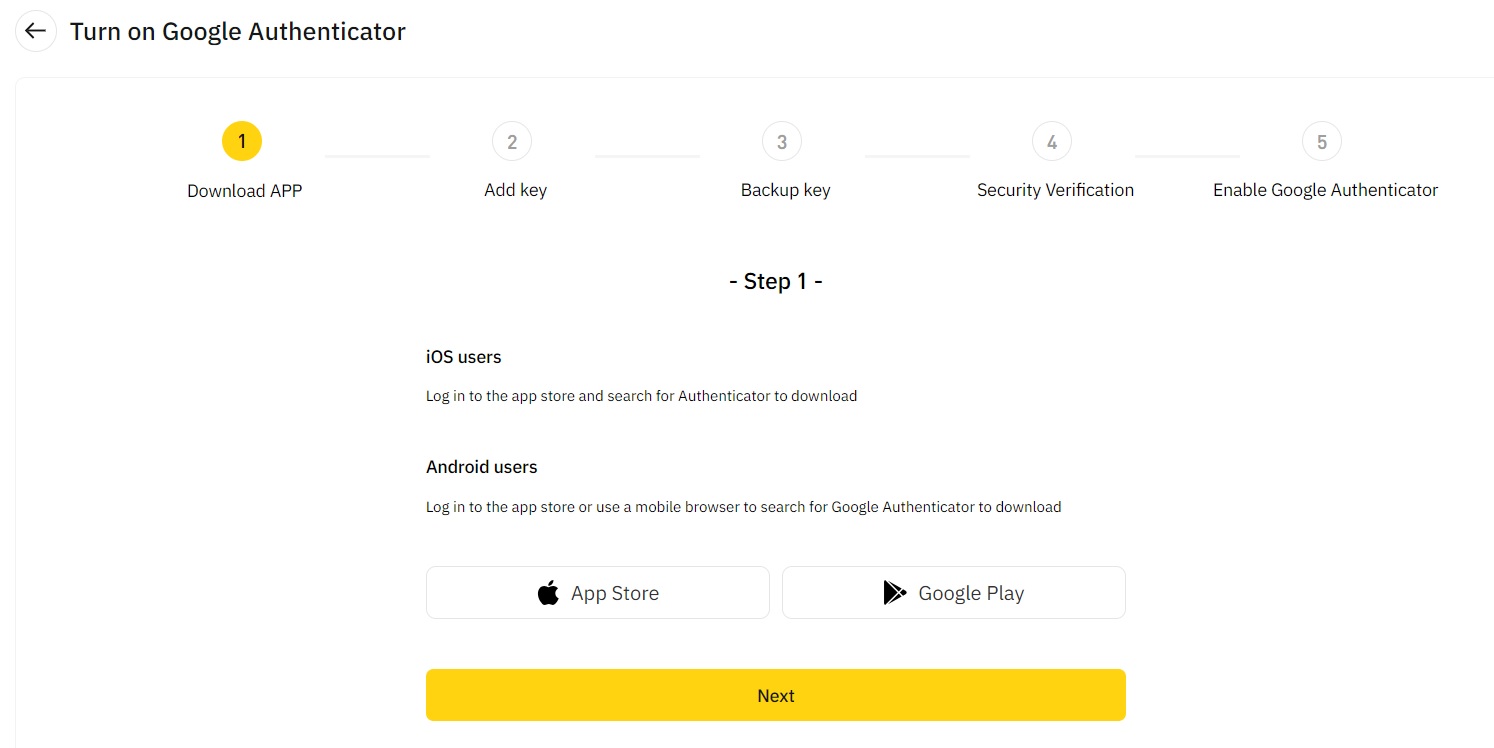
2. [Next] ကိုနှိပ်ပြီး ညွှန်ကြားချက်များကို လိုက်နာပါ။ ကျေးဇူးပြု၍ စာရွက်ပေါ်တွင် အရန်ကီးကို ချရေးပါ။ သင့်ဖုန်း မတော်တဆ ပျောက်ဆုံးသွားပါက၊ အရန်ကီးသည် သင့် Google Authenticator ကို ပြန်လည်အသက်သွင်းရန် ကူညီပေးနိုင်ပါသည်။ သင်၏ Google Authenticator ကို ပြန်လည်အသက်သွင်းရန် သုံးရက်ကြာတတ်သည်။ 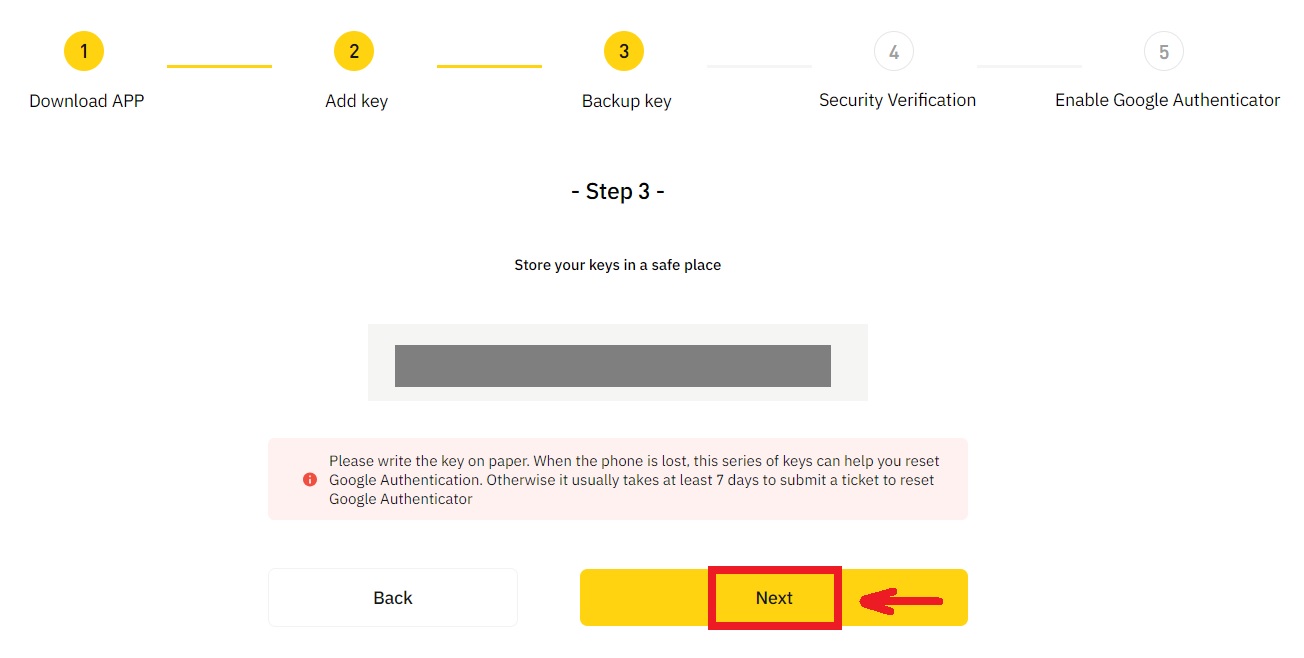
3. ညွှန်ကြားထားသည့်အတိုင်း SMS ကုဒ်၊ အီးမေးလ် အတည်ပြုကုဒ်နှင့် Google Authenticator ကုဒ်တို့ကို ထည့်သွင်းပါ။ သင်၏ Google Authenticator ကို စတင်သတ်မှတ်ခြင်း အပြီးသတ်ရန် [Confirm] ကိုနှိပ်ပါ။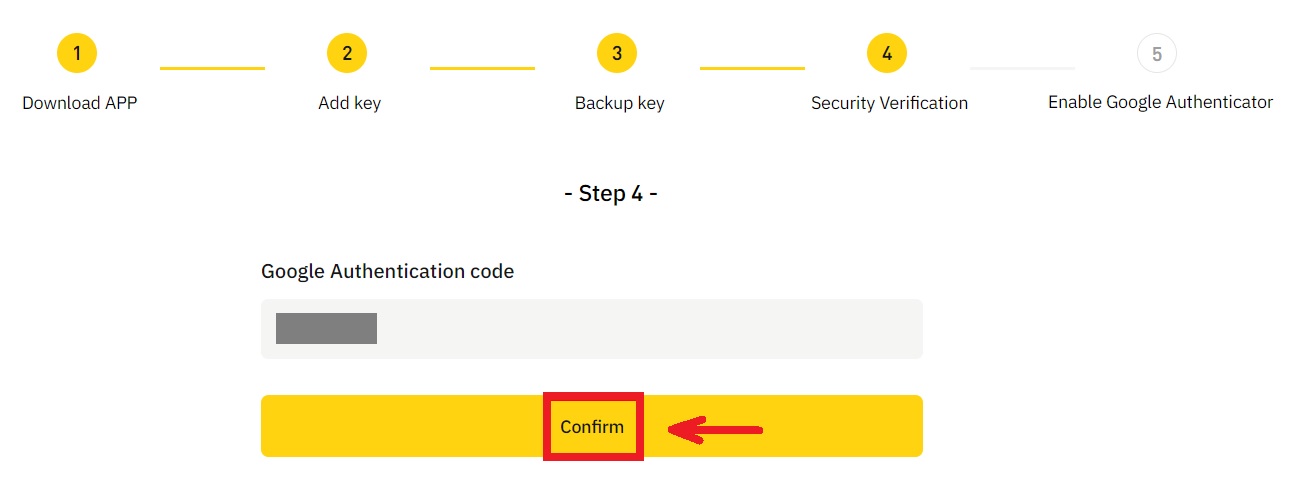
အကောင့်တစ်ခုအား စနစ်မှ စွန့်စားထိန်းချုပ်ရန် အဘယ်အရာက ဖြစ်နိုင်သနည်း။
သင့်ငွေများကို ကာကွယ်ရန်၊ သင့်အကောင့်ကို ဘေးကင်းလုံခြုံစေရန်နှင့် ဒေသန္တရဥပဒေများကို လိုက်နာရန်၊ အောက်ပါသံသယဖြစ်ဖွယ်အပြုအမူတစ်ခုခု ဖြစ်ပွားပါက သင့်အကောင့်ကို ဆိုင်းငံ့ထားပါမည်။
- IP သည် ပံ့ပိုးမထားသော နိုင်ငံ သို့မဟုတ် ဒေသမှဖြစ်သည်။
- သင်သည် စက်တစ်ခုတည်းတွင် အကောင့်များစွာသို့ မကြာခဏဝင်ရောက်နေပါသည်။
- သင့်နိုင်ငံ/ဒေသ၏ သက်သေခံကတ်ပြားသည် သင်၏နေ့စဉ်လုပ်ဆောင်မှုနှင့် မကိုက်ညီပါ။
- သင်သည် လှုပ်ရှားမှုများတွင် ပါဝင်ရန်အတွက် အစုလိုက်အကောင့်များကို စာရင်းသွင်းပါ။
- အကောင့်သည် ဥပဒေချိုးဖောက်သည်ဟု သံသယရှိပြီး စုံစမ်းစစ်ဆေးရန်အတွက် တရားရေးအာဏာပိုင်ထံမှ တောင်းဆိုမှုကြောင့် ဆိုင်းငံ့ထားခြင်းဖြစ်သည်။
- အချိန်တိုအတွင်း အကောင့်တစ်ခုမှ မကြာခဏ ငွေထုတ်ခြင်း၊
- အကောင့်ကို သံသယဖြစ်ဖွယ်စက်ပစ္စည်း သို့မဟုတ် IP ဖြင့် လုပ်ဆောင်နေပြီး ခွင့်ပြုချက်မရှိဘဲ အသုံးပြုမှုအန္တရာယ်ရှိသည်။
- အခြားအန္တရာယ်ထိန်းချုပ်ခြင်းအကြောင်းများ။
စနစ်အန္တရာယ်ထိန်းချုပ်မှုကို မည်သို့ထုတ်ပြန်မည်နည်း။
ကျွန်ုပ်တို့၏ ဖောက်သည်ဝန်ဆောင်မှုအဖွဲ့ကို ဆက်သွယ်ပြီး သင့်အကောင့်ကို လော့ခ်ဖွင့်ရန် သတ်မှတ်ထားသော လုပ်ထုံးလုပ်နည်းများကို လိုက်နာပါ။ ပလပ်ဖောင်းသည် သင့်အကောင့်ကို အလုပ်လုပ်ရက် 3 မှ 7 ရက်အတွင်း ပြန်လည်စစ်ဆေးမည်ဖြစ်သောကြောင့် ကျေးဇူးပြု၍ စိတ်ရှည်ပါ။
ထို့အပြင်၊ ကျေးဇူးပြု၍ သင့်စကားဝှက်ကို အချိန်မီပြောင်းပြီး သင့်စာတိုက်ပုံး၊ ဆဲလ်ဖုန်း သို့မဟုတ် Google Authenticator နှင့် အခြားသော လုံခြုံသောအထောက်အထားစိစစ်ခြင်းနည်းလမ်းများကို သင်ကိုယ်တိုင်သာ ဝင်ရောက်အသုံးပြုနိုင်ကြောင်း သေချာပါစေ။
သင့်အကောင့်ကို ပိုင်ဆိုင်ကြောင်း သေချာစေရန် အန္တရာယ်ထိန်းချုပ်မှု လော့ခ်ဖွင့်ခြင်းအတွက် လုံလောက်သော စာရွက်စာတမ်းများ လိုအပ်ကြောင်း ကျေးဇူးပြု၍ သတိပြုပါ။ အကယ်၍ သင်သည် စာရွက်စာတမ်းများ မပေးနိုင်ပါက၊ မကိုက်ညီသော စာရွက်စာတမ်းများကို တင်ပြခြင်း သို့မဟုတ် အရေးယူခြင်း၏ အကြောင်းရင်းနှင့် မကိုက်ညီပါက၊ ချက်ခြင်းအကူအညီကို သင်လက်ခံရရှိမည်မဟုတ်ပါ။